Panasonic DMR-EH69 User Manual [pl]
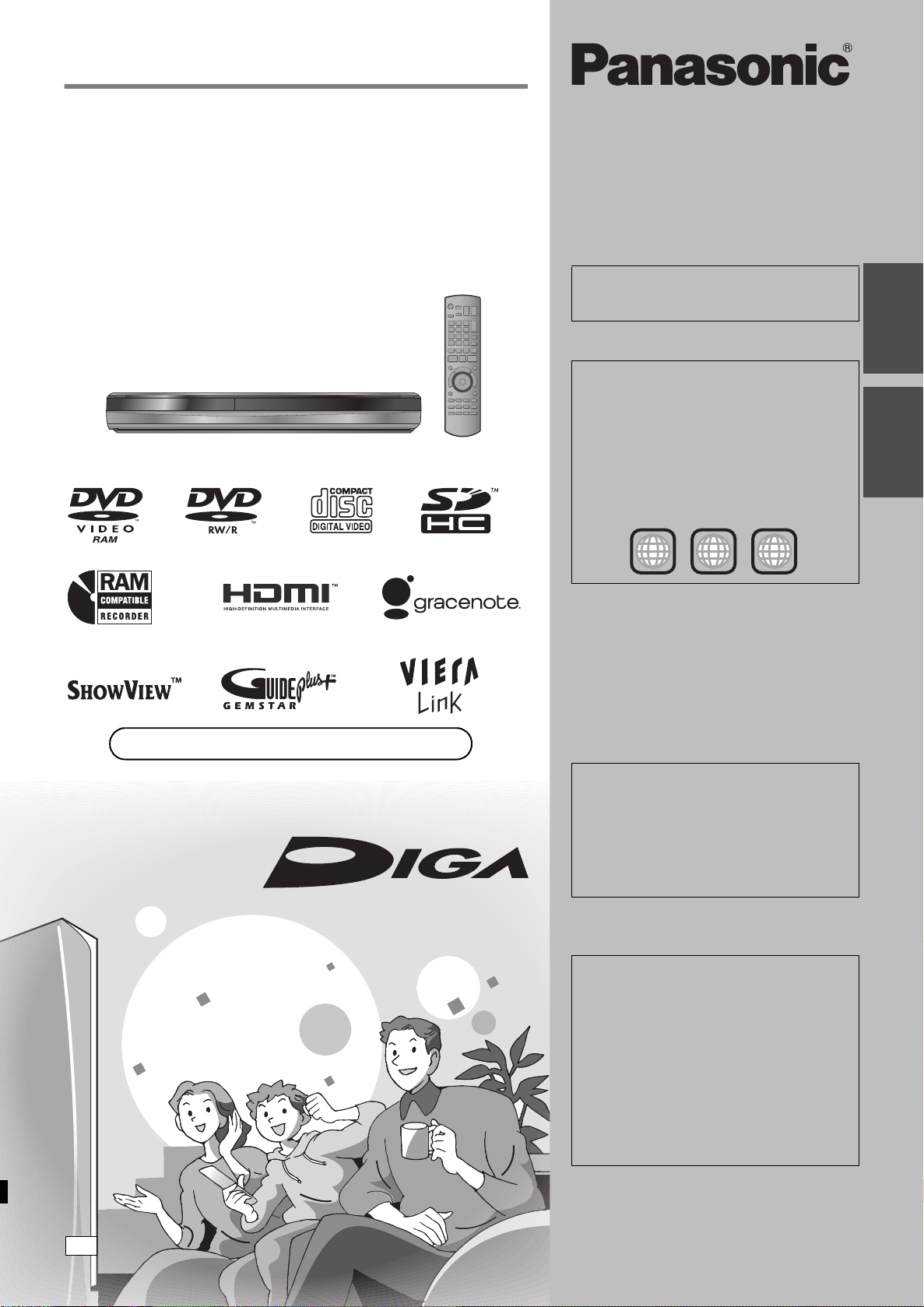
Istruzioni per l’uso
Web Site: http://www.panasonic-europe.com
EC
Registoratore DVD
N. modello DMR-EH69
DMR-EH59
DMR-EH49
Le istruzioni/note concernenti l’uso di
schede SD e unità SD valgono
esclusivamente per il modello DMR-EH69.
Numero di regione DVD
supportati da quest’unità
I numeri regionali sono assegnati ai registratori
DVD e DVD-Video a seconda della località in cui
sono venduti.
≥Il numero di regione di quest’unità è “2”.
≥Quest’unità riproduce DVD-Video che portano
l’indicazione di regione “2” o “ALL”.
Esempio:
Guida rapidaOperazioni di
base
2
2 ALL
3
5
Gentile Cliente
La ringraziamo per l’acquisto di questo prodotto.
Per ottenere prestazioni ottimali e per ragioni di
sicurezza, consigliamo di leggere con attenzione le
istruzioni.
Prima di collegare, far funzionare o regolare
l’apparecchio, leggere completamente queste istruzioni.
Conservare questo manuale.
Il sistema GUIDE Plus+ è disponibile nei
seguenti paesi:
Austria/Belgio/Germania/Italia/Lussemburgo/
Olanda/Spagna/Svizzera
(Ad aprile 2009)
≥Questo servizio può non essere disponibile in
certe aree anche nei paesi menzionati.
≥Le aree di servizio stesse sono soggette a
cambiamenti.
Informazioni sulle descrizioni contenute
in queste istruzioni per l’uso
≥Queste istruzioni sono applicabili solo ai modelli
DMR-EH69, DMR-EH59 e DMR-EH49. A meno
che indicato diversamente, le illustrazioni
contenute in queste instruzioni per l’uso si
riferiscono al modello DMR-EH69.
≥[EH69] : indica le funzionalità applicabili solo al
≥[EH59] : indica le funzionalità applicabili solo al
≥[EH49] : indica le funzionalità applicabili solo al
≥Le pagine da consultare sono indicate sotto
modello DMR-EH69.
modello DMR-EH59.
modello DMR-EH49.
forma di “@ ±±”.
RQT9387-V
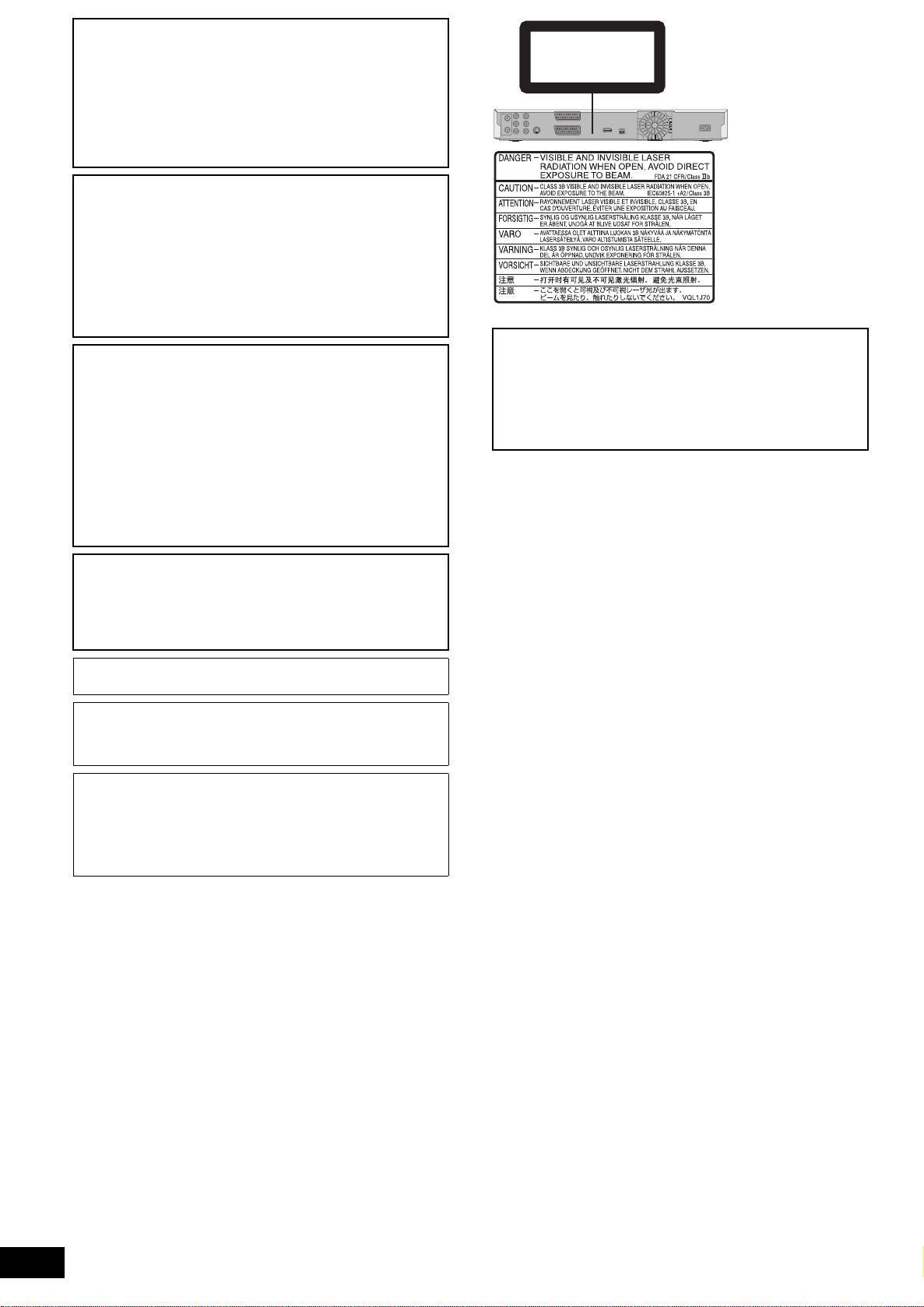
ATTENZIONE!
(All’interno del prodotto)
QUESTO APPARECCHIO UTILIZZA UN LASER.
L’USO DI APPARECCHI DI CONTROLLO O DI
REGOLAZIONE, O PROCEDURE DI UTILIZZAZIONE
DIVERSE DA QUELLE INDICATE IN QUESTO MANUALE DI
ISTRUZIONI, POSSONO CAUSARE L’ESPOSIZIONE A
RADIAZIONI PERICOLOSE.
NON APRIRE I COPERCHI E NON CERCARE DI RIPARARE
DA SOLI. PER QUALSIASI RIPARAZIONE RIVOLGERSI A
PERSONALE QUALIFICATO.
ATTENZIONE:
PER RIDURRE IL RISCHIO D’INCENDIO, SCOSSE
ELETTRICHE O DANNI AL PRODOTTO,
≥NON ESPORLO ALLA PIOGGIA, UMIDITÀ,
GOCCIOLAMENTI O SPRUZZI ED EVITARE DI METTERVI
SOPRA OGGETTI PIENI DI LIQUIDI, COME VASI.
≥USARE SOLTANTO GLI ACCESSORI CONSIGLIATI.
≥NON RIMUOVERE IL COPERCHIO (O RETRO);
ALL’INTERNO NON CI SONO PARTI RIPARABILI
DALL’UTENTE. PER LE RIPARAZIONI, RIVOLGERSI AL
PERSONALE DI ASSISTENZA QUALIFICATO.
ATTENZIONE!
≥PER MANTENERE UNA BUONA VENTILAZIONE, NON
INSTALLARE O SISTEMARE QUESTA UNITÀ IN UNO
SCAFFALE DEI LIBRI, ARMADIETTO INCORPORATO OD
ALTRO SPAZIO RISTRETTO. PER PREVENIRE I RISCHI DI
SCOSSE O INCENDIO DOVUTI A SURRISCALDAMENTO,
ACCERTARSI CHE TENDE OD ALTRO MATERIALE NON
OSTRUISCANO LE CONDIZIONI DI VENTILAZIONE.
≥NON OSTRUIRE LE APERTURE DI VENTILAZIONE
DELL’UNITÀ CON GIORNALI, TOVAGLIE, TENDE ED ALTRI
OGGETTI SIMILI.
≥NON METTERE SULL’UNITÀ SORGENTI DI FIAMME NUDE,
COME CANDELE ACCESE.
≥DISFARSI DELLE PILE RISPETTANDO L’AMBIENTE.
CLASS 1
LASER PRODUCT
Solo per l’Italia
Il produttore “Panasonic Corporation, 1-15 Matsuo-cho,
Kadoma, Osaka 571-8504 Giappone” di questi modelli
numero DMR-EH69EC, DMR-EH59EC e DMR-EH49EC,
dichiara che essi sono conformi al D.M. 28/08/1995 Nr. 548,
ottemperando alle prescrizioni di cui al D.M. 25/06/1985
(paragrafo 3, Allegato A) e D.M. 27/08/1987 (paragrafo 3,
Allegato I).
PRECAUZIONE
Se la batteria non è sostituita correttamente, potrebbe verificarsi
un’esplosione. Per la sostituzione utilizzare solo batterie dello
stesso tipo o di tipo equivalente consigliate dal produttore. Per lo
smaltimento delle batterie usate attenersi alle istruzioni del
produttore.
QUESTA UNITÀ È PROGETTATA PER L’USO NEI PAESI CON
CLIMA MITE.
Durante l’uso, questo prodotto potrebbe essere soggetto
all’interferenza radio causata dal cellulare. Se si dovesse
verificare tale interferenza, aumentare la distanza tra questo
prodotto e il cellulare.
La presa di corrente deve trovarsi vicino all’apparecchio ed
essere facilmente accessibile.
La spina del cavo di alimentazione deve rimanere sempre
facilmente accessibile.
Per isolare completamente l’apparecchio dalla fonte di
alimentazione principale, staccare la spina del cavo di
alimentazione dalla presa di corrente.
RQT9387
2
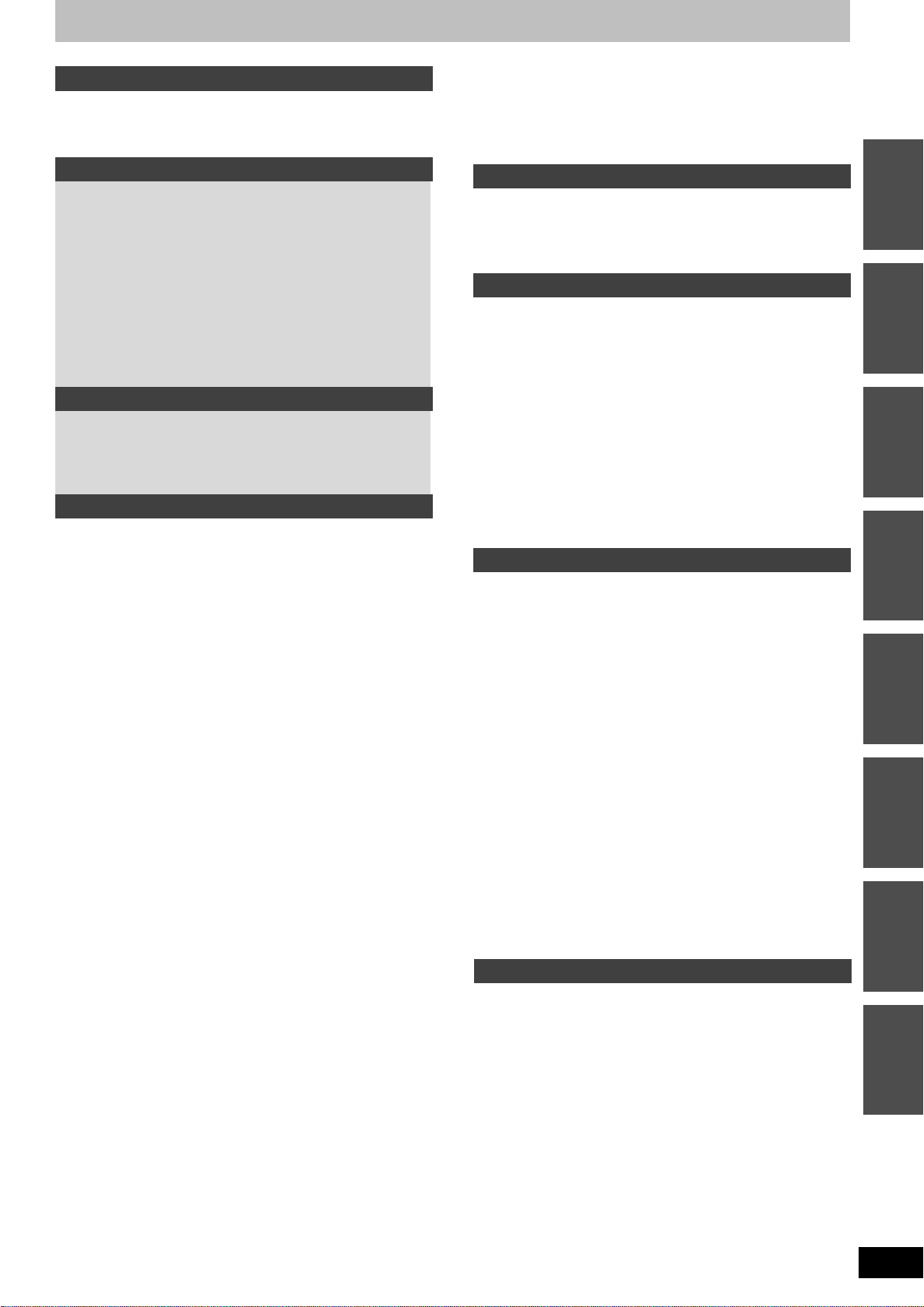
Indice
Per cominciare
Accessori inclusi . . . . . . . . . . . . . . . . . . . . . . . . . . . . . . . 4
Informazioni sul telecomando . . . . . . . . . . . . . . . . . . . . . 4
Precauzioni per l’uso di HDD (disco fisso) . . . . . . . . . . 5
Cura dell’unità. . . . . . . . . . . . . . . . . . . . . . . . . . . . . . . . . . 5
Guida rapida
Guida ai comandi . . . . . . . . . . . . . . . . . . . . . . . . . . . . . . . 6
Accesso facile a tante funzioni
— Display FUNCTION MENU. . . . . . . . . . . . . . . . . . . . . 7
PASSAGGIO 1 Collegamenti. . . . . . . . . . . . . . . . . . . . . . 8
PASSAGGIO 2 Impostazioni di ricezione del canale
e impostazioni dell'aspetto TV . . . . . . . . . . . . . . . . . . 10
Impostazioni di sistema GUIDE Plus+ . . . . . . . . . . . . . 11
Informazioni su HDD e disco. . . . . . . . . . . . . . . . . . . . . 14
Informazioni su memoria USB e scheda . . . . . . . . . . . 16
Informazioni su file DivX
®
, file musicali e
immagini ferme (JPEG) . . . . . . . . . . . . . . . . . . . . . . . . 17
Gestione dei supporti multimediali
(disco/memoria USB/scheda SD) . . . . . . . . . . . . . . . . 18
Operazioni di base
Riproduzione di contenuti video registrati/
Riproduzione di dischi per sola lettura . . . . . . . . . . . 19
Registrazione di trasmissioni televisive. . . . . . . . . . . . 20
Registrazione temporizzata. . . . . . . . . . . . . . . . . . . . . . 21
Cancellare titoli. . . . . . . . . . . . . . . . . . . . . . . . . . . . . . . . 22
Operazioni avanzate
Note per la registrazione . . . . . . . . . . . . . . . . . . . . . . . . 23
Registrazione avanzata . . . . . . . . . . . . . . . . . . . . . . . . . 24
Modalità di registrazione e tempi approssimati di registrazione. . . . . . . 24
Quando viene visualizzata la schermata di conferma della
formattazione. . . . . . . . . . . . . . . . . . . . . . . . . . . . . . . . . . . . . . 24
Quando si rimuove un disco registrato . . . . . . . . . . . . . . . . . . . . 24
Flexible Recording . . . . . . . . . . . . . . . . . . . . . . . . . . . . . . . . . . . 25
Riproduzione durante la registrazione . . . . . . . . . . . . . . . . . . . . 25
Trasmissioni di registrazioni da apparecchi esterni . . . . . . . 26
Registrazioni via timer via televisione . . . . . . . . . . . . . . . . . . . . 26
Quando si registra da un ricevitore satellitare/digitale o da un
decodificatore . . . . . . . . . . . . . . . . . . . . . . . . . . . . . . . . . . . . . 26
Registrazione via timer sincronizzata con dispositivi esterni
(ricevitore digitale/satellitare)— EXT LINK . . . . . . . . . . . . . . . 26
Copia da un videoregistratore a cassette . . . . . . . . . . 27
Registrazione manuale. . . . . . . . . . . . . . . . . . . . . . . . . . . . . . . . 27
Registrazione DV automatica (Reg. aut. DV) . . . . . . . . . . . . . . . 27
Registrazione via timer avanzata . . . . . . . . . . . . . . . . . 28
Uso del numero S
Programmazione manuale di registrazioni via timer . . . . . . . . . 28
Per cancellare la registrazione quando è già cominciata . . . . . . 29
Per abbandonare la modalità di attesa di registrazione . . . . . . . 29
Note sulla registrazione via timer . . . . . . . . . . . . . . . . . . . . . . . . 29
Controllo, modifica o cancellazione di un programma . . . . . . . . 29
Registrazione Relief . . . . . . . . . . . . . . . . . . . . . . . . . . . . . . . . . . 30
Registrazione Auto Renewal . . . . . . . . . . . . . . . . . . . . . . . . . . . 30
Funzione VPS/PDC . . . . . . . . . . . . . . . . . . . . . . . . . . . . . . . . . . 30
Operazioni del sistema GUIDE Plus+ . . . . . . . . . . . . . . 31
Operazioni di base . . . . . . . . . . . . . . . . . . . . . . . . . . . . . . . . . . . 31
Selezione del programma dalla categoria desiderata . . . . . . . . 31
Ricerca dei programmi desiderati sulla lista GUIDE Plus+ per
parole. . . . . . . . . . . . . . . . . . . . . . . . . . . . . . . . . . . . . . . . . . . . 31
Riproduzione avanzata. . . . . . . . . . . . . . . . . . . . . . . . . . 32
Funzionamento durante la riproduzione. . . . . . . . . . . . . . . . . . . 32
Cambio dell’audio durante la riproduzione . . . . . . . . . . . . . . . . . 32
Selezione dei programmi registrati (titoli)
da riprodurre—DIRECT NAVIGATOR . . . . . . . . . . . . . 33
Modifica dell’aspetto di DIRECT NAVIGATOR . . . . . . . . . . . . . 33
Consente di ordinare i titoli per agevolare la ricerca . . . . . . . . . 33
Per riprodurre i titoli raggruppati [HDD] . . . . . . . . . . . . . . . . . . . . 33
Per editare il gruppo di titoli [HDD]. . . . . . . . . . . . . . . . . . . . . . . . 33
Riproduzione di DivX, file musicali e immagini ferme
(JPEG) . . . . . . . . . . . . . . . . . . . . . . . . . . . . . . . . . . . . . . 34
Mostra la schermata menu. . . . . . . . . . . . . . . . . . . . . . . . . . . . . 34
Riproduzione contenuto video DivX . . . . . . . . . . . . . . . . . . . . . . 34
Riproduzione di file musicali. . . . . . . . . . . . . . . . . . . . . . . . . . . . 35
Riproduzione di immagini ferme. . . . . . . . . . . . . . . . . . . . . . . . . 36
Funzioni utili durante la riproduzione di immagini ferme . . . . . . 37
Riproduzione di musica. . . . . . . . . . . . . . . . . . . . . . . . . 38
Per riprodurre CD musicali. . . . . . . . . . . . . . . . . . . . . . . . . . . . . 38
Per riprodurre musica registrata su HDD . . . . . . . . . . . . . . . . . . 38
Funzioni utili durante la riproduzione di musica . . . . . . . . . . . . . 38
Funzioni convenienti . . . . . . . . . . . . . . . . . . . . . . . . . . . 39
Display FUNCTION MENU . . . . . . . . . . . . . . . . . . . . . . . . . . . . 39
HOWVIEW
per eseguire registrazioni via timer . . . . . . 28
Ricerca dei programmi sulla lista GUIDE Plus+ tramite il nome
del titolo — Trova titoli . . . . . . . . . . . . . . . . . . . . . . . . . . . . . . . 39
Per mettere in pausa il programma TV che si sta guardando
—Pause Live TV. . . . . . . . . . . . . . . . . . . . . . . . . . . . . . . . . . . . 39
Operazioni in collegamento con il televisore
(VIERA Link “HDAVI Control
Facile controllo con il telecomando VIERA . . . . . . . . . . . . . . . . . 41
TM
”/Q Link). . . . . . . . . . . 40
Editare
Editing di titoli/capitoli . . . . . . . . . . . . . . . . . . . . . . . . . . 42
Creazione, editing e riproduzione di liste di
riproduzione . . . . . . . . . . . . . . . . . . . . . . . . . . . . . . . . . 44
Modificare immagini ferme e musica . . . . . . . . . . . . . . 46
Memorizzazione di testi . . . . . . . . . . . . . . . . . . . . . . . . . 48
Copia
Copia di titoli o di liste di riproduzione. . . . . . . . . . . . . 49
Copia [Video (HDD a DVD)] . . . . . . . . . . . . . . . . . . . . . . . . . . . . 50
Utilizzo delle lista di copia–Copia avanzata . . . . . . . . . . . . . . . . 51
Copiare un DVD-R, DVD-R DL, DVD-RW (formato DVD-Video),
+R e +R DL finalizzato . . . . . . . . . . . . . . . . . . . . . . . . . . . . . . . 52
Copiare video (MPEG2) da una scheda SD [EH69] . . . . . . . . . . . 53
Copiare video (MPEG2) da un apparecchio video
[EH69] [EH59] . . . . . 53
Copia di immagini ferme . . . . . . . . . . . . . . . . . . . . . . . . 54
Utilizzo delle lista di copia. . . . . . . . . . . . . . . . . . . . . . . . . . . . . . 54
Copiare immagini ferme su una memoria USB. . . . . . . . . . . . . . 55
Copia di nuove immagini ferme sulla scheda SD
—Copia nuove imm. [EH69] . . . . . . . . . . . . . . . . . . . . . . . . . . . . 55
Copia musica all’HDD. . . . . . . . . . . . . . . . . . . . . . . . . . . 56
Informazioni su Gracenote® Database . . . . . . . . . . . . . . . . . . . . 56
Copia di musica da un CD . . . . . . . . . . . . . . . . . . . . . . . . . . . . . 56
Copiare musica da una memoria USB o CD-R/CD-RW/DVD-R
DVD-R DL. . . . . . . . . . . . . . . . . . . . . . . . . . . . . . . . . . . . . . . . . 56
Per aggiornare il database Gracenote
®
. . . . . . . . . . . . . . . . . . . . 57
Impostazione dei menu
Uso dei menu sullo schermo/Messaggio di stato . . . . 58
Uso dei menu sullo schermo . . . . . . . . . . . . . . . . . . . . . . . . . . . . 58
Messaggi di stato . . . . . . . . . . . . . . . . . . . . . . . . . . . . . . . . . . . . 59
Gestione di HDD, dischi e schede. . . . . . . . . . . . . . . . . 60
Procedure comuni . . . . . . . . . . . . . . . . . . . . . . . . . . . . . . . . . . . . 60
Impostare la protezione. . . . . . . . . . . . . . . . . . . . . . . . . . . . . . . . 60
Denominazione di un disco . . . . . . . . . . . . . . . . . . . . . . . . . . . . . 60
Cancellazione di tutti i titoli e di tutte le liste di riproduzione
—Elimina tutti i titoli . . . . . . . . . . . . . . . . . . . . . . . . . . . . . . . . . 61
Eliminazione di tutti i contenuti—Formattazione . . . . . . . . . . . . . 61
Selezionare il tipo di sfondo —Top Menu . . . . . . . . . . . . . . . . . . 62
Scelta se visualizzare il Top Menu per primo
–Selezione riproduz. Autom. . . . . . . . . . . . . . . . . . . . . . . . . . . 62
Consentire la riproduzione dei dischi su altri apparecchi
–Finalizzazione. . . . . . . . . . . . . . . . . . . . . . . . . . . . . . . . . . . . . 62
Creazione Top Menu—Crea Top Menu . . . . . . . . . . . . . . . . . . . 62
Modifica delle impostazioni dell’unità . . . . . . . . . . . . . 63
Procedure comuni . . . . . . . . . . . . . . . . . . . . . . . . . . . . . . . . . . . . 63
Sintonia . . . . . . . . . . . . . . . . . . . . . . . . . . . . . . . . . . . . . . . . . . . . 63
Disco . . . . . . . . . . . . . . . . . . . . . . . . . . . . . . . . . . . . . . . . . . . . . . 64
Immagine . . . . . . . . . . . . . . . . . . . . . . . . . . . . . . . . . . . . . . . . . . 65
Audio . . . . . . . . . . . . . . . . . . . . . . . . . . . . . . . . . . . . . . . . . . . . . . 65
Display . . . . . . . . . . . . . . . . . . . . . . . . . . . . . . . . . . . . . . . . . . . . 65
Connessioni . . . . . . . . . . . . . . . . . . . . . . . . . . . . . . . . . . . . . . . . 66
Altri . . . . . . . . . . . . . . . . . . . . . . . . . . . . . . . . . . . . . . . . . . . . . . . 67
Altre impostazioni. . . . . . . . . . . . . . . . . . . . . . . . . . . . . . 68
Uso del televisore . . . . . . . . . . . . . . . . . . . . . . . . . . . . . . . . . . . . 68
Funzione Child Lock . . . . . . . . . . . . . . . . . . . . . . . . . . . . . . . . . . 68
Dati di riferimento
Collegamenti aggiuntivi . . . . . . . . . . . . . . . . . . . . . . . . . 69
Collegamento ad un televisore con terminali AUDIO/VIDEO o S
VIDEO . . . . . . . . . . . . . . . . . . . . . . . . . . . . . . . . . . . . . . . . . . . 69
Collegamento ad un videoregistratore con terminali
AUDIO/VIDEO o S VIDEO . . . . . . . . . . . . . . . . . . . . . . . . . . . . 69
Collegamento di un televisore con terminali COMPONENT
VIDEO . . . . . . . . . . . . . . . . . . . . . . . . . . . . . . . . . . . . . . . . . . . 69
Collegare un amplificatore con un terminale di ingresso digitale
Collegamento di un amplificatore stereo . . . . . . . . . . . . . . . . . . . 70
Collegamento ad un televisore e ricevitore HDMI compatibile
Collegamento di un televisore e di un videoregistratore . . . . . . . 71
Collegamento di un televisore e VCR, di un ricevitore digitale/
satellitare o decoder . . . . . . . . . . . . . . . . . . . . . . . . . . . . . . . . . 71
Domande poste spesso . . . . . . . . . . . . . . . . . . . . . . . . . 72
Messaggi . . . . . . . . . . . . . . . . . . . . . . . . . . . . . . . . . . . . . 74
Diagnostica . . . . . . . . . . . . . . . . . . . . . . . . . . . . . . . . . . . 76
Dati tecnici. . . . . . . . . . . . . . . . . . . . . . . . . . . . . . . . . . . . 83
Glossario . . . . . . . . . . . . . . . . . . . . . . . . . . . . . . . . . . . . . 84
Precauzioni per la sicurezza . . . . . . . . . . . . . . . . . . . . . 86
Indice . . . . . . . . . . . . . . . . . . . . . . . . Copertina posteriore
. . . . . 70
. . . . . . . 70
Per cominciareGuida rapidaOperazioni di
Operazioni
EditareImpostazione
Copia
Dati di
RQT9387
3
base
avanzate
dei menu
riferimento
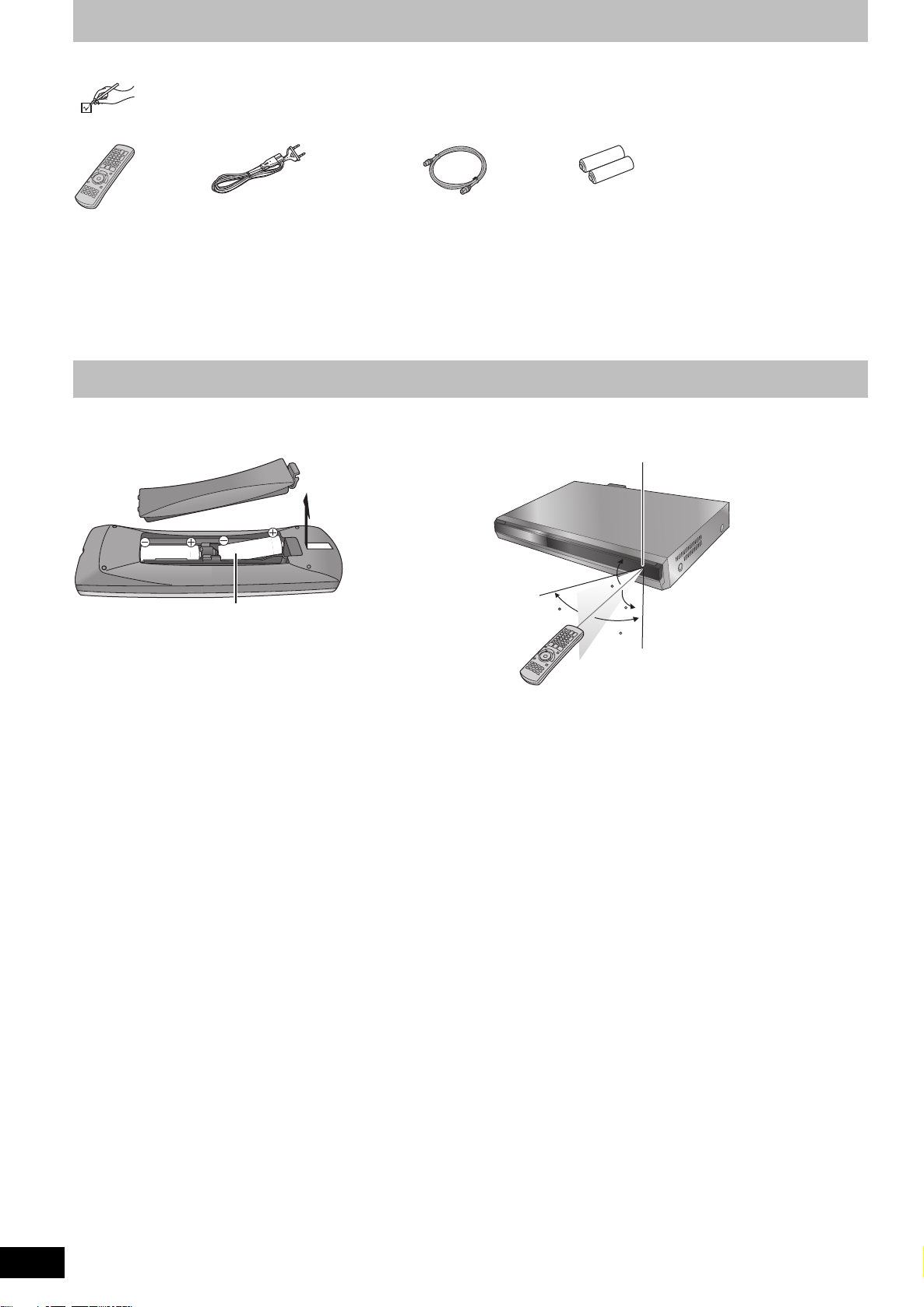
Accessori inclusi
Per cominciare
Sensore del segnale di telecomando
7 m davanti all’unità
Controllare ed identificare gli accessori forniti in dotazione.
(I numeri dei prodotti sono stati corretti ad aprile 2009. Possono essere soggetti a modifiche.)
∏
(N2QAYB000329)
1 Telecomando 1 Cavo di alimentazione c.a.
∏ ∏ ∏
Per uso esclusivo con questa
unità. Non usarlo con altri
apparecchi.
Non usare inoltre i cavi di altri
componenti con quest’unità.
Informazioni sul telecomando
∫ Batterie
≥Inserire le polarità (i e j) in modo che corrispondano alle
indicazioni del telecomando.
1 Cavo coassiale RF 2 Batterie
del telecomando
∫ Uso
R6/LR6, AA
≥Utilizzare batterie alcaline o al manganese.
≥Non mescolare batterie vecchie e nuove.
≥Non usare batterie di tipo diverso allo stesso tempo.
≥Non riscaldare o esporre a fiamme.
≥Non lasciare le pile in un'automobile esposta alla diretta luce del
sole per un periodo prolungato con porte e finestrini chiusi.
≥Non aprire o mettere in corto le batterie.
≥Non tentare di ricaricare batterie alcaline o al manganese.
≥Non usare batterie la cui guaina non è intatta.
L’uso scorretto delle batterie può causare perdite di elettrolito che
può danneggiare ciò con cui entra in contatto e causare incendi.
Rimuovere le batterie se il telecomando non deve venire usato per
lungo tempo. Conservarle in un luogo fresco ed asciutto.
Operazioni col telecomando (> 6)
20
30
La distanza e le angolazioni sono indicative.
20
30
RQT9387
4
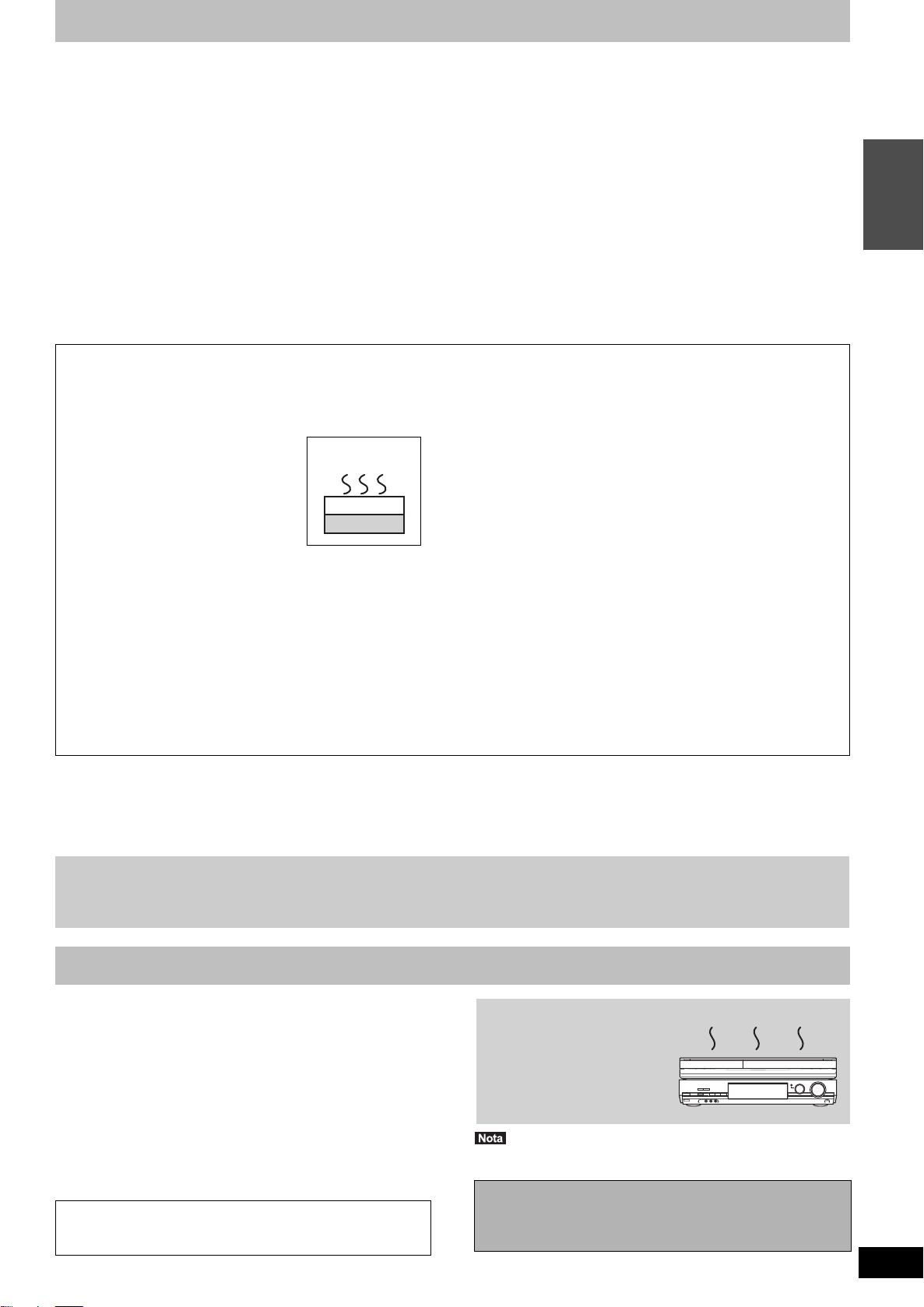
Precauzioni per l’uso di HDD (disco fisso)
Questo apparecchio
VCR
NO
Non posare l’unità su
amplificatori o
componenti che si
surriscaldano.
Il calore può danneggiare questa
unità.
NO
Un HDD è uno strumento di registrazione di precisione e data la sua capacità di eseguire lunghe registrazioni e di funzionare ad alta velocità è un
dispositivo speciale suscettibile di essere danneggiato con facilità.
Come regola di base, eseguire una copia di riserva (backup) su disco del materiale importante.
∫ L’HDD è un dispositivo che non è progettato per resistere a vibrazioni/urti o polvere
A seconda dell’ambiente operativo e dell’utilizzo dell’HDD alcuni contenuti possono essere danneggiati e la riproduzione e la registrazione
potrebbero non essere più possibili. Specialmente durante il funzionamento, non assoggettare l’unità a vibrazioni o urti e non rimuovere il cavo di
alimentazione c.a. dalla presa di corrente. Nel caso di una interruzione di corrente, i contenuti della registrazione o riproduzione in corso
potrebbero andare perduti.
∫ L’HDD è un dispositivo di memorizzazione temporanea
L’HDD non è un dispositivo di memoria di massa di durata indefinita. Utilizzarlo solo per memorizzare temporaneamente materiale per la visualizzazione, l'editing
o la copia. Si consiglia di salvare le registrazioni su un disco o di conservare i dati originali o i CD dai quali questi sono stati copiati.
∫ Salvare immediatamente (backup) tutti i contenuti non appena si intuisce che vi possa essere un
problema con l’HDD
Se vi sono delle irregolarità nell’HDD, si possono percepire strani rumori o possono verificarsi problemi con l’immagine (disturbi, ecc.). L’uso del HDD in queste
condizioni può peggiorare il problema e, nei casi più gravi, può danneggiare irrimediabilmente l’HDD. Non appena si nota questo tipo di problema, copiare tutti i
contenuti su disco e richiedere assistenza tecnica. I contenuti registrati (dati) di un HDD divenuto inutilizzabile non sono recuperabili.
≥Quando si accende o si spegne l’unità, potrebbe udirsi un suono imprevisto. Questo non costituisce un problema.
Per cominciare
∫ Precauzioni di installazione
≥Non posizionare in uno spazio chiuso dove la ventola di
raffreddamento posteriore e le fessure di raffreddamento
sono coperte.
≥Posizionare l’unità su una superficie piatta e non soggetta
a vibrazioni o urti.
≥Non posizionare su nulla che generi
calore come un videoregistratore,
ecc.
≥Non posizionare in un’area spesso
soggetta a cambiamenti di temperatura.
≥Posizionare in un’area non soggetta a
condensa. La condensa è un fenomeno
in cui l’umidità si forma su una superficie
fredda in seguito a un elevato sbalzo di
temperatura. La condensa può causare danni interni all’unità.
≥Condizioni in cui può esservi condensa
– Quando vi sono cambiamenti estremi di temperatura
(spostamento da un luogo molto caldo ad uno molto freddo o
viceversa, oppure in presenza di un condizionatore d’aria o di
aria fredda che investe direttamente l’unità). Quando l’HDD
(che si riscalda durante il funzionamento) viene colpito da aria
fredda al suo interno si potrebbe formare della condensa
causando danni alle testine dell’HDD stesso ecc.
– Quando nella stanza vi è umidità elevata o molto vapore.
– Durante periodi piovosi.
Nella situazione di cui sopra, senza accendere l’unità, lasciare
che questa si acclimati alla temperatura ambiente ed attendere
2-3 ore perché la condensa sparisca.
∫ Il fumo di sigarette, ecc., può causare
disfunzioni o guasti
L’unità può rompersi se fumo di sigarette oppure spray/vapori,
ecc. insetticidi penetrano al suo interno.
∫ Durante il funzionamento
≥Non spostare l’unità o assoggettarla a vibrazioni o urti. (L’HDD
potrebbe danneggiarsi).
≥Non scollegare il cavo di alimentazione c.a. dalla presa di rete o
azionare l’interruttore di sicurezza.
Mentre l’unità è accesa, l’HDD ruota ad alta velocità. Suoni o
movimenti dovuti alla rotazione sono normali.
∫ Quando si sposta l’unità
1 Spegnere l’unità. (Attendere fino a quando l'indicazione “BYE”
scompare dal display.)
2 Rimuovere il cavo di alimentazione c.a. dalla presa di
corrente.
3 Spostare solo dopo che l'unità è stata del tutto arrestata (circa
2 minuti) al fine di non sottoporla a vibrazioni e urti. (Anche
dopo aver spento l’unità, l’HDD continua a funzionare per un
breve periodo.)
∫ Tempo di registrazione rimanente su HDD
Questa unità utilizza un sistema di compressione dati VBR (bitrate variabile) per variare i segmenti di dati registrati a seconda dei segmenti di dati
video; per questo l'autonomia di registrazione e lo spazio rimanente visualizzati possono risultare diversi.
Se il tempo rimanente fosse insufficiente, cancellare titoli non necessari per creare spazio sufficiente prima di iniziare la registrazione. (La
cancellazione di una lista di riproduzione non aumenta il tempo rimanente.)
∫ Indennità riguardanti i contenuti registrati
Panasonic non accetta alcuna responsabilità per danni diretti o indiretti dovuti a qualsiasi tipo di problema risultante dalla perdita di contenuti
(dati) registrati o editati e non garantisce alcun contenuto se la registrazione o l’editing non funzionano correttamente. Allo stesso modo,
quanto sopra è valido anche nel caso che qualsiasi tipo di riparazione venga eseguita sull’unità (inclusi altri componenti non correlati all’HDD).
Cura dell’unità
Le parti di precisione di questa unità possono essere
facilmente influenzate dall’ambiente specialmente da
temperatura, umidità e polvere. Anche il fumo di sigarette può
causare disfunzioni o guasti.
Per pulire questa unità, strofinare con un panno morbido ed asciutto.
≥Non utilizzare mai alcol, diluente o benzina per pulire questa unità.
≥Prima di utilizzare panni chimici, leggere con attenzione le
istruzioni allegate al panno.
Osservare i punti seguenti per assicurare un continuo piacere
nell’ascolto e nella visione.
Polvere e sporco possono aderire alla lente dell’unità nel corso del tempo
rendendo impossibile la registrazione o la riproduzione dei dischi.
Utilizzare il pulitore lente DVD (non fornito) circa una volta all'anno,
a seconda della frequenza e dell'ambiente di utilizzo. Leggere
attentamente le istruzioni del panno per la lente prima dell'uso.
Pulitore lente DVD: RP-CL720E
≥A seconda della regione, questo detergente per lenti potrebbe
non essere in vendita.
Non ostruire l’uscita della ventola del pannello posteriore.
Prima di spostare questa unità, controllare che non
contenga dischi.
Non facendolo si corre il rischio di danneggiare seriamente il
disco e questa unità.
RQT9387
5
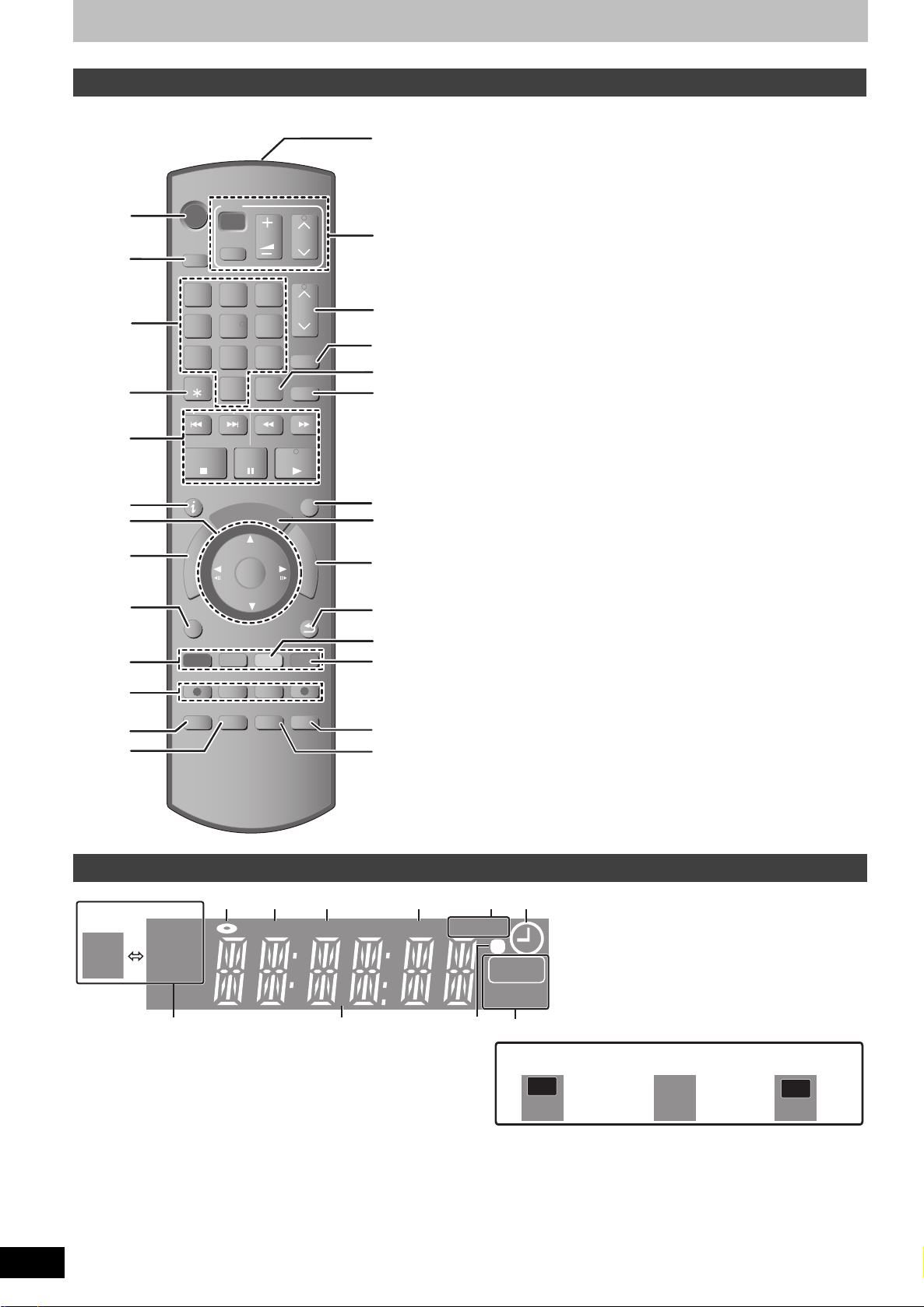
Guida ai comandi
Guida rapida
HDD
DVD
SD
Spia di registrazione Spia
riproduzione
Spia di registrazione/
riproduzione
Telecomando
Le istruzioni per le varie operazioni sono in generale per il telecomando.
DRIVE
SELECT
1
7
DELETE
SKIP
STOP
R
O
T
A
G
I
V
A
N
T
C
E
R
I
D
OPTION
REC
AUDIO
TV
AV
2
5 4
8
0
PAUSE
U
G
OK
REC MODE
STATUS
VOL
3
6
9
INPUT
SELECT
SLOW/SEARCH
PLAY/x1.3
D
I
E
CREATE
CHAPTER
EXT LINK
DISPLAY
CH
PAGE
CH
ShowView
PROG/CHECK
EXIT
F
U
N
C
T
I
O
N
M
E
N
U
RETURN
MANUAL SKIP
DIRECT TV REC
TIME SLIP
1 Accensione dell’unità (> 10)
2 Selezionare l’unità [HDD, DVD o SD ([EH69])] (> 19, 20)
L’unità cambia ogni volta che si preme [DRIVE SELECT].
3 Selezione di canali, di numero di titoli, ecc./Immissione dei
numeri
4 Per eliminare registrazioni di titoli, programmazioni via timer,
immagini ferme o musica non desiderate (> 22, 47)
5 Operazioni di base per la registrazione e la riproduzione
6 Mostra informazioni sul programma nel sistema GUIDE Plus+
(> 31)
7 Selezione/OK, Avanzamento per fotogrammi (> 32)
8 Mostra DIRECT NAVIGATOR ( > 33, 42)
9 Visualizzazione del menu OPTION (> 42)
Questo menu viene utilizzato per la riproduzione o l’editing di
titoli e immagini ferme, ecc.
: Pulsanti colorati
– per passare dallo schermo DIRECT NAVIGATOR (> 33, 36, 38)
– per cambiare fra VIDEO/L. ripr. (> 51)
– per selezionare il tipo di carattere per la digitazione di testo
(> 48)
– per le impostazioni di sintonizzazione manuale (> 63)
– per operazioni GUIDE Plus+ (> 31)
– per disattivare la programmazione del timer (> 29)
; Funzioni di registrazione
≥[¥ REC] Inizio della registrazione (> 20)
≥[REC MODE] Cambio della modalità di registrazione (> 20)
≥[EXT LINK] Indicatore di registrazione via timer con componenti
esterni (> 26)
≥[¥ DIRECT TV REC] Registrazione TV diretta (> 40)
< Seleziona audio (> 32)
= Mostra i messaggi di stato (> 59)
> Trasmette il segnale del telecomando
? Uso del televisore (> 68)
@ Seleziona canale/cambia pagina nel sistema GUIDE Plus+
> 20, 31)
(
A Mostra la schermata S
B Scegli ingresso (AV1, AV2, AV3 o DV) (> 26, 27)
C Mostra schermata Registrazione temporizzata (> 28)
D Esci dalla schermata del menu
E Mostra la schermata GUIDE Plus+ (> 11, 21)
F Mostra la finestra FUNCTION MENU (> 39)
Mediante la finestra FUNCTION MENU è possibile accedere più
facilmente alle funzioni di maggiore utilità (Riproduzione,
Registrazione, ecc.).
G Torna alla schermata precedente
H Crea capitolo (> 32)
I Salta circa 1 minuto in avanti (> 32)
J Salta il periodo di tempo specificato (> 32)
K Mostra i menu sullo schermo (> 58)
HOWVIEW (> 28)
Display di questa unità
[EH69]
1 Indicatore del disco
2 Indicatori di copia
3 Indicatore della porta USB
4 [EH69] Spia slot Scheda SD
5 Indicatore di registrazione via timer con componenti esterni
6 Indicatore registrazione a tempo
7 Indicatore unità [HDD, DVD o SD ([EH69])]
8 Indicatore sezione display principale
9 Riscontro visivo del telecomando
Lampeggia quando le operazioni sono controllate dal
telecomando.
RQT9387
: Indicatore registrazione/riproduzione
6
[EH69]
SD
EXT
-L
REC
HDD
DVD
COPY
USB
PLAY
REC
PLAY
REC
PLAY
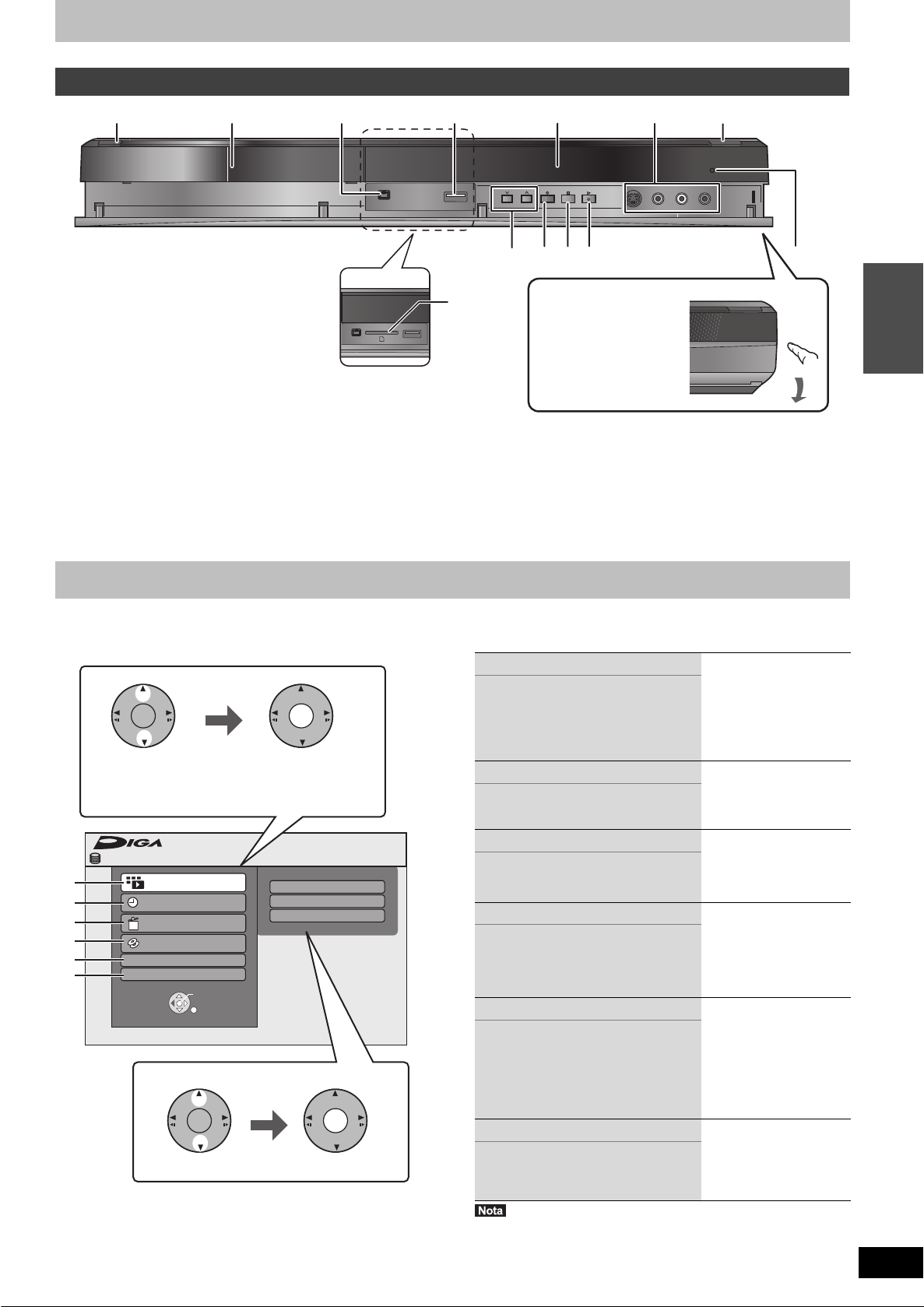
Unità principale
Tirare per abbassare il
pannello anteriore.
Selezionare una
funzione.
Le voci selezionabili sono
visualizzate a destra.
Selezionare una voce.
Premere [OK].
Premere [OK].
[EH69]
1 Interruttore standby/accensione (Í/I) (> 10)
Premere per commutare l’unità dalla modalità di accensione a
quella di attesa o viceversa. Nella modalità di attesa, l’unità
continua a consumare una piccola quantità di corrente.
2 Piatto disco (> 18)
3 Collegamento per camcorder per video digitale (DV) (> 27)
4 Porta USB (> 18)
5 Display (> 6)
6 Collegamento per VCR, camcorder ecc. (> 27, 69)
7 Apre/Chiude il piatto portadisco (> 18)
8 Selezione canale (> 20)
9 Avvia la registrazione (> 20)/specifica l’ora in cui interrompere la
registrazione (> 20)
: Arresto (> 20, 32)
; Avvia la riproduzione (> 19)
< Sensore del segnale di telecomando
= [EH69] Slot per scheda SD (> 18)
Terminali del pannello posteriore (> 8, 9, 69, 70, 71)
Guida rapida
Accesso facile a tante funzioni — Display FUNCTION MENU
Il “FUNCTION MENU” viene visualizzato automaticamente all’accensione dell’unità. (Quando l’opzione “Display FUNCTION MENU” è impostata
su “On” nel menu Impostazioni)
È possibile accedere alle funzioni principali in modo rapido e veloce.
Selezionare quando si
desidera riprodurre i
contenuti. Viene
visualizzata la schermata
DIRECT NAVIGATOR
schermata menu ecc.
Selezionare il metodo di
registrazione.
Selezionare il titolo o il
tipo di file che si desidera
eliminare. Verrà
visualizzata la schermata
ELIMINA Navig..
Selezionare il metodo di
copia.
Selezionare ed eseguire
una funzione diversa da
quelle sopra descritte,
come la registrazione o
le impostazioni.
Cambiare il drive utilizzato.
1
OK OK
HDD
Riproduzione
Registrazione
Elimina
Copia
Altre funzioni
Selezione unità
2
FUNCTION MENU
OK
OK OK
Rimanente
RETURN
Video
Immagine
Musica
30:00
SP
1 Riproduzione
Video (> 19, 33)
DivX (> 34)
Immagine (> 36)
Musica (> 35)
Top Menu (> 19)
Menu (> 19)
2 Registrazione
TV Guide (> 21)
Reg. temporizzata (> 21, 28)
Reg. ShowView (> 28)
3 Elimina
Video (> 22)
Immagine (> 47)
Musica (> 47)
4 Copia
Video (HDD a DVD) (> 50)
Copia avanzata (> 51)
Copia CD Musicale (> 56)
Copia musica (> 56)
Copia nuove imm. ([EH69]) (> 55)
5 Altre funzioni
Liste di riproduz. (> 44)
Reg. flessibile (> 25)
Reg. aut. DV (> 27)
Gestione HDD (> 60)
Gestione DVD (> 60)
Gestione card ([EH69]) (> 60)
Impostazioni (> 63)
6 Selezione unità
HDD
DVD
SD ([EH69])
USB
o la
Se non è necessario visualizzare FUNCTION MENU all’accensione
dell’unità, impostare “Display FUNCTION MENU” su “Off” nel menu
Impostazioni. (> 66)
RQT9387
7
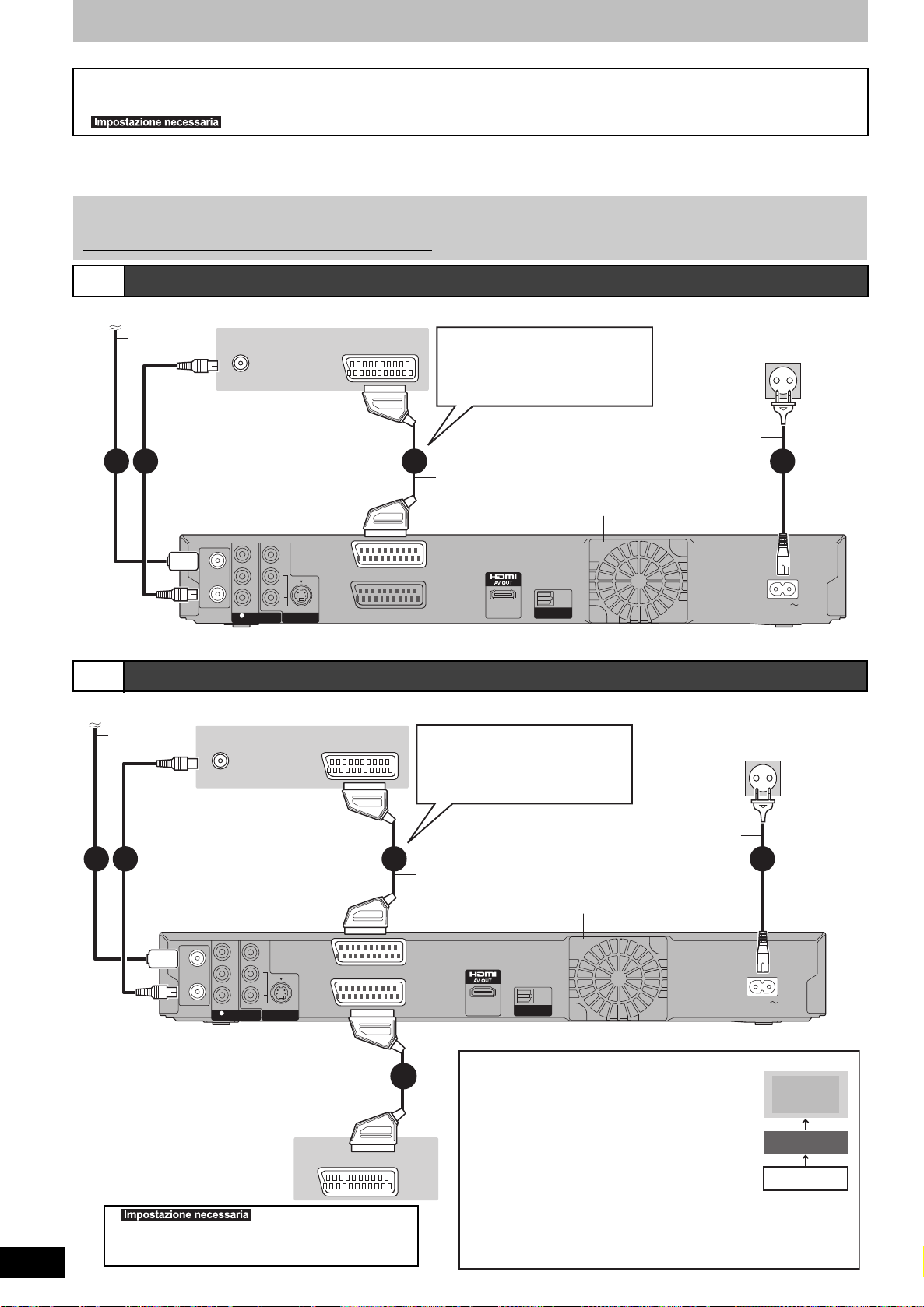
PASSAGGIO 1 Collegamenti
RF
IN
RF
OUT
COMPONENT
VIDEO
OUT
OUT
(PCM/BITSTREAM)
DIGITAL AUDIO OUT
All’antenna Pannello posteriore del televisore
Cavo
antenna
Cavo coassiale RF
(incluso)
Pannello posteriore di questa unità
Ad una presa di corrente
(Da AC 220 V a 240 V, 50 Hz)
Cavo Scart da 21
piedini
completamente
cablato
Cavo di alimentazione c.a.
(incluso)
Collegare solo dopo che tutti gli altri
collegamenti sono completati.
Ventola di raffreddamento
Collegamento di un terminale
diverso da quello Scart a 21
piedini (> 9, 69)
RF
IN
RF
OUT
COMPONENT
VIDEO
OUT
OUT
(PCM/BITSTREAM)
DIGITAL AUDIO OUT
All’antenna Pannello posteriore del televisore
Cavo
antenna
Pannello posteriore di questa unità
Ad una presa di corrente
(Da AC 220 V a 240 V, 50 Hz)
Cavo Scart da 21
piedini
completamente
cablato
Cavo di alimentazione c.a.
(incluso)
Collegare solo dopo che tutti gli altri
collegamenti sono completati.
Pannello posteriore del
ricevitore digitale/
satellitare o del
decodificatore
Cavo Scart da 21 piedini
“Ingresso AV2” e “Connessione AV2” nel menu
Impostazioni (> 67)
Ventola di raffreddamento
Collegamento di un terminale
diverso da quello Scart a 21
piedini (> 9, 69)
Cavo coassiale RF
(incluso)
Collegare questa unità direttamente al
televisore
Se si collega questa unità al televisore
attraverso un selettore AV o videoregistratore
a cassette, il segnale video può venire
influenzato da sistemi di protezione dei diritti
d’autore e l’immagine non può venire
visualizzata correttamente.
≥Se ci si collega ad un televisore con videoregistratore
incorporato
Se sono presenti terminali di ingresso sia per televisore che per
videoregistratore, collegarli ai terminali di ingresso del televisore.
Te le v is o r e
VCR
Questo apparecchio
NO
Utilizzo di un cavo Scart da 21 piedini
≥È possibile utilizzare una serie di funzioni Q Link collegando l'unità a un televisore compatibile con Q Link (> 40).
≥E’ possibile godere di video di elevata qualità collegando questa unità ad un televisore RGB compatibile (> 85).
≥Prima di fare i collegamenti, spegnere tutte le unità e leggere i manuali dei vari apparecchi.
≥Selezionare lo schema di collegamento appropriato per il proprio ambiente A–B. Controllare le connessioni non elencate sotto
insieme al rivenditore.
≥Fare riferimento a “Collegamenti aggiuntivi” (> 69) per il collegamento utilizzando altri terminali e collegamento con altri apparecchi.
Se si prevede di non dovere usare l’unità per qualche tempo
Per risparmiare energia, scollegare l'unità dalla presa di corrente. Anche quando è spenta, questa unità consuma una piccola quantità di
corrente
[Circa 0,9 W (“
Risparmio energetico” è impostata su “On”)]
“Uscita AV1” nel menu Impostazioni (> 66)
A
B
Collegamento di un televisore
1 2
VHF/UHF
RF IN
2
RF
IN
RF
OUT
Y
B
P
R
P
COMPONENT
VIDEO
OUT
VIDEO
AUDIO
L
R
VIDEOS
OUT
AV
AV1
(TV)
AV2
(DECODER EXT)
3
OPTICAL
DIGITAL AUDIO OUT
(PCM/BITSTREAM)
Collegamento di un televisore e di un ricevitore digitale/satellitare o decoder
4
AC IN
VHF/UHF
RF IN
AV
2
1 2
RF
IN
RF
OUT
Y
VIDEO
L
B
P
R
R
P
AUDIO
COMPONENT
VIDEO
VIDEOS
OUT
OUT
RQT9387
8
AV1
(TV)
AV2
(DECODER EXT)
AV
3
OPTICAL
DIGITAL AUDIO OUT
(PCM/BITSTREAM)
4
5
AC IN
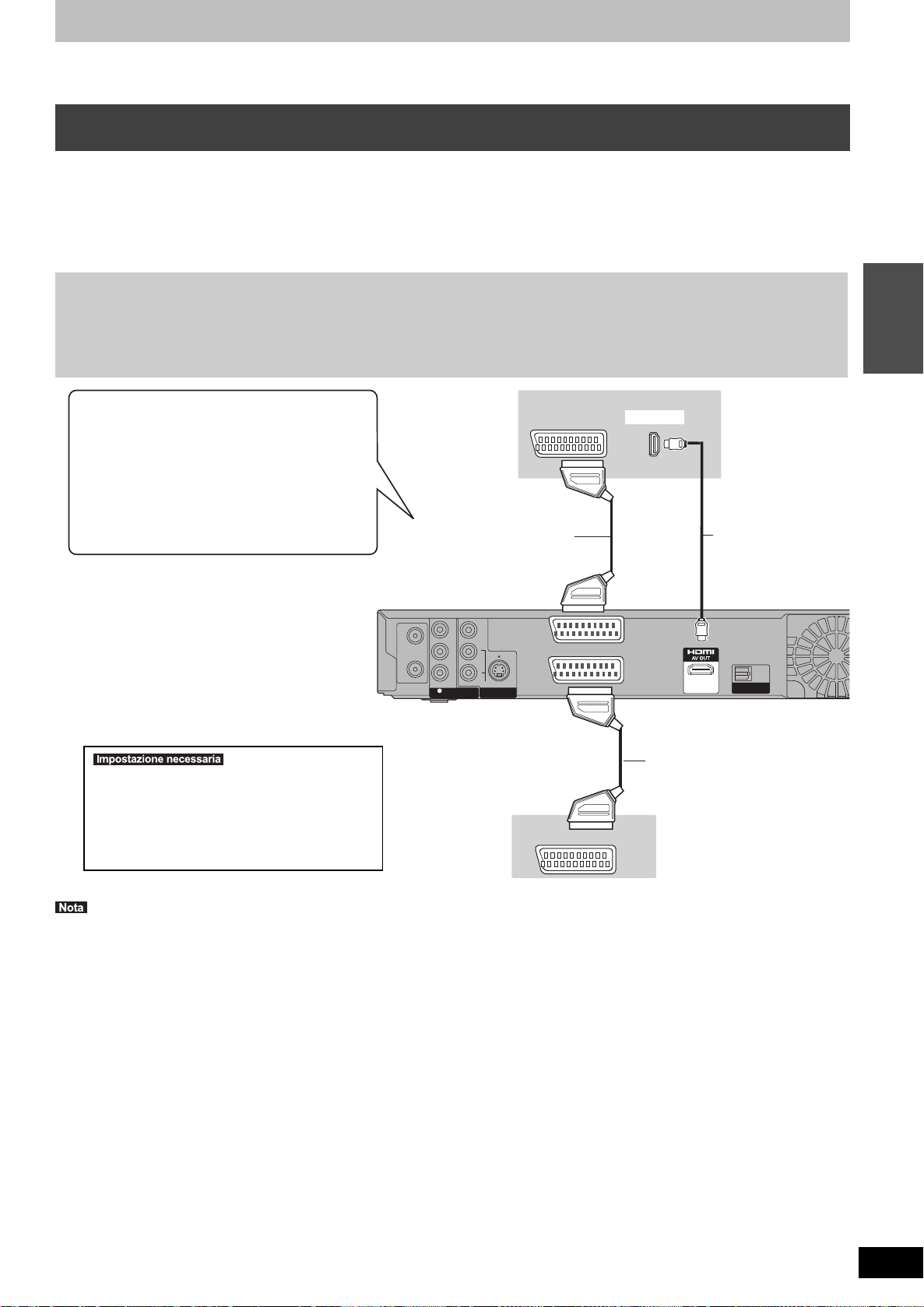
È possibile vedere immagini di alta qualità aggiungendo il collegamento con cavo HDMI al collegamento del cavo Scart da 21 piedini fra questa
RF
IN
RF
OUT
COMPONENT
VIDEO
OUT
OUT
(PCM/BITSTREAM)
DIGITAL AUDIO OUT
Cavo Scart da 21
piedini
completamente
cablato
Cavo Scart da 21 piedini
Pannello posteriore di questa unità
Pannello posteriore del
ricevitore digitale/satellitare o
del decodificatore
Cavo HDMI
Pannello
posteriore del
televisore
Collegamento con un televisore Panasonic
(VIERA)
Se si utilizza un cavo Scart a 21 piedini, saranno
disponibili le seguenti funzioni.
≥Download dal televisore (> 40)
≥Registrazione TV diretta (> 40)
≥Visualizzazione di immagini da un ricevitore
satellitare/digitale o da un decodificatore
(In questo caso, accertarsi che l’input della
televisione sia impostato su “AV”).
≥Impostare “Uscita Audio Digitale” su “HDMI e
ottico” (> 66).
(L’impostazione predefinita è “HDMI e ottico”.)
unità e il proprio TV.
Collegamento a un apparecchio TV con un cavo HDMI (High Definition Multimedia
Interface)
Quando viene effettuato il collegamento ad un’unità compatibile HDMI, viene trasmesso un segnale audio e video digitale non compresso. Con
un unico cavo è possibile ottenere audio e video digitale di alta qualità. Collegandosi ad un televisore HDMI compatibile ad alta definizione HDTV
(High Definition Television), è possibile scegliere un output video 1080p, 1080i o 720p HD.
≥Questa unità incorpora la tecnologia HDMI
≥Fonti video convertite alla risoluzione a 1920k1080, seppur di alta qualità, mostreranno una risoluzione dell’immagine inferiore rispetto a fonti
originali 1080p full-HD. Contattare il rivenditore per ulteriori informazioni.
≥Utilizzare cavi High Speed HDMI con il logo HDMI (come mostrato sul coperchio).
≥Quando si imposta l’uscita video su “1080p”, si consiglia di utilizzare cavi HDMI da 5,0 metri o meno.
La funzione VIERA Link “HDAVI ControlTM”
Collegandosi ad un televisore Panasonic (VIERA) o ad un ricevitore munito di funzione “HDAVI Control”, sono possibili operazioni coordinate.
Operazioni in collegamento con il televisore (
[> 40,
≥Non è possibile utilizzare cavi non compatibili con HDMI.
≥Si consiglia di usare un cavo HDMI Panasonic.
Numero della parte consigliata:
RP-CDHG10 (1,0 m), RP-CDHG15 (1,5 m), RP-CDHG20 (2,0 m), RP-CDHG30 (3,0 m), RP-CDHG50 (5,0 m), ecc.
TM
(V.1.3a con Deep Colour).
VIERA Link “HDAVI Control
TM”/
Q Link)]
Guida rapida
AV
RF
IN
RF
OUT
Y
B
P
R
P
COMPONENT
VIDEO
OUT
VIDEO
AUDIO
L
R
VIDEOS
OUT
AV1
(TV)
AV2
(DECODER EXT)
HDMI IN
DIGITAL AUDIO OUT
(PCM/BITSTREAM)
AV
≥Se si sta effettuando il collegamento ad un televisore compatibile solo con l’output audio a 2 canali, l’audio a 3 o più canali verrà rimissato
(> 84) e trasmesso come audio a 2 canali, anche se l'unità è collegata tramite un cavo HDMI. (Alcuni dischi non possono essere rimissati).
≥Non è possibile collegare l’unità a dispositivi DVI non compatibili con il protocollo HDCP.
Per le unità compatibili con il sistema di protezione del copyright HDCP (High-Bandwidth Digital Content Protection) dotati di un terminale di
input DVI digitale (monitor di PC, ecc.):
Con alcune unità è possibile che le immagini non vengano visualizzate correttamente o non compaiano del tutto, quando si effettua il
collegamento con un cavo di commutazione DVI/HDMI. (L’audio non può essere trasmesso).
OPTICAL
RQT9387
9
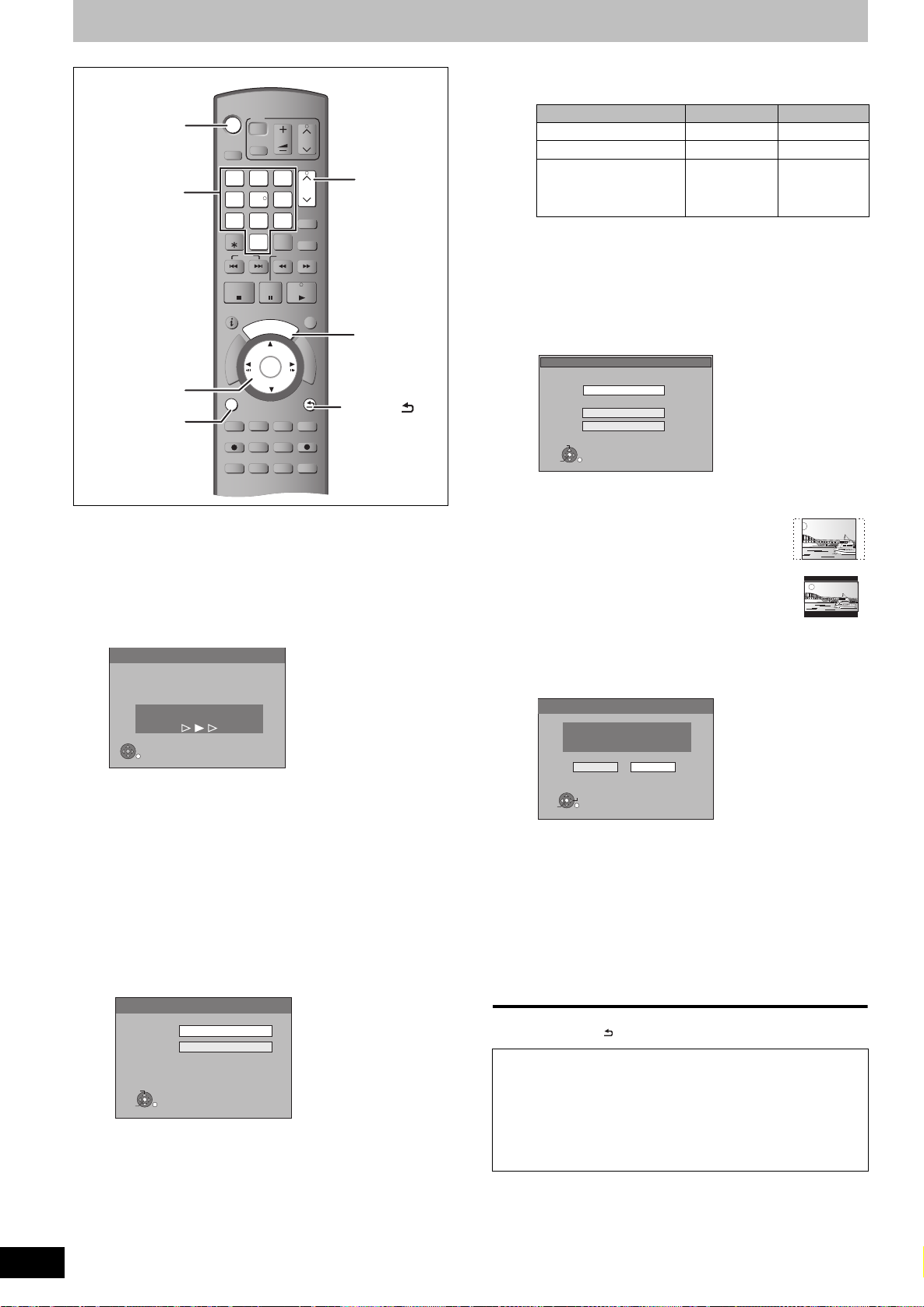
PASSAGGIO 2Impostazioni di ricezione del canale e impostazioni dell'aspetto TV
TIME SL IP
DISPLAY
STATUS
AUDIO
DIRECT TV REC
EXT LIN K
REC MOD E
REC
MANUAL S KIP
CREATE
CHAPTER
RETURN
PAUSE
STOP
SLOW/SEAR CH
SKIP
ShowVie w
CH
PAGE
CH
AV
TV
DRIVE
SELECT
Pulsanti
numerici
Le caratteristiche della funzione di risparmio energetico
quando l’unità è in modalità standby sono indicate di
seguito.
,,,
OK
OPTION
DRIVE
SELECT
1
7
DELETE
STOP
G
I
V
A
N
T
C
E
R
I
D
OPTION
REC
AUDIO
SKIP
R
O
T
A
REC MODE
STATUS
TV
AV
2
5 4
8
0
PAUSE
U
G
OK
I
VOL
3
6
9
INPUT
SELECT
SLOW/SEARCH
PLAY/x1.3
D
E
CREATE
CHAPTER
EXT LINK
DISPLAY
CH
PAGE
CH
ShowView
PROG/CHECK
EXIT
F
U
N
C
T
I
O
N
M
E
N
U
RETURN
MANUAL SKIP
DIRECT TV REC
TIME SLIP
GUIDE
RETURN
1 Accendere il televisore e scegliere
l’ingresso AV adatto ai collegamenti
con questa unità.
2 Premere [Í] per accendere l'unità.
Al collegamento a un televisore con funzione VIERA Link o Q
Link (> 40), avrà inizio il download dal televisore.
Trasferimento canali TV
Trasferimento in corso. Attendere.
RETURN: annulla
RETURN
Potete scaricare le posizioni di sintonizzazione dal televisore
per i canali inclusi nella copertura canali di questa unità.
La funzione impostazione dell’orologio di quest’unità
sincronizza l’ora quando si mette in sintonia un canale
televisivo che trasmette la data e l’ora.
≥Se sul televisore viene visualizzato il menu per
l’impostazione del paese
Premere [3, 4, 2, 1] per selezionare il paese, quindi
premere [OK].
La configurazione automatica riprende. Questo richiede
circa 8 minuti.
Risparmio energetico
On
Off
On: Riduce al min. il cons.
corrente in standby.
Dis. funz. di Avv. Veloce e
loop AV2 in standby.
Il display FL è impostato su
"Automatico".
Off: Abilitafunzione Avv. Vel. e
RETURN
loop AV2 in standby.
energetico quando l’unità è in modalità standby.
standby. (Modalità Avvio rapido)
Premere [3, 4] per selezionare “On” o “Off” e premere
[OK] quando viene visualizzato il menu di impostazione
“Risparmio energetico”.
SELECT
OK
≥On: Il sistema si predispone in modalità Risparmio
≥Off: È possibile eseguire l’avvio rapido dalla modalità
CH
Risparmio energetico
Consumo energetico Circa 0,9 W Circa 9 W
Tempo di avvio Non rapido
Guardare le immagini (ad
es. Pay TV) dal
dispositivo collegato ad
AV2
§1
“Luminosità display” è impostata su “Automatico” nel
menu Impostazioni. (> 65)
§2
È possibile avviare l’unità e avviare la registrazione in
pochi secondi.
– A seconda del tipo di TV o di terminale collegato, per
la visualizzazione su schermo può essere necessario
un po’ di tempo.
≥Se sul televisore viene visualizzata la schermata di
impostazione dell’aspetto TV
Schermo TV
TV WIDE 16:9
TV 4:3
SELECT
OK
16:9
Pan & Scan
Letterbox
RETURN
≥16:9:
Quando ci si collega ad un televisore widescreen da 16:9
≥Pan & Scan:
Quando ci si collega a un televisore da 4:3,
l'immagine laterale è tagliata per una
riproduzione di immagini in 16:9 (> 85).
≥Letterbox:
Quando ci si collega a un televisore da 4:3,
l'immagine in 16:9 è visualizzata in stile
letterbox (> 85)
Premere [3, 4] per scegliere l’aspetto TV e premere
[OK].
Una volta impostati il tipo e il rapporto di forma del
televisore, apparirà la schermata per l’impostazione GUIDE
Plus+.
Sintonia automatica
Impostare il sistema GUIDE Plus+?
Sì No
SELECT
OK
RETURN
(Il messaggio qui sopra appare anche in paesi in cui il
sistema GUIDE Plus+ non è disponibile. Il suo uso in tal
caso è impossibile.)
≥Per impostare il sistema GUIDE Plus+
Premere [2, 1] per scegliere “Sì” e premere [OK].
Quindi eseguire il passaggio 2 a pagina 11.
≥Se non si desidera impostare il sistema GUIDE Plus+ o se si
vive in un paese in cui il sistema GUIDE Plus+ non è
disponibile (> 11, Sistema GUIDE Plus+)
Premere [2, 1] per scegliere “No” e premere [OK].
L’immagine del televisore appare. L’impostazione è
terminata.
Per fermarsi a metà strada
Premere [RETURN ].
∫ Se appare il menu di impostazione
dell’orologio
Regolare l’orologio manualmente (> 67).
∫ Per controllare che le stazioni siano state
sintonizzate correttamente (> 63)
∫ Per riavviare l’impostazione (> 64)
On
No Sì
§1
Rapido
Off
§2
RQT9387
10
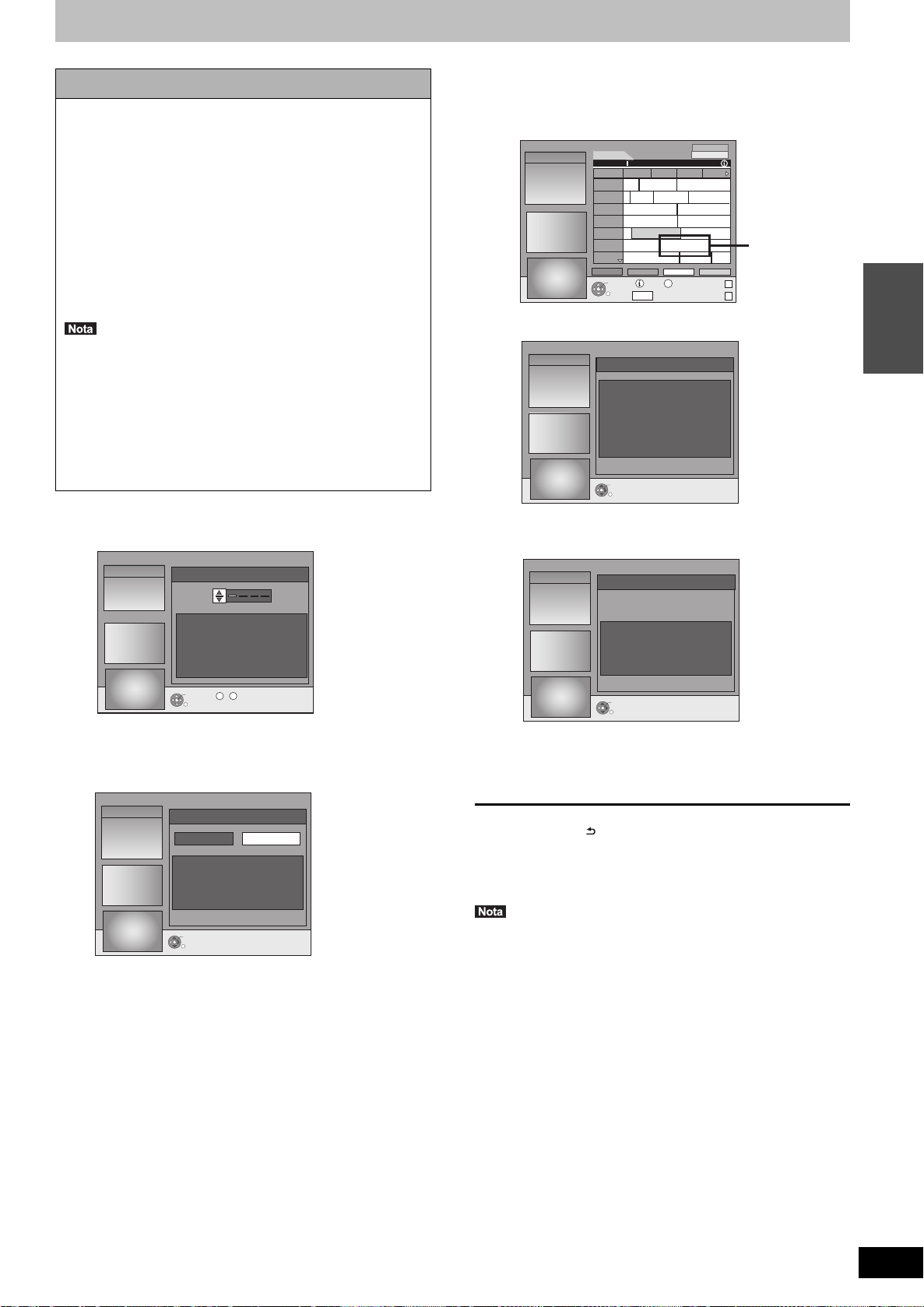
Impostazioni di sistema GUIDE Plus+
Se appare “Dati
assenti” (> 12,
Editing delle
liste dei
programmi,
Riferimento)
Sistema GUIDE Plus+
Il sistema GUIDE Plus+ fornisce informazioni sui programmi
ricevute dalla stazione che li ospita visualizzandole sul televisore
come se fossero un programma televisivo. Anche impostare la
registrazione di un programma è semplice. Non dovete fare altro
che sceglierlo dalla lista visualizzata. Potete anche cercare i
programmi desiderati visualizzando solo quelli di una certa
categoria.
Il sistema GUIDE Plus+ è disponibile nei seguenti paesi:
Austria/Belgio/Germania/Italia/Lussemburgo/Olanda/
Spagna/Svizzera
(Ad aprile 2009)
≥Questo servizio può non essere disponibile in certe aree anche
nei paesi menzionati.
≥Le aree di servizio stesse sono soggette a cambiamenti.
Occorrerà aver completato le impostazioni della Ricezione canali
(> 10) per impostare il sistema GUIDE Plus+.
≥Il sistema GUIDE Plus+ non può venire impostato
correttamente se l’ora esatta non è impostata.
≥La ricezione dei dati del sistema GUIDE Plus+ può avvenire
solo tramite l’ingresso dell’antenna di questa unità. Non è
possibile ricevere i dati GUIDE Plus+ tramite ricevitori satellitari
collegati o set-top box digitali.
Per dettagli in proposito, visitare il seguente sito Web.
http://www.europe.guideplus.com
1 Premere [GUIDE].
3 Verrà visualizzata una delle seguenti schermate
Controllare il messaggio sullo
schermo.
Guida programmi tv
12.8. Mer 15:05
12.8. Mer
15:05~16:05
Ora:
ARD
ZDF
RTL
SAT1
***06
PRO7
MDR
TIMER REC
RETURN
7th Heaven
15:00
Abenteuer...
Ta...
...
Derrick
Das Familiengericht
Richterin Barbara Sa...
...
7th Heaven
Abenteuerurlaub
+24 ore
info
GUIDE
Il download di GUIDE Plus+ è completato.
12.8. Mer 15:05
Nessun canale host rilevato.
Consultare il manuale di istruzioni.
Premere OK per continuare.
OK
RETURN
Setup
Il sistema GUIDE Plus+ non è disponibile.
Controllare il canale host del proprio paese.
(> 13, Canale host)
Tipo progr.
Tutti i tipi
15:30 16:00 16:30
Fliege-Die Talkshow
Bianca-Wege...
Heute in ...
Das Jugendgericht
Richter Alexander...
Gilmore...
Dati assenti
Aktuell
Tipo progr.
OPTION
Modo display
PAGE-
PAGE+
...
Guida rapida
12.8. Mer 15:05
Codice postale
Nazione corrente: Italia
Questa unità scarica dati GUIDE Plus+ diverse volte
al giorno.
In tali occasioni è possibile
che si senta un ticchettio.
OK
0 9
~
RETURN
2 Premere [3, 4, 2, 1] o i tasti
numerici per inserire il proprio Codice
postale e premere [OK].
12.8. Mer 15:05
L'impostazione del sistema GUIDE Plus+ può richiedere fino
a 2 ore.
≥Per impostare il sistema GUIDE Plus+
Premere [2, 1] per scegliere “Sì” e premere [OK].
Setup
Sì
Impostare il sistema GUIDE Plus+ ?
Può richiedere fino a 2 ore.
OK
RETURN
No
12.8. Mer 15:05
Scaricamento dati non riuscito.
La prossima finestra di scaricamento sarà
alle XX:XX.
Premere OK per continuare.
OK
RETURN
Setup
Per scaricare i dati GUIDE Plus+, spegnere l’unità al
momento visualizzato su schermo o scaricare i dati
manualmente da “Scaricamento dati” nel menu Setup in
quel momento.
(> 13, Cambiare le impostazioni)
Per fermarsi a metà strada
Premere [RETURN ].
≥Per ulteriori informazioni sull'utilizzo della lista dei programmi
GUIDE Plus+, vedere “Operazioni del sistema GUIDE Plus+”.
(> 31)
≥Se il proprio codice postale dovesse cambiare, è possibile
aggiornare questa informazione in seguito dalle impostazioni del
sistema GUIDE Plus+ (> 13, Cambiare le impostazioni).
≥A seconda della regione o della lingua ecc., la GUIDE Plus+
schermata potrà essere diversa rispetto a quella effettiva.
≥Se non si desidera impostare il sistema GUIDE Plus+
Premere [2, 1] per scegliere “No” e premere [OK].
Per impostare successivamente i dati GUIDE Plus+
(> 12, Download dei dati GUIDE Plus+)
RQT9387
11
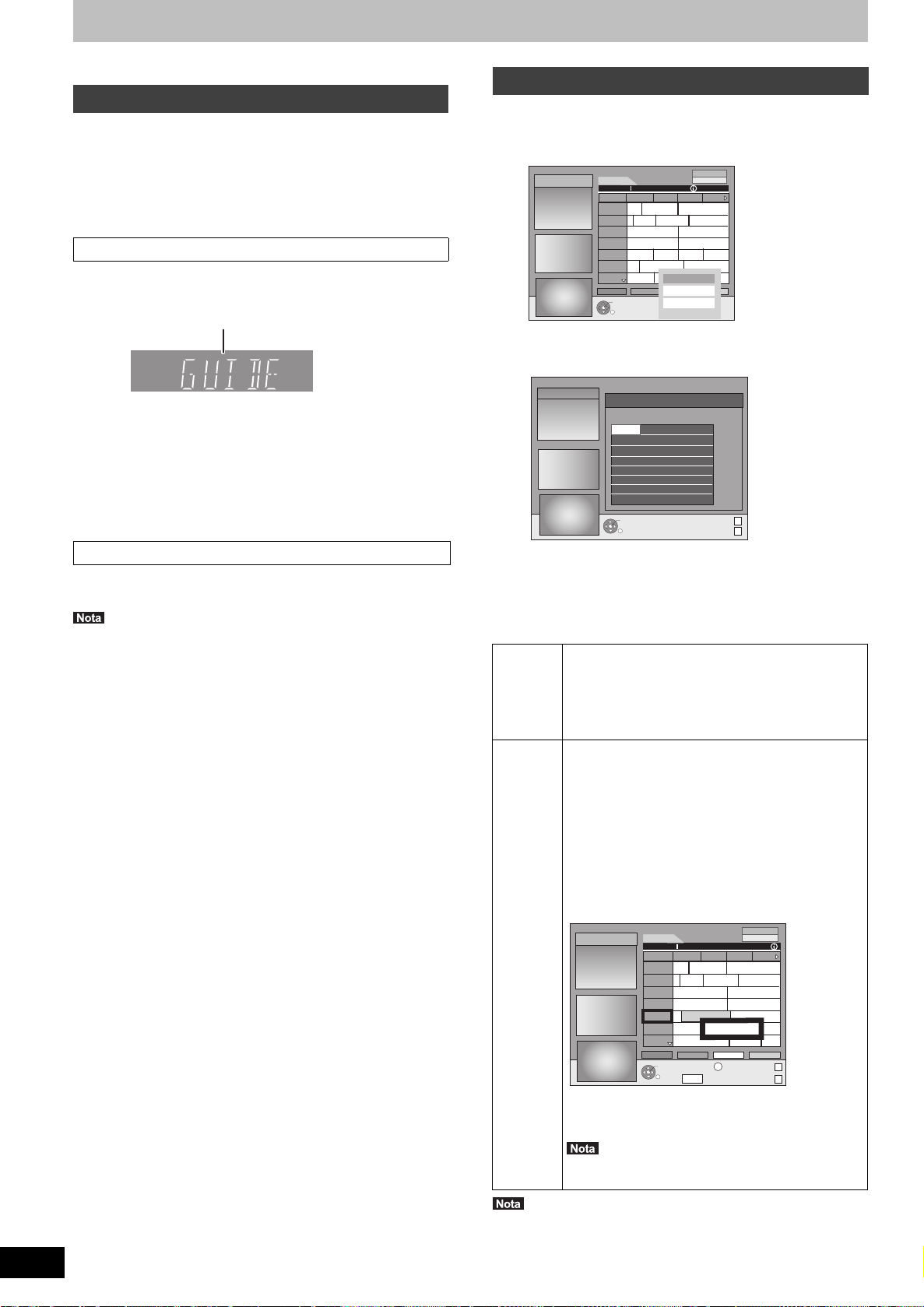
Impostazioni di sistema GUIDE Plus+
Durante il download, sul display
dell’unità appare l’indicazione “GUIDE”.
Consultare in proposito la sezione a pagina 10.
Download dei dati GUIDE Plus+
I dati GUIDE Plus+ vengono trasmessi da Canale host (la stazione
televisiva che trasmette la lista dei programmi televisivi) alcune volte
al giorno. I dati saranno trasmessi alle 2:50 del mattino ogni giorno.
Il download dei dati richiede circa 2 ore.
Vi sono 2 modi per scaricare i dati GUIDE Plus+.
– Download automatico allo spegnimento dell’unità.
– Download manuale da “Scaricamento dati” nel menu Setup.
Download automatico dei dati
≥I dati GUIDE Plus+ vengono scaricati automaticamente allo
spegnimento dell’unità.
Se si accende l'unità mentre è visualizzata l'indicazione “GUIDE”,
l'aggiornamento dei dati viene interrotto.
≥Se il download dei dati GUIDE Plus+ alle 2:50 del mattino e una
registrazione via timer si sovrappongono, è possibile selezionare
l’operazione a cui assegnare la priorità.
Per essere certi che i dati GUIDE Plus+ siano stati scaricati, è
possibile disabilitare le registrazioni via timer durante la
trasmissione dei dati. (> 13, colonna sinistra, Scaricamento di
notte)
Download manuale dei dati
Al momento della trasmissione dei dati, è possibile scaricare i dati
manualmente da “Scaricamento dati” nel menu Setup (> 13).
≥A seconda del momento in cui si è configurata l'unità, può essere
necessario circa un giorno prima di poter visualizzare la lista dei
programmi.
≥Le stazioni visualizzate nella lista dei programmi televisivi vengono
determinate in base alle aree geografiche.
≥Una stazione non registrata nell'area impostata non verrà
visualizzata nella lista dei programmi televisivi anche se è possibile
ricevere un segnale.
≥Una volta scaricata la lista dei programmi, è necessaria una
regolare ricezione dei dati per mantenere aggiornata la lista dei
programmi.
≥Non scollegare il cavo di alimentazione c.a. durante il download
dei dati.
≥Durante il download dei dati, l'HDD ruota ed emette dei suoni
generati dal suo funzionamento.
Editing delle liste dei programmi
1 Premere [GUIDE].
2 Premere [OPTION].
12.8. Mer 15:05
Guida programmi tv
12.8. Mer
Gilmore girls
16:05~17:05
Ora:
15:00
Abenteuer...
Ta...
ARD
...
Derrick
ZDF
Das Familiengericht
RTL
Richterin Barbara Sa...
SAT1
Detektiv
RTL2
...
7th Heaven
VOX
Die Abschl...
PRO7
OK
RETURN
Tipo progr.
Tutti i tipi
15:30 16:00 16:30
Fliege-Die Talkshow
Bianca-Wege...
Heute in ...
Das Jugendgericht
Richter Alexander...
Beyblade
Duel M...
Freunde...
Gilmore...
S.O.S Style & ...
Setup
Editor
Ricerca libera parole
Yu-...
3 Premere [3, 4] per scegliere “Editor”
e premere [OK].
12.8.
Mer
15:05
Nome
WDR
***04
***05
ARD
ZDF
***06
OK
RETURN
Editor
On/Off
OnOnARD
On
On BBC1BBC1
Riferimento
TF1On
TF6On
FR6
ESPRTOnEuros
- - - -
ARTEOn
Fonte
Tuner
Tuner
Tuner
Tuner
Tuner
Tuner
Tuner
Tuner
PAGE+
4 Premere [3, 4] per selezionare il
“Nome” desiderato, quindi premere
[1].
È anche possibile premere [WXCH] per scorrere la lista delle
stazioni.
On/Off Per selezionare le stazioni da visualizzare nella
Riferimento
lista dei programmi.
Solo le stazioni impostate su “On” vengono
visualizzate nella lista GUIDE Plus+.
Premere [3, 4] per modificare le impostazioni “On/
Off” e premere [OK].
Per impostare manualmente il Riferimento
appropriato
Se la dicitura “Dati assenti” appare nella lista GUIDE
Plus+ in corrispondenza di una stazione, significa che
la stazione non è supportata dai dati GUIDE Plus+ o
che non è stato possibile assegnare un Riferimento
GUIDE Plus+ chiaro (nel campo Riferimento della
stazione compare “----”). In tal caso, impostare
manualmente il Riferimento appropriato.
È anche possibile assegnare manualmente il
Riferimento appropriato in caso di mancato
riconoscimento del nome della stazione
(ad es. ***06).
12.8. Mer 15:05
Guida programmi tv
12.8. Mer
PRO7
15:05~16:05
Ora:
ARD
ZDF
RTL
SAT1
***06
MDR
TIMER REC
RETURN
7th Heaven
15:00
Abenteuer...
Ta...
...
Derrick
Das Familiengericht
Richterin Barbara Sa...
...
7th Heaven
Abenteuerurlaub
+24 ore
GUIDE
Tipo progr.
Tutti i tipi
15:30 16:00 16:30
Fliege-Die Talkshow
Bianca-Wege...
Heute in ...
Das Jugendgericht
Richter Alexander...
Gilmore...
Dati assenti
Modo display
Aktuell
OPTION
Tipo progr.
PAGE-
PAGE+
...
Premere [3, 4] per modificare l’impostazione
“Riferimento” della stazione appropriata, quindi
premere [OK].
RQT9387
12
I nomi delle stazioni nella lista Riferimento possono
essere diversi da quelli della lista delle stazioni.
I cambiamenti alla lista delle stazioni nel menu Impostazioni (> 63)
dell'unità causeranno il ripristino dei valori iniziali per tutte le
impostazioni dell'Editor.
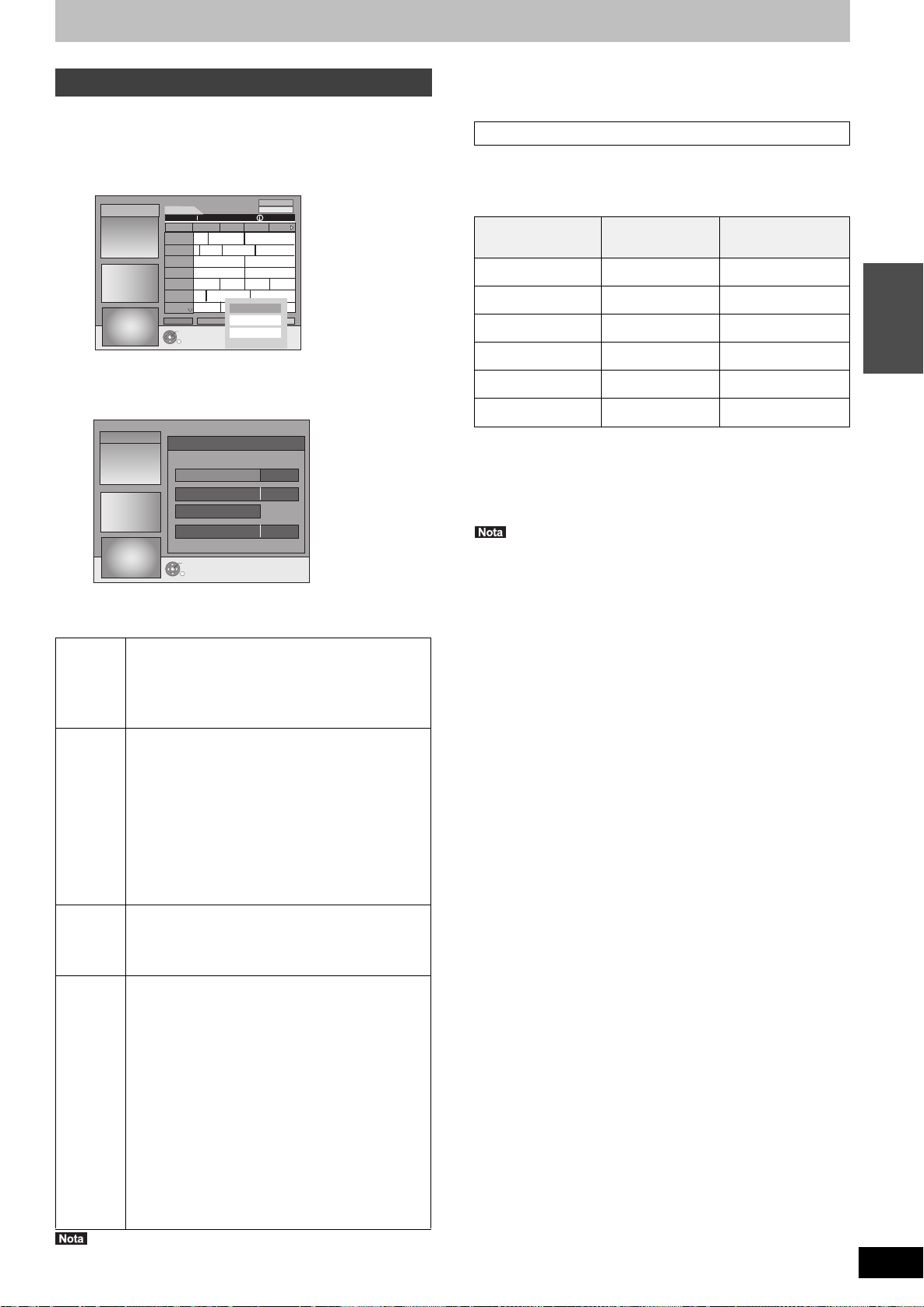
Cambiare le impostazioni
È possibile modificare le impostazioni di base per la lista GUIDE
Plus+.
1 Premere [GUIDE].
2 Premere [OPTION].
12.8. Mer 15:05
Guida programmi tv
12.8. Mer
Gilmore girls
16:05~17:05
Ora:
15:00
Abenteuer...
Ta...
ARD
...
Derrick
ZDF
Das Familiengericht
RTL
Richterin Barbara Sa...
SAT1
Detektiv
RTL2
...
7th Heaven
VOX
Die Abschl...
PRO7
OK
RETURN
Tipo progr.
Tutti i tipi
15:30 16:00 16:30
Fliege-Die Talkshow
Bianca-Wege...
Heute in ...
Das Jugendgericht
Richter Alexander...
Beyblade
Duel M...
Freunde...
Gilmore...
S.O.S Style & ...
Setup
Editor
Ricerca libera parole
Yu-...
3 Premere [3, 4] per scegliere “Setup”
e premere [OK].
12.8. Mer 15:05
Setup
Codice postale
Canale host
Scaricamento dati
Scaricamento di notte
OK
RETURN
XXXXX
EUROS
On
4 Premere [3, 4] per scegliere una
voce e poi premere [OK].
Codice
postale
Canale
host
Scaricamento
dati
Scaricamento
di notte
≥È possibile che le informazioni esistenti vadano perse se si cambia
Codice postale o Canale host.
Per inserire il Codice postale
L’inserimento del Codice postale è richiesto per poter
ricevere i dati regionali.
1 Premere [2, 1] per scegliere “Sì” e premere [OK].
2 Premere [3, 4, 2, 1] o i tasti numerici per
inserire il proprio Codice postale e premere [OK].
Per modificare Canale host manualmente.
Le informazioni del sistema GUIDE Plus+ vengono
trasferite via Canale host. Si consiglia l’impostazione
“Auto”. A questo punto il sistema imposta
automaticamente un Canale host.
1 Premere [3, 4] per scegliere la stazione
desiderata, quindi premere [OK].
2 Premere [2, 1] per scegliere “Sì” e premere [OK].
≥L’impostazione di Canale host può richiedere un po’
di tempo.
≥Per controllare i canali host del proprio paese
@ destra, Canale host
Per impostare manualmente i dati GUIDE Plus+
Premere [2, 1] per scegliere “Sì” e premere [OK].
L’aggiornamento può richiedere circa 2 ore.
≥Per ulteriori informazioni > 12, Download dei dati
GUIDE Plus+
Per selezionare la priorità durante la notte
I dati GUIDE Plus+ vengono scaricati tutti i giorni alle
2:50 del mattino. Occorrono circa 2 ore per completare
il download dei dati.
Se il download dei dati GUIDE Plus+ alle 2:50 del
mattino e una registrazione via timer si
sovrappongono, è possibile selezionare l’operazione a
cui assegnare la priorità.
On: Download dei dati
La registrazione via timer non inizia o viene
interrotta per il download dei dati.
Off: Programmazione di registrazioni via timer
I dati GUIDE Plus+ non verranno scaricati.
Al termine della registrazione, si consiglia di
cambiare questa impostazione, selezionando
“On”.
Premere [2, 1] per scegliere “On” o “Off” e premere
[OK].
≥L'inserimento del Codice postale o del canale host errati può
portare alla ricezione di dati errati o di nessun dato.
≥Per modificare le impostazioni, abbandonare la modalità di attesa
di registrazione (> 29).
Canale host
Non è possibile ricevere i dati GUIDE Plus+ in tutti i paesi (@ di
seguito).
Controllare se è stato inserito il giusto Canale host.
Lista dei canali host (Ad aprile, 2009)
Paese Canale host Visualizzazione del
Svizzera
§1
Eurosport EUROS
Spagna Tele5 TELE5
Italia MTV MTV
Olanda Eurosport EUROS
Belgio RTL-TVI RTLTV
Lussemburgo
§1
Solo per le zone di lingua tedesca
§2
Il line-up per il Lussemburgo è disponibile impostando in GUIDE
§2
RTL-TVI RTLTV
Plus+ come paese il Belgio, con il codice postale 9999 (> 11 ,
passaggio 2).
≥Per modificare Canale host manualmente @ sinistra
≥I canali visualizzati nella lista GUIDE Plus+ dipendono dalle
condizioni di ricezione locali. Se la qualità della ricezione non è
ottimale è possibile che i dati GUIDE Plus+ risultino mancanti o
incompleti.
canale host
Guida rapida
RQT9387
13
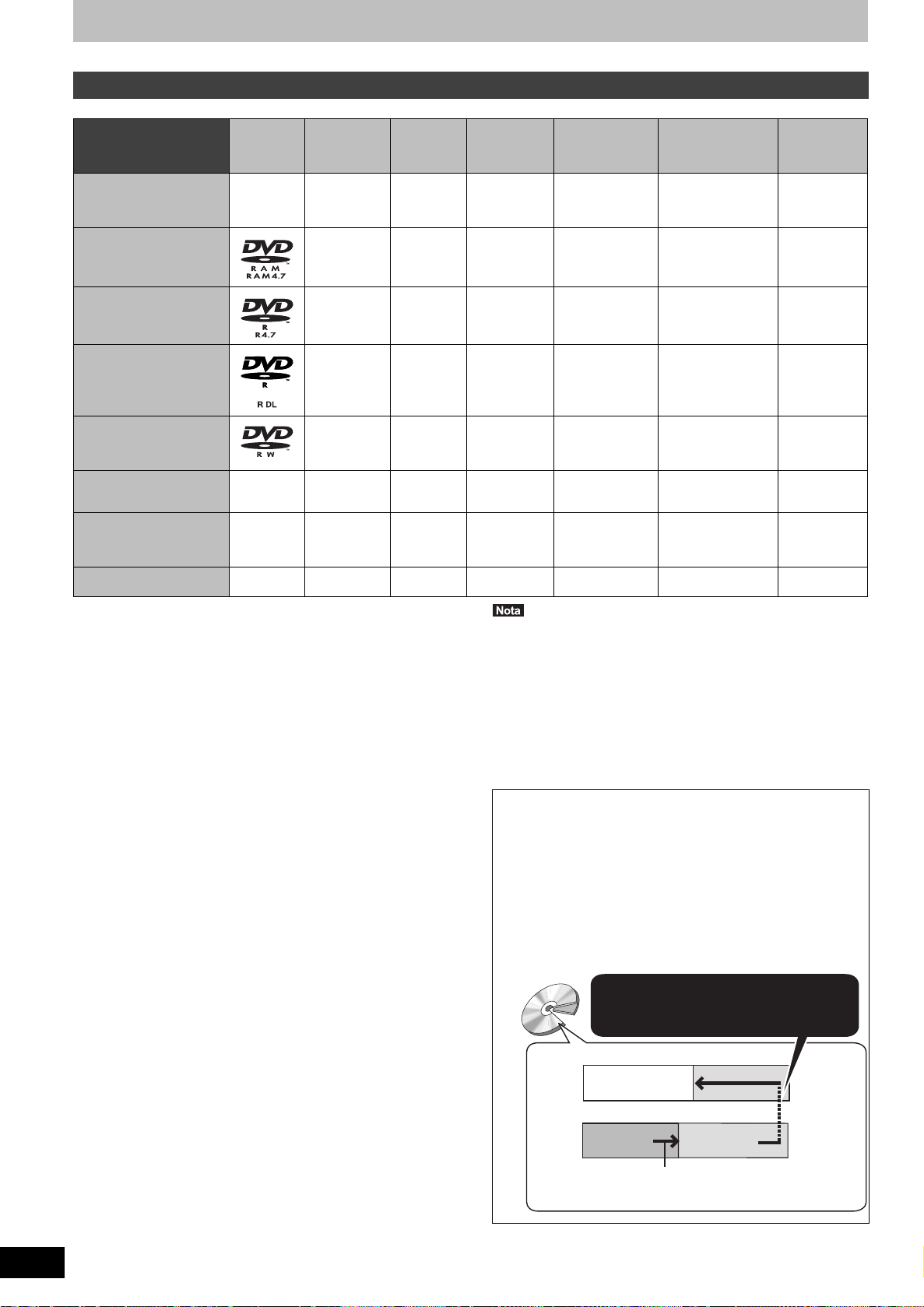
DVD-R DL
+R DL
Quando si passa da uno strato all’altro:
Il video e l’audio possono interrompersi
per qualche momento
(Sezione
interna del
disco)
(Sezione esterna
del disco)
Lo spazio disponibile
Titolo 1
Titolo 2
Direzione di riproduzione
Secondo strato registrabile
Primo strato registrabile
RQT9387
14
Informazioni su HDD e disco
HDD e dischi utilizzabili per la registrazione e la riproduzione
(≤: Possibile, –: Impossibile)
Tipo di disco
Simbolo standard
Disco fisso (HDD)
[HDD]
DVD-RAM
[RAM]
DVD-R
[-R]
prima della finalizzazione
[DVD-V]
dopo la finalizzazione
(Solo video)
§
4
[-R]DL]
DVD-R DL
prima della
finalizzazione
[DVD-V]
dopo la finalizzazione
DVD-RW
[-RW‹V›]
prima della
finalizzazione
[DVD-V]
dopo la finalizzazione
+R
[+R]
prima della finalizzazione
[DVD-V]
dopo la finalizzazione
[+R]DL]
prima della
+R DL
§
4
finalizzazione
[DVD-V]
dopo la finalizzazione
+RW
[+RW]
§
1
[-R] [-R]DL] [-RW‹V›] [+R] [+R]DL]
Finalizzazione necessaria per riproduzione su dispositivi diversi (>62).
[RAM] Può essere letto su registratori DVD Panasonic e su lettori DVD-RAM
compatibili.
[-R]DL], [+R]DL] o
compatibili con questi dischi.
§
2
Per ulteriori informazioni (> 23, Note per la registrazione)
§
3
L’audio selezionato in “Selezione audio bilingue” (>65) viene registrato.
§
4
[-R]DL] [+R]DL]
@
destra).
(
§
5
[-R]
Non è possibile mischiare video e immagini ferme su un disco.
[+RW] possono essere riprodotti solo su dispositivi
Non è possibile registrare direttamente su questi dischi
≥[RAM] [-RW‹V›] [+R] [+R]DL] [+RW]
necessario formattarlo (
≥[+RW]
Se non è possibile riprodurre il disco su dispositivi diversi,
>
consigliamo di creare il menu principale (
≥
Si consiglia di utilizzare dischi Panasonic.
Per i tempi di registrazione disponibili per dischi diversi in diverse modalità
di registrazione, vedere “Modalità di registrazione e tempi approssimati di
>
registrazione” (
≥
La formattazione e/o le limitazioni alla registrazione/inizializzazione
24).
possono impedire di riprodurre o registrare determinati dischi.
≥
Vedere le specifiche (>83) per le versioni dei dischi e le velocità di
registrazione compatibili.
∫
Formato di registrazione
Questa unità registra i video nei seguenti formati.
Formato di registrazione DVD Video
Questo è un metodo di registrazione che permette di registrare ed editare
trasmissioni televisive ed altro.
≥
È possibile cancellare parti indesiderate di un titolo, creare liste di
riproduzione, ecc.
≥
Possono essere registrate le trasmissioni che consentono la
“Registrazione una sola volta” su un disco CPRM compatibile.
Formato DVD-Video
Questo metodo di registrazione è quello usato per i DVD-Video in
commercio.
≥
Non possono essere registrate le trasmissioni che consentono la
“Registrazione una sola volta” anche usando un disco CPRM compatibile.
≥
Dopo aver finalizzato il disco, è possibile la riproduzione del disco su lettori
DVD ed altri lettori.
Formato +VR (+R/+RW Video Recording)
Si tratta di un metodo per registrare immagini in movimento su dischi +R/
+RW.
E’ possibile riprodurre i dischi registrati con questo metodo in modo analogo
a quelli registrati in formato DVD-Video.
≥
Non possono essere registrate le trasmissioni che consentono la
“Registrazione una sola volta”.
≥
Dopo aver finalizzato il disco o aver creato il menu principale, è possibile la
riproduzione del disco su lettori DVD ed altri lettori.
[-R] [-R]DL] [-RW‹V›]
Logo Dati che
possono essere
registrati e
riprodotti
– Video
Immagine
Musica
Immagine
Video
Immagine
ferma
– Video –
– Video –
– Video
Per utilizzare un disco nuovo, è
61).
>
62).
[HDD] [RAM]
[+R] [+R]DL] [+RW]
Riscrivibile Riproducibile su
ferma
Video
ferma
§
5
o
§
5
Video –
Video
altri lettori
≤
–
≤≤ ≤ ≤ ≤
–
≤ ≤
≤≤
≤≤ ≤
≤
≤
≤≤
≥
Quando “Reg. per copia High Speed” è impostato su “On”, le restrizioni
sulla registrazione audio secondaria vengono applicate anche ai DVDRAM. Portare questa impostazione su “Off” se la duplicazione ad alta
velocità su
(L’impostazione di default è “On”.
≥
I dischi +R registrati con questa unità e i dischi +R registrati utilizzando un
altro registratore DVD Panasonic possono essere incompatibili. Tuttavia i
dischi finalizzati sono compatibili e possono essere letti.
≥Questa unità non è in grado di registrare segnali NTSC, pertanto i
dischi che hanno già registrazioni del segnale PAL. (Entrambi i tipi di
programma, comunque, possono essere registrati su HDD.)
La condizione dei dischi può impedire la registrazione, mentre la
≥
condizione di registrazione può impedire la lettura.
Non è possibile registrare direttamente su un disco DVD-R
DL e +R DL con questa unità.
Eseguite la registrazione sull’HDD, quindi copiatela sul disco.
Quando si riproducono DVD-R DL (Dual Layer, lato singolo) e
+R DL (Double Layer, lato singolo)
I dischi DVD-R DL (Dual Layer, lato singolo) e +R DL (Double Layer, lato
singolo) hanno due strati registrabili su un lato. Nel caso in cui non vi fosse
spazio sufficiente a registrare un programma sul primo strato, ciò che
resta viene registrato sul secondo strato. Quando si riproduce un titolo
registrato su entrambi gli strati, l’unità passa automaticamente da uno
strato all’altro, e il titolo viene riprodotto analogamente a un normale
programma. Tuttavia è possibile che il video e l’audio si interrompano
momentaneamente quando l’unità passa da uno strato all’altro.
Registrazione di
§
1
rapporto di forma
immagini con
§
2
16:9
Registrazione sia di
M 1 che di M 2 per
trasmissioni bilingui
≤≤≤
– (formato 4:3)
– (formato 4:3)
– (formato 4:3)
[-R] [-R]DL] [-RW‹V›] [+R] [+R]DL] [+RW]
>
§
3
–
(Uno dei due)
§
3
–
(Uno dei due)
§
3
–
(Uno dei due)
§
3
–
(Uno dei due)
§
3
–
(Uno dei due)
§
3
–
(Uno dei due)
64).
Possibilità di
esecuzione di
§
2
una sola copia
(CPRM)
Solo dischi
CPRM (
compatibili.
non è necessaria
>
84)
–
–
–
–
–
–
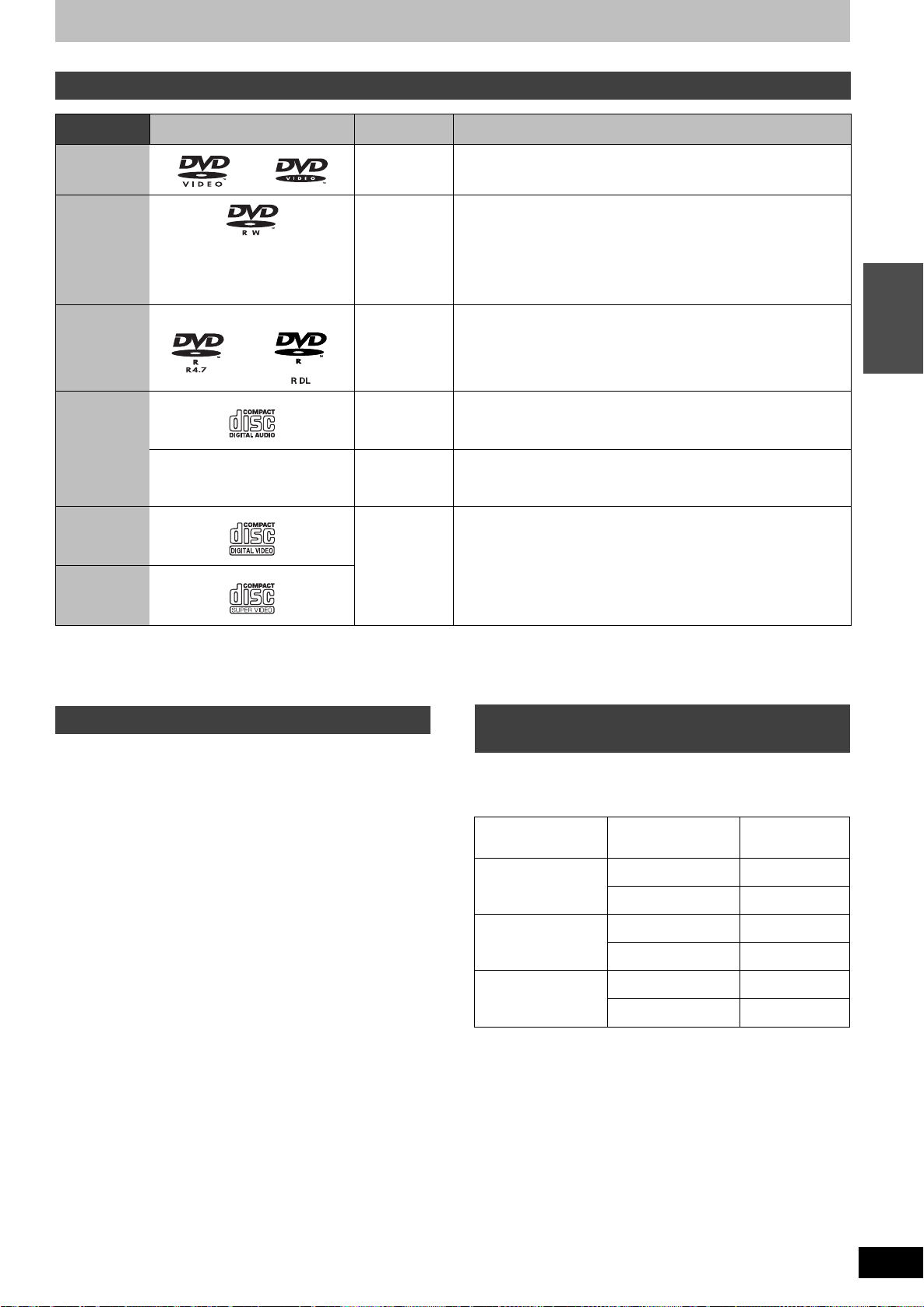
Dischi di sola riproduzione
Tipo di disco Logo Simbolo
standard
DVD-Video [DVD-V] Dischi di film o musica ad alta qualità
DVD-RW
(formato di
registrazione
DVD Video)
[-RW‹VR›] DVD-RW video registrato con un altro masterizzatore DVD
≥È possibile riprodurre programmi che consentono “Registrazione una
sola volta” se questi sono stati registrati su un disco CPRM
compatibile.
≥Formattando (> 61) il disco, potete registrare su di esso in formato
DVD-Video.
≥Potrebbe essere necessario finalizzare il disco sul componente usato
per la registrazione.
DVD-R
DVD-R DL
DivX/MP3/
WMA
([EH69] [EH59])/
≥DVD-R e DVD-R DL con video registrati in DivX
≥DVD-R e DVD-R DL con musica registrata in WMA/MP3
≥DVD-R e DVD-R DL con immagini ferme registrate in formato JPEG
JPEG
CD [CD]
–DivX/MP3/
WMA
([EH69] [EH59])/
Musica e audio registrati (inclusi CD-R/RW
≥CD-R e CD-RW con video registrati in DivX
≥CD-R e CD-RW con musica registrata in WMA/MP3
≥CD-R e CD-RW con immagini ferme registrate in formato JPEG
JPEG
Video CD [VCD]
≥Musica e video registrati (inclusi CD-R/RW
Usi
Guida rapida
§
)
§
)
SVCD
§
Chiudere la sessione dopo la registrazione. La registrazione può risultare impossibile su alcuni dischi a causa delle condizioni di registrazione.
≥Il detentore dei diritti dei dischi può controllare il modo in cui vengono riprodotti. Potreste quindi non essere in grado di fare certe operazioni,
altrimenti possibili. Leggere con attenzione le istruzioni del disco.
≥Non è possibile garantire il funzionamento e la qualità del suono dei CD non conformi alle specifiche CD-DA (CD con controllo della copia,
ecc.).
Dischi non riproducibili
≥DVD-RAM da 2,6 e 5,2 GB, 12 cm
≥DVD-R for Authoring da 3,95 e 4,7 GB
≥DVD-R, DVD-R DL, DVD-RW, +R, +R DL registrati su un'altra
unità e non finalizzati (> 84).
≥Dischi registrati in formato AVCHD.
≥DVD-Video con un numero di regione diverso da “2” o “ALL”
≥DVD-Audio
≥Blu-ray, HD DVD
≥DVD-ROM, +R (8 cm), CD-ROM, CDV, CD-G, Photo CD, CVD,
SACD, MV-Disc, PD
Tipi di disco o titoli registrati su HDD
per il tipo di televisore collegato
Quando si utilizzano dischi registrati in PAL o NTSC, o si riproduce
un titolo su HDD utilizzando PAL o NTSC, fare riferimento a questa
tabella.
(≤: Riproducibile, –: non riproducibile)
Tipo di televisore Dischi/titoli
registrati su HDD
Televisore
PAL ≤
Sì/No
multisistema
NTSC ≤
Televisore PAL PA L ≤
NTSC
§1
≤
(PAL60)
Televisore NTSC PAL –
NTSC
§1
Se il vostro televisore non è in grado di leggere segnali PAL 525/
60, l’immagine non viene riprodotta correttamente.
§2
Selezionare “NTSC” in “Sistema TV” (> 66).
§2
≤
≥Quando si riproduce un disco o un titolo registrato su HDD,
accertarsi che l’impostazione “Sistema TV” corrisponda al disco o
al titolo (PAL o NTSC) (> 66).
RQT9387
15
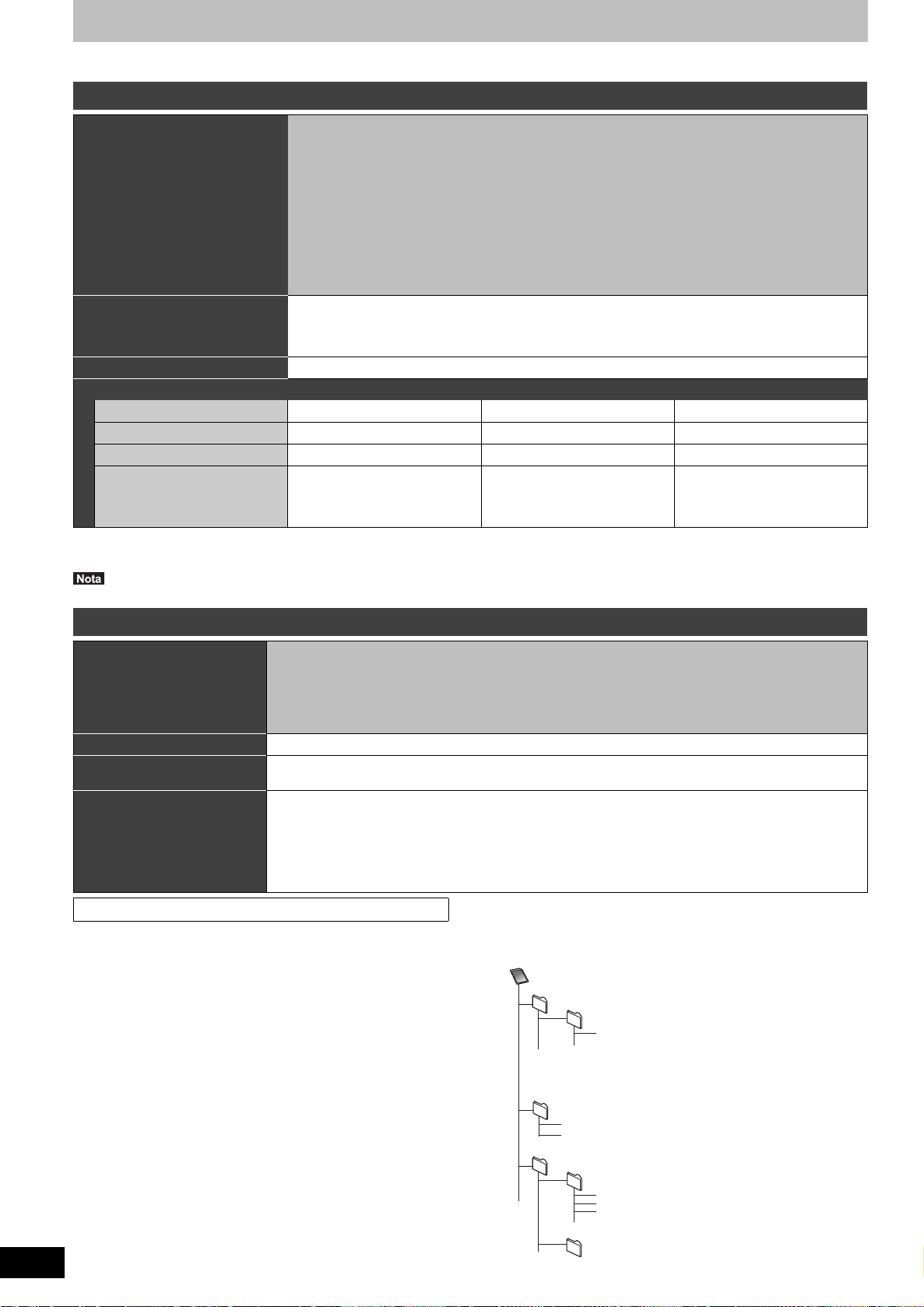
Informazioni su memoria USB e scheda
Scheda
(Cartelle con file JPEG)
(Cartella immagine)
(Cartella con le informazioni MPEG2)
(Cartella MPEG2)
Ad es.,
≥Le istruzioni/note concernenti l’uso di schede SD e unità SD valgono esclusivamente per il modello DMR-EH69.
Memorie USB utilizzabili con questa unità
Memorie USB compatibili Memorie USB definite come dispositivi di memorizzazione di massa USB, e videocamere digitali
che utilizzano il protocollo PTP:
– Memorie USB che supportano USB 1.0/1.1 e USB 2.0 Full Speed/High Speed.
Memorie USB per standard USB 2.0 High Speed funzionano come per lo standard USB 2.0 Full Speed.
[EH49]
[EH69] [EH59] Memorie USB per standard USB 2.0 High Speed funzionano come per lo standard USB 2.0
High Speed.
≥Possono essere utilizzate memorie USB fino a 128 GB.
≥Memorie USB che supportano il trasferimento bulk only.
CBI (Control/Bulk/Interrupt) non è supportato.
Le videocamere digitali che necessitano di un programma aggiuntivo di installazione al momento del collegamento
≥
a un PC non sono supportate.
≥Il dispositivo MTP (Media Transport Protocol) non è supportato.
≥Un lettore di schede USB multiporta non è supportato.
Formatta I sistemi di file FAT16 e FAT32 sono supportati.
≥Il sistema di file UDF/NTFS/exFAT non è supportato.
≥In base alle dimensioni del settore, alcuni file potrebbero non funzionare.
≥Nelle memorie USB con multi-partizione viene supportata solo la prima partizione.
Indicato in queste istruzioni con [USB]
Dati che possono essere riprodotti o copiati (≤: Possibile,–: Impossibile)
Formato file DivX WMA ([EH69] [EH59])/MP3 Immagini fisse (JPEG)
Riproduzione ≤≤≤
Copia su HDD – ≤≤
Istruzioni Potete riprodurre file DivX
registrati con un computer sulla
memoria USB (> 34).
È possibile riprodurre e copiare
su HDD i file WMA/MP3 registrati
con un computer su memoria
USB (> 35, 56).
È possibile riprodurre e copiare su
HDD, DVD-RAM o scheda le immagini
fisse registrate con un computer su
>
memoria USB (
36, 55).
≥Anche se le condizioni sopra indicate sono soddisfatte, è possibile che vi siano memorie USB non utilizzabili per questa unità.
≥[EH69] [EH59] Se si collega una videocamera digitale Panasonic con HDD ecc. alla porta USB di questa unità, è possibile copiare i video SD
ripresi con la videocamera sull’HDD di questa unità o su DVD-RAM.
≥La porta USB di questa unità non supporta dispositivi USB bus-powered.
≥Se si utilizzano Schede di memoria SD da 4 GB o superiori, si
≥La memoria utilizzabile è leggermente inferiore alla capacità della
≥Controllare sul sito Web seguente le informazioni più recenti.
≥Se la scheda di memoria SD è formattata su altri apparecchi, il
≥
≥Le schede di memoria SDHC usate per registrare con questa unità
≥Raccomandiamo l’uso di una scheda SD Panasonic.
RQT9387
≥Questa unità non è in grado di riprodurre immagini in movimento in
≥Tenere la scheda di memoria fuori della portata dei bambini, per
16
Schede utilizzabili con questa unità [EH69]
Tipi
Indicato in queste istruzioni con
Dati che possono essere
registrati e riprodotti
Istruzioni Potete inserire questa scheda direttamente nella slot SD.
Schede di memoria SD adatte
potranno utilizzare esclusivamente Schede di memoria SD che
riportano il logo SDHC.
scheda.
http://panasonic.co.jp/pavc/global/cs
(Il sito è solo in inglese.)
tempo richiesto per la registrazione potrebbe essere superiore.
Inoltre, se la scheda di memoria SD è formattata su un PC, si
potrebbe non essere in grado di usarla su questa unità. In questo
caso, formattare la scheda su questa unità (> 61, 84).
Questa unità è compatibile con schede di memoria SD che
rispettano le specifiche per le schede SD di formato FAT12 e FAT16,
oltre che per le schede di memoria SDHC di formato FAT 32.
possono essere usate soltanto con apparecchi compatibili con
altre schede di memoria SDHC. Le schede di memoria SDHC non
possono essere usate con apparecchi che siano compatibili solo
con schede di memoria SD.
formato AVCHD su una scheda SD.
evitare che possano inghiottirla.
Scheda di memoria SD§1 (da 8 MB a 2 GB)
Scheda di memoria SDHC
MultiMediaCard
§1
Comprese schede miniSD e schede microSD
§2
Comprese schede miniSDHC e schede microSDHC
§2
(da 4 GB a 32 GB)
In queste istruzioni di funzionamento, si farà riferimento ai tipi di scheda sopra descritti come “scheda SD”.
[SD]
Immagini fisse (JPEG)
Video (SD Video)
§1
Le schede miniSD e microSD devono essere utilizzate con l'adattatore in dotazione con la scheda stessa.
§2
Le schede miniSDHC e microSDHC devono essere utilizzate con l'adattatore in dotazione con la
scheda stessa.
≥Potete riprodurre e copiare immagini ferme scattate con una fotocamera digitale, ecc. (> 36, 54)
La sequenza SD Video con videocamera Panasonic SD, ecc. può essere copiata sull’HDD o DVD-RAM. (>53)
≥
≥SD Video non può essere riprodotto direttamente dalla scheda SD.
Struttura delle cartelle
¢¢¢: Numeri
XXX: Lettere
DCIM
XXXXX
001
P0000001.JPG
P0000001.JPG
SD_VIDEO
PRG
MGR_INFO
XXXX
MOV
MOV
PRG
.MOD
.MOI
.PGI
.JPG
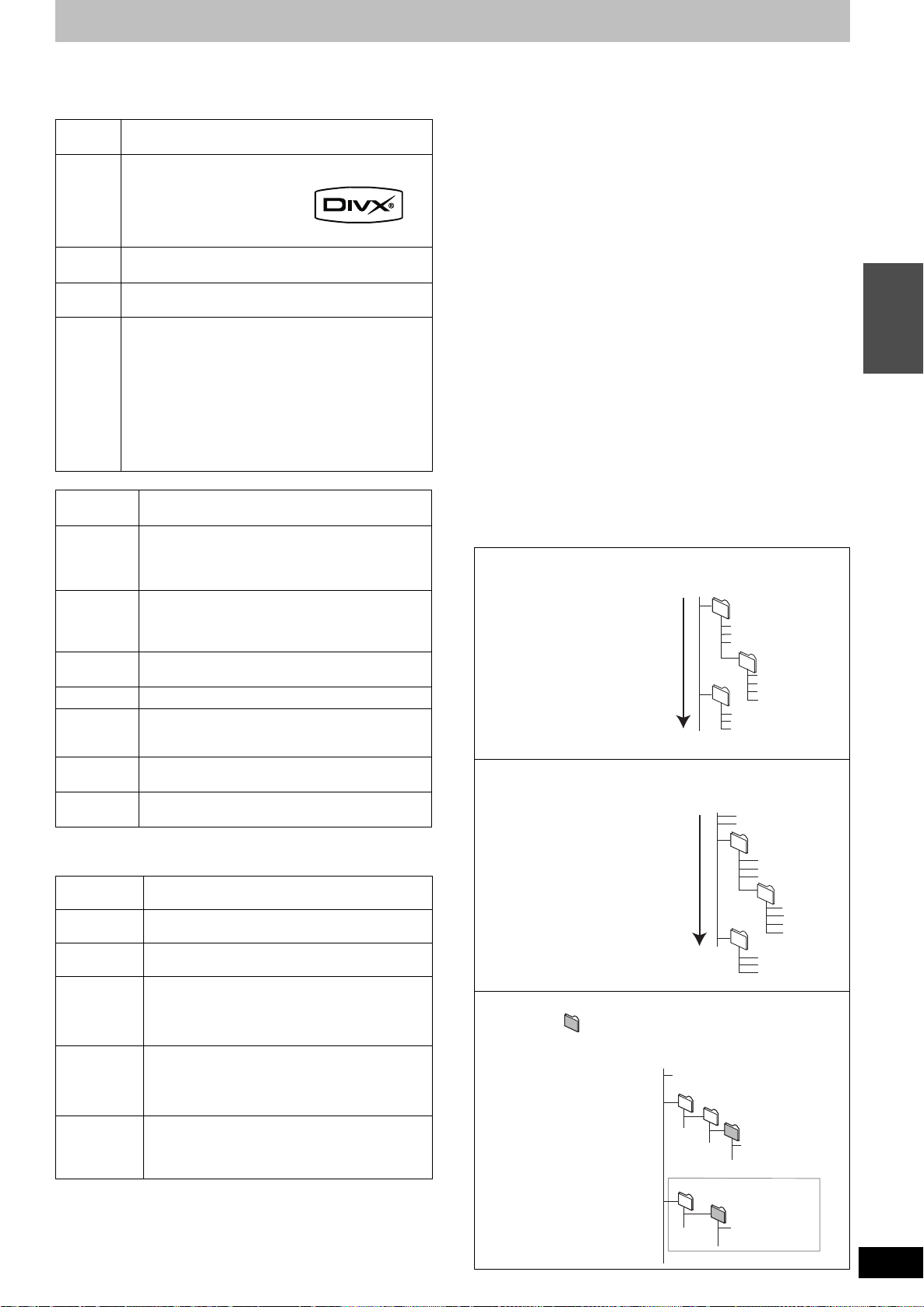
Informazioni su file DivX®, file musicali e immagini ferme (JPEG)
Livello base
Ordine di riproduzione
(cartella=gruppo)
(file=brano)
ad es. Struttura delle cartelle MP3
Livello base
Ordine di
riproduzione
Cartella 002
Cartella 003
Cartella 004
Livello base
≥Le istruzioni/note concernenti l’uso di schede SD e unità SD
valgono esclusivamente per il modello DMR-EH69.
I file WMA si possono riprodurre solo su DMR-EH69/DMR-EH59.
≥
DivX
Supporti
[-R] [-R]DL] [CD] [USB]
riproducibili
Formato
file
DivX
≥
I file devono avere l’estensione
“.DIVX”, “.divx”, “.AVI” o “.avi”.
Numero
di cartelle
Numero
Numero massimo di cartelle riconoscibili: 300 cartelle
(inclusa la cartella di livello base)
Numero massimo di file riconoscibili
di file
Versione
supporto
Certificato per il Profilo DivX Home Theater.
Video
– Numero di stream: fino a 1
– Codec: DIV3, DIV4, DIVX, DV50
– Dimensioni immagini: Da 32 x 32 a 720 x 576
– FPS (Fotogrammi al secondo): fino a 30 fps
Audio
– Numero di stream: fino a 8
– Formato: MP3, MPEG, Dolby Digital
– Multicanale: Dolby Digital è possibile. MPEG multi
è 2 canali conversione.
WMA/MP3
Supporti
[HDD] [-R] [-R]DL] [CD] [USB]
riproducibili
Formato file MP3
≥I file devono avere l’estensione “.mp3” o “.MP3”.
WMA (file formattati per Windows Media)
≥I file devono avere l'estensione “.wma” o “.WMA”.
Numero di
cartelle
(gruppi o
Numero massimo di cartelle (gruppi o album)
riconoscibile: 300 cartelle (gruppi o album)
(inclusa la cartella di livello base)
album)
Numero di
file (brani)
Bit rate (MP3)
Frequenza di
Numero massimo di file (brani) riconoscibili
file (brani)
Da 32 kbps a 320 kbps
16 kHz/22,05 kHz/24 kHz/32 kHz/44,1 kHz/48 kHz
campionamento
(MP3)
Per WMA Questa unità è compatibile con il formato Windows
Media Audio 9 (WMA9).
Tag I D3
Compatibile ([HDD] [USB])
Tag W MA
≥Qualora vi fossero molti dati di immagini ferme ecc. in un file WMA/
MP3, la riproduzione potrebbe non essere possibile.
Immagini ferme (JPEG
Supporti
riproducibili
[HDD] [RAM] [-R] [-R]DL] [CD] [USB]
[SD]
Formato file Formato file: JPEG
≥I file devono avere l’estensione “.jpg” o “.JPG”.
Numero pixel Tra 34k34 e 6144k4096
(Il sottocampionamento è da 4:2:2 o 4:2:0)
Numero di
§3
cartelle
[-R] [-R]DL] [CD] [USB] Numero massimo di cartelle
riconoscibili: 300 cartelle
[HDD] [RAM] [SD] Questa unità può gestire massimo
300 cartelle
Numero di
§3
file
[-R] [-R]DL] [CD] [USB] Numero massimo di file
riconoscibili
[HDD] [RAM] [SD] Questa unità può gestire massimo
MOTION
JPEG
PROGRESSIVE
JPEG
§1
Il numero totale di file riconoscibili inclusi MP3, WMA, JPEG, DivX
e altri tipo di file è 4000.
§2
La visualizzazione delle immagini ferme potrebbe richiedere
alcuni attimi.
§3
In caso di molti file e/o cartelle, alcuni file potrebbero non essere
visualizzati o riprodotti.
3000 files
Non supportato
§2
)
§1
: 3000 file
§1
: 200 file
§1
: 3000
[-R] [-R]DL] [CD]
Formati compatibili: ISO9660 livello 1 o 2 (salvo formati estesi) e Joliet
≥
≥Questa unità è compatibile con la multissessione/multibordo
(tranne che per DVD-R DL) ma, se ci sono molte sessioni, l’inizio
della lettura o riproduzione richiede più tempo.
Il completamento dell’operazione può richiedere un po' di tempo
≥
quando ci sono molti file (brani) e/o cartelle (gruppi o album) e alcuni
file (brani) potrebbero non essere visualizzati o non essere riproducibili.
≥Le lettere dell’alfabeto ed i numeri arabi vengono visualizzati
correttamente. Gli altri caratteri possono invece non venir
visualizzati correttamente.
≥L’ordine di visualizzazione di questa unità può differire da quello in
un computer.
≥A seconda di come è stato creato il disco (software di scrittura), i
file (brani) e le cartelle (gruppi o album) potrebbero non essere
riprodotti nell’ordine con il quale sono stati numerati.
≥Questa unità non è compatibile col formato packet-write.
≥A seconda delle condizioni di registrazione, il disco potrebbe non
essere riprodotto.
≥Questa unità non è compatibile con formati di protezione da copia,
Lossless, Professional, Voice e Multiple Bit Rate (MBR) per WMA.
≥Questa unità non è compatibile con file WMA protetti con la
funzione di gestione dei diritti digitali (DRM).
[HDD] [RAM] [SD]
≥Formati compatibili: Conformi allo standard DCF
fotocamera digitale, ecc.)
§4
Design rule for Camera File system: standard unificato stabilito
§4
(file di una
dalla Japan Electronics and Information Technology Industries
Association (JEITA).
∫ Struttura di cartelle visualizzate de questa unità
Su questa unità è possibile riprodurre file musicali (WMA/MP3)
e immagini ferme (JPEG) creando cartelle come indicato di
seguito. Tuttavia, a seconda del metodo di scrittura dei dati
(software di scrittura), la riproduzione potrebbe non essere
eseguita nell’ordine in cui sono state numerate le cartelle.
Struttura delle cartelle WMA/
MP3
[-R] [-R]DL] [CD] [USB]
Aggiungere prefissi di 3 cifre
nell'ordine di riproduzione che
si vuole ottenere.
≥L’estensione del nome di file
per i file WMA sarà “.wma”.
Struttura delle cartelle delle immagini ferme
[-R] [-R]DL] [CD] [USB]
I file in una cartella vengono
visualizzati nell’ordine di
aggiornamento o creazione.
[RAM]
Quanto segue può venire visualizzato da questa unità.
¢¢¢: Numeri XXX: Lettere
§
1
È anche possibile mostrare
immagini ferme nella
cartella di livello base.
§
2
Le cartelle possono venire
XXXX
JPEG
create con altri componenti.
Tuttavia, esse non possono
venire scelte come
destinazione della copia.
≥
Se il nome di una cartella o
di file è stato impostato
usando altri componenti,
DCIM
esso può non venire
visualizzato correttamente o
potreste non essere in grado
di riprodurre o editare i dati.
001
001
003
.JPG
DCIM
XXXXX
XXXXX
001.mp3
002.mp3
003.mp3
002
001.mp3
002.mp3
003.mp3
004.mp3
001.mp3
002.mp3
003.mp3
P0000001.jpg
P0000002.jpg
P0000003.jpg
P0000004.jpg
P0000005.jpg
P0000010.jpg
P0000011.jpg
P0000012.jpg
1
XXXX
XXXX
P0000006.jpg
P0000007.jpg
P0000008.jpg
P0000009.jpg
.JPG
.JPG
2
Guida rapida
RQT9387
17
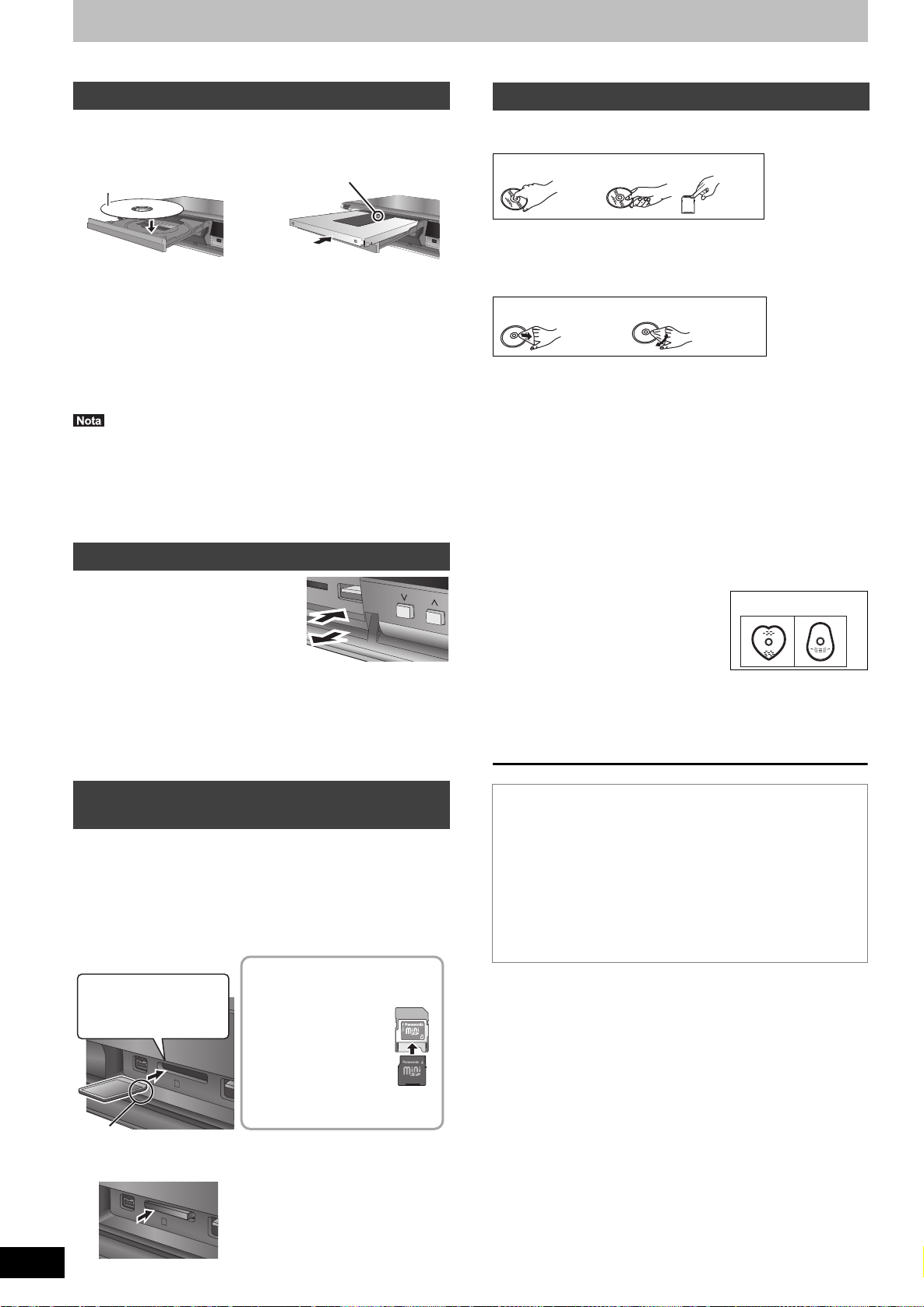
Gestione dei supporti multimediali (disco/memoria USB/scheda SD)
Inserire con l’etichetta rivolta in
alto e la freccia verso l’interno.
Inserire fino in fondo.
Disco con cartuccia.
∫ Etichetta rivolta in alto.
Se si sta utilizzando
una scheda miniSD,
una scheda
miniSDHC, una
scheda microSD o
una scheda
microSDHC, inserirla
nell’adattatore fornito
con la scheda stessa.
Inserire e rimuovere
questo adattatore da
questa unità.
Premere il centro della
scheda fino a che non fa
clic.
Inserire la scheda con l’etichetta in alto e
l’angolo reciso sulla destra.
Ad es.,
miniSD
Premere sul centro della scheda.
Tirare direttamente verso
l’esterno.
SÌ NO
SÌ NO
NO
≥Le istruzioni/note concernenti l’uso di schede SD e unità SD valgono esclusivamente per il modello DMR-EH69.
Inserimento dischi
1 Premere [< OPEN/CLOSE] per aprire il piatto.
2 Premere [< OPEN/CLOSE] per chiudere il piatto.
Funzione di selezione automatica del drive
[Solo per i dischi con la linguetta di protezione da scrittura sulla
[RAM]
cartuccia in posizione “PROTECT” (
protezione scheda
[DVD-V] [VCD]
≥Se l'unità sta registrando sull’HDD o è ferma, passa
automaticamente al drive DVD quando si inserisce un disco.
≥Se si espelle un disco e si chiude il piatto portadisco, viene
selezionata automaticamente l’unità HDD.
≥Se si usano DVD-RAM da 8 cm o DVD-R da 8 cm, rimuovere il
disco dalla cartuccia.
Non è possibile registrare o riprodurre continuamente da un lato all’altro di
≥[RAM]
un disco a doppio lato. Il disco deve venire espulso e rovesciato quando
necessario.
≥[RAM]
Se si usano dischi con cartuccia la cui linguetta di protezione dalla
scrittura è nella posizione di protezione attivata (
inizia automaticamente nel momento di inserimento nell’unità.
)]
> 60, Protezione cartuccia e
>60), la riproduzione
Inserimento, rimozione di memoria USB
Inserimento della memoria USB
Prima di inserire la memoria USB in questa
≥
unità, assicurarsi che sia stata fatta una
copia di sicurezza dei dati memorizzati.
≥
Controllare l’orientamento del connettore
USB e inserirlo correttamente.
≥Inserire un dispositivo USB quando
l’unità è ferma, in modo che sia visualizzata la schermata
“Dispositivo USB”. Selezionare una voce e premere [OK] per
passare alle operazioni relative all’USB (> 34, 55).
Rimuovere la memoria USB
≥Completare tutte le operazioni relative alla memoria USB ed
estrarre la memoria USB.
≥Se si estrae una memoria USB alla quale si sta accedendo, i dati
potrebbero subire danni.
Inserimento, rimozione di Schede SD
[EH69]
Quando l’indicatore dello slot della scheda SD (“SD”) sul display
dell'unità sta lampeggiando, è in corso la lettura o la scrittura sulla
scheda. Non spegnere l'unità e non rimuovere la scheda. Così
facendo il funzionamento dell’unità potrebbe non essere corretto o
potrebbero andare persi i contenuti della scheda.
≥L’inserimento di corpi estranei può causare un
malfunzionamento.
Inserimento della scheda
Cura del disco e della scheda
∫ Come tenere un disco o una scheda
Non toccare la superficie registrata o la superficie dei terminali.
∫ Dischi senza cartuccia
Fare attenzione a sporco e graffi.
∫ Se il disco è sporco o coperto da condensa
Usare un panno inumidito e ben strizzato, quindi asciugare il disco.
∫ Precauzioni d'uso
≥Non applicare adesivi o etichette ai dischi (potrebbero causare
danni e rotazione irregolare, rendendoli inutilizzabili).
≥Scrivere sul lato dell’etichetta del disco solo con pennarelli morbidi
ed inchiostro a base di olio. Non usare penne a sfera o altri
strumenti.
≥Non usare spray per la pulizia, benzina, diluenti, fluidi antistatici o
solventi di altro tipo.
≥Non usare protezioni o custodie antigraffio.
≥Non esporre i terminali della scheda ad acqua, sporco o altre
impurità.
≥Non sovrapporre l’uno all’altro o lasciar cadere i dischi. Non posare
oggetti su di essi.
≥Non usare dischi dei seguenti tipi:
– Dischi con adesivo lasciato da etichette o adesivi tolti (ad
esempio dischi affittati).
– Dischi distorti o crepati.
– Dischi di forma irregolare, per
esempio a forma di cuore.
≥Non lasciarli nei luoghi seguenti:
– Luoghi esposti alla luce solare diretta.
– In luoghi polverosi o umidi.
– Vicino a sorgenti di calore.
– Luoghi esposti a differenze significative di temperatura (con
possibile condensa).
– In caso di elettricità statica ed onde elettromagnetiche.
≥Per proteggere i dischi da sporco e graffi, rimetterli nelle loro
custodie o cartucce quando non sono in uso.
Il fabbricante non accetta alcuna responsabilità e non offre
alcun compenso per la perdita di materiale registrato o
modificato causata da problemi di questa unità o dei supporti
di registrazione, e non accetta responsabilità e non offre
compensi per altri danni causati da simili perdite.
Esempi di simili perdite sono
≥Dischi registrati ed editati con questa unità riprodotti da un
masterizzatore DVD o unità disco di computer di altra marca.
≥Dischi usati nel modo descritto qui sopra e poi riprodotti di nuovo
con questa unità.
≥Dischi registrati ed editati da un masterizzatore DVD o unità
disco di computer di altra marca vengono riprodotti con questa
unità.
RQT9387
Rimozione della scheda
18
ADAPTER
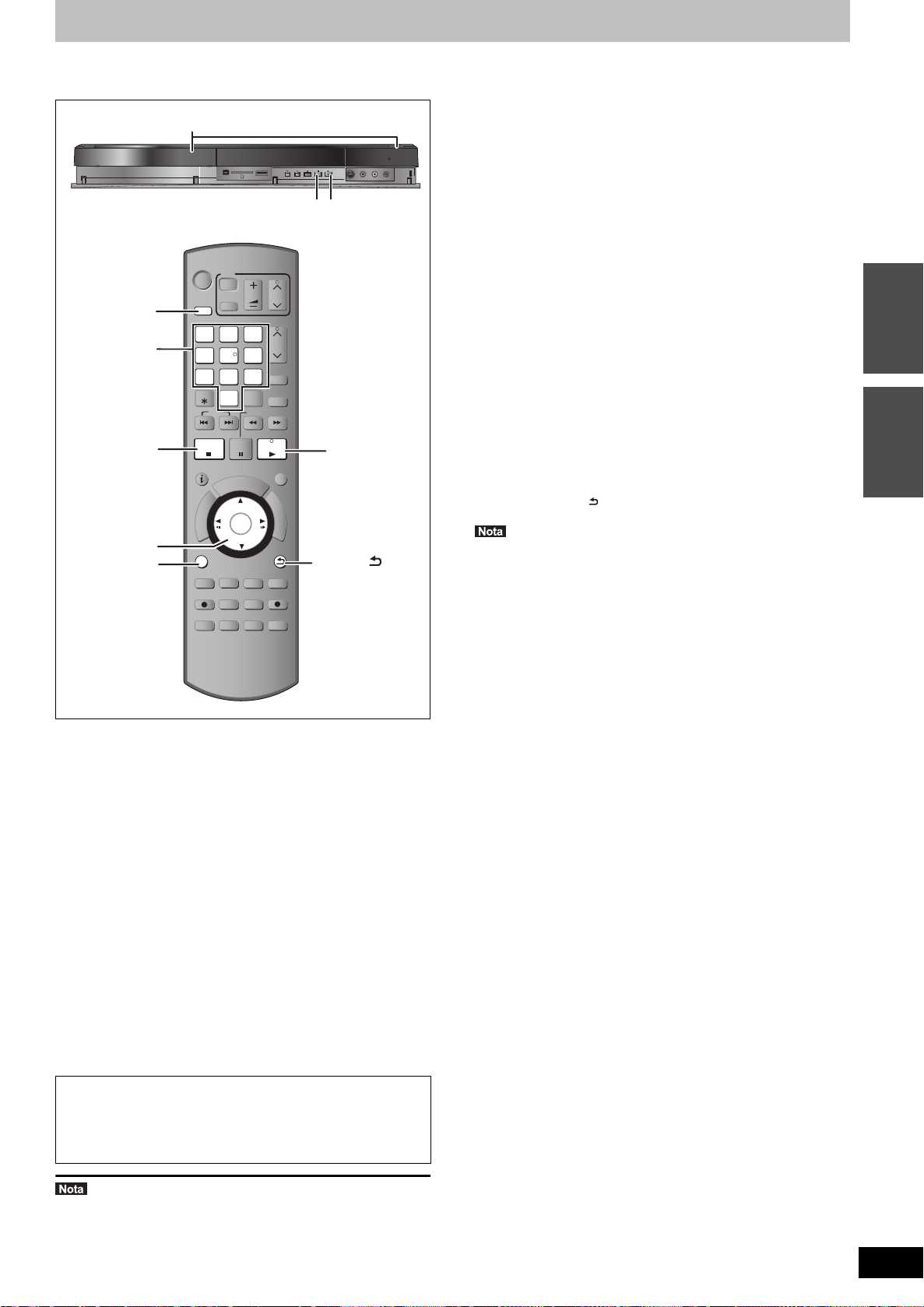
Riproduzione di contenuti video registrati/Riproduzione di dischi per sola lettura
TIME S LIP
DISPLAY
STATUS
AUDIO
DIRECT TV REC
EXT LIN K
REC MOD E
REC
MANUAL S KIP
CREATE
CHAPTER
RETURN
PAUSE
STOP
SLOW/SEAR CH
SKIP
ShowVie w
CH
PAGE
AV
TV
DRIVE
SELECT
CH
Pulsanti
numerici
Per informazioni dettagliate vedere “Riproduzione
avanzata” (> 32).
2
3
TV
VOL
PAUSE
U
G
OK
D
I
CHAPTER
3
6
ShowView
9
PROG/CHECK
INPUT
SELECT
SLOW/SEARCH
PLAY/x1.3
E
CREATE
MANUAL SKIP
DIRECT TV REC
EXT LINK
TIME SLIP
DISPLAY
CH
PAGE
CH
EXIT
F
U
N
C
T
I
O
N
M
E
N
U
RETURN
3
RETURN
1
,,,
OK
OPTION
DRIVE
SELECT
1
7
DELETE
STOP
A
G
I
V
A
N
T
C
E
R
I
D
OPTION
REC
AUDIO
AV
2
5 4
8
0
SKIP
R
O
T
REC MODE
STATUS
– non è possibile riprodurre il disco durante la registrazione o la
modalità standby della registrazione via timer.
Si consiglia di impostare il “Sistema TV” che corrisponde ai dischi o
al titolo prima di riprodurli. Notare inoltre che dopo la riproduzione
si dovrebbe riportare l’impostazione “Sistema TV” all’impostazione
precedente.
≥A seconda del disco, la visualizzazione dei menu e di immagini, la
riproduzione audio, ecc. potrebbero richiedere qualche tempo per
iniziare.
≥Il detentore dei diritti dei dischi può controllare il modo in cui
vengono riprodotti. Potreste quindi non essere in grado di fare
certe operazioni, altrimenti possibili. Leggere con attenzione le
istruzioni del disco.
∫ Se un menu appare sul televisore
[DVD-V]
Premere [3, 4, 2, 1] per scegliere una voce e poi premere
[OK].
≥Alcune voci possono anche venire scelte con i pulsanti numerici.
≥Se viene richiesto di premere il pulsante “ENTER” sul menu sullo
schermo o sul documento di istruzioni del disco, premere [OK].
[VCD]
Premere i pulsanti numerici per scegliere una voce.
Ad es., 5: [0] @ [5] 15: [1] @ [5]
≥Per tornare al menu principale
[DVD-V]
1 Premere [OPTION].
2 Premere [3, 4] per scegliere “Top Menu” o “Menu” e premere
[OK].
[VCD]
Premere [RETURN ].
Mentre i menu sono visualizzati, i dischi continuano a girare.
Premere [∫] alla fine della riproduzione per proteggere il motore di
questa unità, lo schermo del televisore, ecc.
Guida rapida
base
Operazioni di
Preparativi
≥Accendere il televisore e scegliere l’ingresso AV adatto ai
collegamenti con questa unità.
≥Accendere questa unità.
1 Premere [DRIVE SELECT] per
scegliere il drive HDD o DVD.
L’indicatore HDD o DVD si illumina sul display dell’unità.
2 Se si è selezionato il drive DVD
Premere [< OPEN/CLOSE] dell’unità
principale per fare aprire il piatto
portadisco e caricarvi un disco.
≥Premere di nuovo il pulsante per far richiudere il piatto
portadisco.
3 Premere [1](PLAY).
[HDD] [RAM] [-R] [-R]DL] [-RW‹V›] [+R] [+R]DL] [+RW] [-RW‹VR›]
La riproduzione inizia dal titolo registrato più recente.
[DVD-V] [VCD]
La riproduzione ha inizio dai punti specificati dal disco.
[CD]
La riproduzione inizia dall’inizio del disco.
Funzionamento del menu per altri tipi di contenuti
≥DivX (> 34)
≥WMA ([EH69] [EH59])/MP3 (> 35)
≥Immagini fisse (JPEG) (> 36)
≥Musica sull’HDD (> 38)
≥CD musicale (> 38)
≥Se l’attuale impostazione “Sistema TV” nel menu Impostazioni
(> 66) non corrisponde al “Sistema TV” di un disco o di un titolo
registrato su HDD:
– non è possibile riprodurre il titolo.
RQT9387
19
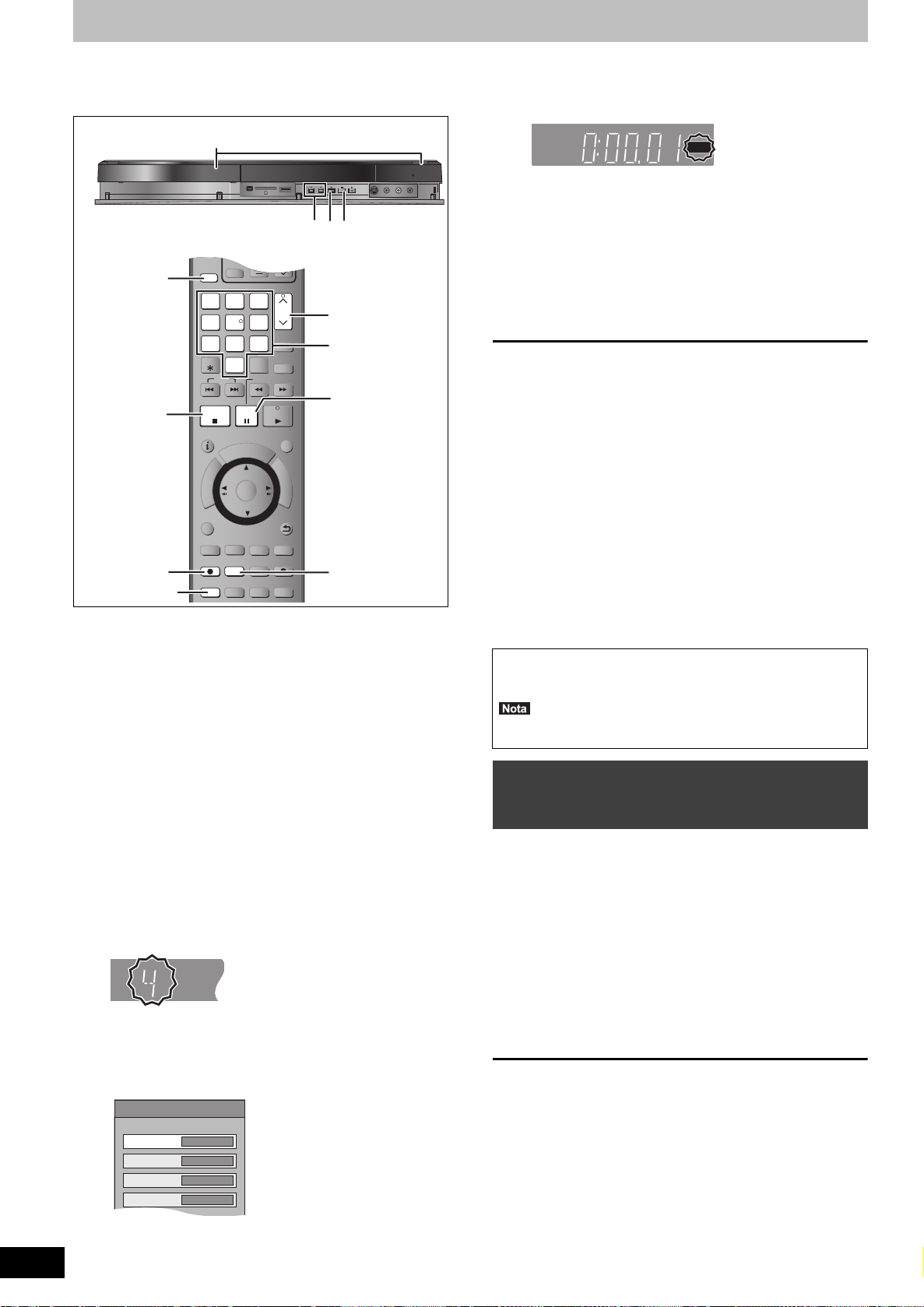
Registrazione di trasmissioni televisive
TIME SLIPTIME SL IP
DISPLAYDISPLAY
STATUSSTATUS
AUDIOAUDIO
DIRECT TV RECDIRECT TV REC
EXT LINKEXT LIN K
REC MODEREC MOD E
RECREC
MANUAL SKIPMANUAL S KIP
CREATECREATE
CHAPTERCHAPTER
F
U
N
C
T
I
O
N
M
E
N
U
D
I
R
E
C
T
N
A
V
I
G
A
T
O
R
G
U
I
D
E
RETURNRET URN
PLAY/x1.3
PAUSEPAUSE
STOPSTOP
SLOW/SEARCHSLOW/SEAR CH
SKIPSKIP
ShowViewShowVie w
CHCH
PAG EPAGE
SELECT
INPUT
0
9
8
7
6
54
3
2
1
AVAV
DRIVE DRIVE
SELECTSELECT
DELETE
PROG/CHECK
EXIT
OK
OPTION
CHCH
VOL
1
3
AUDIO
5
4
Pulsanti numerici
HDDHDD
XP
47:47
SP
95:34
LP
191:11
EP
381:16
Modalità registrazione
Mod. Reg. Rimanente
HDD
Vedere “Note per la registrazione”
“Registrazione avanzata”
dettagliate.
[HDD] [RAM] [-R] [-RW‹V›] [+R] [+RW]
≥[RAM] [-RW‹V›] [+R] [+RW] Per utilizzare un disco nuovo, è necessario
Preparativi
≥Accendere il televisore e scegliere l’ingresso AV adatto ai
≥Accendere questa unità.
1 Premere [DRIVE SELECT] per
2 Se si è selezionato il drive DVD
3 Premere [WXCH] per scegliere il
4 Premere [REC MODE] per scegliere la
RQT9387
20
(> 24)
(> 23)
per informazioni più
e
2
5
3
formattarlo.
collegamenti con questa unità.
scegliere il drive HDD o DVD.
L’indicatore HDD o DVD si illumina sul display dell’unità.
Premere [< OPEN/CLOSE] dell’unità
principale per fare aprire il piatto
portadisco e caricarvi un disco.
≥Premere di nuovo il pulsante per far richiudere il piatto
portadisco.
canale.
modalità di registrazione (XP, SP, LP o
EP).
≥
Modalità di registrazione e tempi approssimati di registrazione
≥Per registrare il suono utilizzando LPCM (solo modalità XP):
Impostare “Modalità Audio per Reg. XP” su “LPCM” nel
menu Impostazioni (> 65).
Per selezionare con i pulsanti
numerici:
Ad es., 5: [0] @ [5]
15: [1] @ [5]
(> 24)
5 Premere [¥ REC] per iniziare la
registrazione.
HDD
REC
La registrazione avviene sullo spazio disponibile dell’HDD o
sul disco. Nessun dato precedente viene cancellato.
≥Non è possibile cambiare canale o modalità di registrazione
durante la registrazione.
≥È possibile registrare mentre l’unità si trova in modalità di
attesa registrazione via timer. Una volta giunta l’ora della
registrazione via timer, tuttavia, le registrazioni in corso si
interromperanno e avrà inizio la registrazione via timer.
≥[HDD] [RAM] Quando “Reg. per copia High Speed” è
impostato su “Off” (> 64), è possibile modificare l’audio in
ricezione premendo [AUDIO] durante la registrazione. (Non
influenza la registrazione dell’audio.)
∫ Per fermare temporaneamente la registrazione
Premere [;].
Per riprendere la registrazione, premerlo di nuovo.
Potete anche premere [¥ REC] per riprendere.
(Il titolo non viene diviso in titoli separati).
∫ Per fermare la registrazione
Premere [∫].
≥Quanto va dall’inizio della registrazione alla sua fine costituisce un
titolo.
≥[-R] [-RW‹V›] [+R] [+RW] Terminata la registrazione, la gestione delle
informazioni di registrazione viene completata entro 30 secondi.
Per riprodurre DVD-R, DVD-RW (formato DVD-Video) e +R
(registrati con questa unità) su altri lettori DVD, è necessario
finalizzarli (> 62).
Al fine di riprodurre +RW su altri lettori, si consiglia di creare un
Top Menu. (> 62)
≥[USB] Non è possibile registrare su di una memoria USB.
≥[SD] Non è possibile registrare su una scheda.
≥Non è possibile registrare i video su dischi DVD-R nei quali siano
già registrate immagini JPEG.
Se una stazione trasmette informazioni Televideo
L’unità registra automaticamente il nome del programma e della
stazione se Guida progr. è impostato correttamente (> 63).
L’unità può necessitare di un certo tempo per recuperare i titoli
(fino a 30 minuti) e potrebbe anche fallire in alcuni casi.
Per specificare un orario per
l’interruzione della registrazione—
Registrazione con un tocco
[HDD] [RAM] [-R] [-RW‹V›] [+R] [+RW]
Durante la registrazione
Premere [¥ REC] sull'unità principale per
selezionare l’ora di registrazione.
≥Potete specificare fino a 4 ore.
≥Questa unità visualizza i cambiamenti nel modo visualizzato di
seguito.
OFF 0:30 ""# OFF 1:00 ""# OFF 1:30 ""# OFF 2:00
^" Contatore
(cancellazione)
≥Questo non può venire fatto durante la registrazione via timer
(> 21, 28) o durante la registrazione Flexible Recording (> 25).
≥L’unità si spegne automaticamente dopo che la registrazione
termina.
Per cancellare
Premere [¥ REC] dell’unità principale più volte fino a far comparire il
contatore.
≥Il momento di arresto della registrazione viene cancellato; ma la
registrazione continua.
Per fermare la registrazione
Premere [∫].
,"" OFF 4:00 ,"" OFF 3:00 ,}
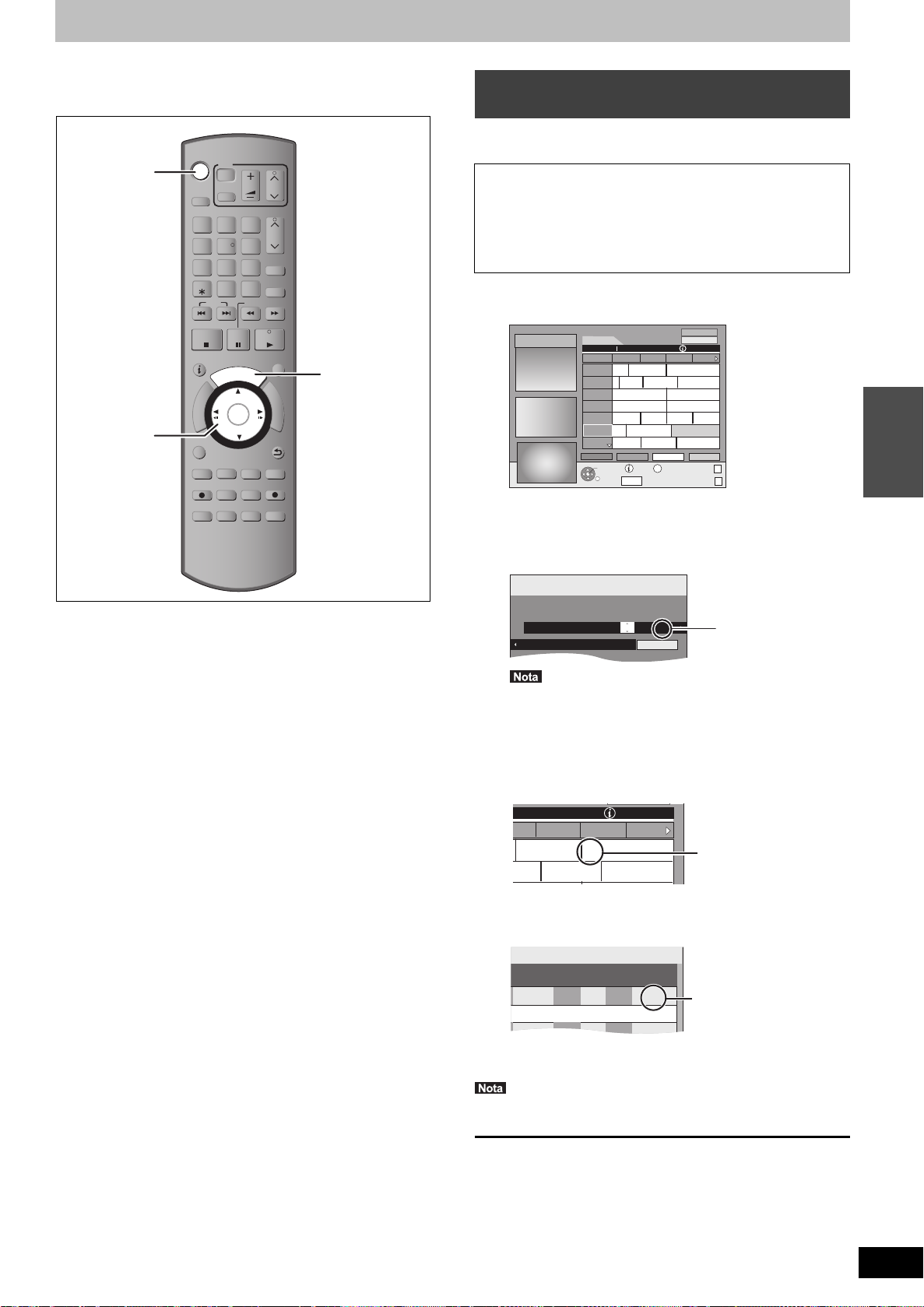
Registrazione temporizzata
TIME SL IP
DISPLAY
STATUS
AUDIO
DIRECT TV REC
EXT LIN K
REC MOD E
REC
MANUAL S KIP
CREATE
CHAPTER
RETURN
PAUSE
STOP
SLOW/SEAR CH
SKIP
ShowVie w
CH
PAGE
AV
TV
DRIVE
SELECT
CH
Registrazione
temporizzata
Modo
Fine
AvvioCanale Data
VPS
PDC
HDD
DVD
17:00 16:00 25. 8. MAR SP OFF
1 ARD
Nome programma
L'impostazione
predefinita per la
Svizzera è “ON”.
Icona del timer
MAR
18.08.09. 12:56:00
Modo
Fine
VPS
PDC
HDD
DVD
HDD
Spazio
Drive
SP
OK
20:00
OFF
Controllare che sia
visualizzato “OK” (> 29,
Controllo, modifica o
cancellazione di un
programma).
Vedere “Operazioni del sistema GUIDE Plus+”
(> 31) e “Registrazione via timer avanzata” (> 28–
30) per informazioni più dettagliate.
DRIVE
SELECT
1
7
DELETE
SKIP
TV
AV
2
5 4
8
0
VOL
PAGE
3
6
ShowView
9
PROG/CHECK
INPUT
SELECT
SLOW/SEARCH
CH
CH
Uso del sistema GUIDE Plus+ per
eseguire registrazioni via timer
Potete eseguire registrazioni via timer semplicemente scegliendo il
programma desiderato dalla lista del programmi televisivi.
Prima di utilizzare il sistema GUIDE Plus+
≥La lista dei programmi non viene visualizzata immediatamente
dopo l’acquisto di questa unità.
≥È necessario completare l’impostazione iniziale del sistema
GUIDE Plus+.
Per ulteriori informazioni vedere “Impostazioni di sistema GUIDE
Plus+” (> 11).
1 Premere [GUIDE].
PAUSE
G
REC MODE
STATUS
D
I
U
E
OK
CREATE
CHAPTER
EXT LINK
DISPLAY
PLAY/x1.3
EXIT
F
U
N
C
T
I
O
N
M
E
N
U
RETURN
MANUAL SKIP
DIRECT TV REC
TIME SLIP
1
2, 3, 4
STOP
A
G
I
V
A
N
T
C
E
R
I
D
OPTION
REC
AUDIO
R
O
T
[HDD] [RAM] [-R] [-RW‹V›] [+R] [+RW]
≥Potete impostare anticipatamente sino a 32 programmi al mese.
(Un programma giornaliero o settimanale viene contato come un
singolo programma).
≥[RAM] [-RW‹V›] [+R] [+RW] Per utilizzare un disco nuovo, è necessario
formattarlo.
Preparativi
≥Accendere il televisore e scegliere l’ingresso AV adatto ai
collegamenti con questa unità.
≥Se si registra su DVD, inserire il disco che si desidera utilizzare per
la registrazione (> 14).
≥Controllare che l’orologio sia regolato correttamente (> 67).
18.8. Mar 15:05
Guida programmi tv
18.8. Mar
16:05~17:05
Ora:
ARD
ZDF
RTL
SAT1
RTL2
VOX
PRO7
TIMER REC
RETURN
Gilmore girls
15:00
Abenteuer...
Ta...
...
Derrick
Das Familiengericht
Richterin Barbara Sa...
Detektiv
...
7th Heaven
Die Abschl...
+24 ore
Info
GUIDE
Tipo progr.
Tutti i tipi
15:30 16:00 16:30
Fliege-Die Talkshow
Bianca-Wege...
Heute in ...
Das Jugendgericht
Richter Alexander...
Beyblade
Duel M...
Freunde...
Modo display
OPTION
Yu-...
Gilmore...
S.O.S Style & ...
Tipo progr.
PAGE-
PAGE+
2 Premere [3, 4, 2, 1] per scegliere il
programma.
3 Premere [OK].
30:24 SP
HDD
Rimanente
Fliege-Die Talkshow
≥È possibile che le informazioni sul programma nel sistema
GUIDE Plus+ non siano corrette. Si consiglia di modificare
l'ora di inizio e l'ora finale per consentire un margine di
qualche minuto. (> 28, colonna destra, passaggio 3)
1:58 SP
DVD
MAR 18.08.09. 12:54:00
HDD
4 Premere [OK].
Il programma timer è memorizzato e viene visualizzata l’icona
del timer.
Gilmore girls
15:30 16:00 16:30
Abenteuer...
rrick
Heute in ...
“F” si illumina sul display dell’unità per indicare che la
modalità di standby per la registrazione via timer è stata
attivata.
Fliege-Die Talkshow
Bianca-Wege...
base
Operazioni di
Ripetere le fasi 2–4 per programmare altre registrazioni.
Premere [Í] per spegnere l’unità.
≥Se si è scelto “NTSC” per “Sistema TV” (> 66), il sistema GUIDE
Plus+ non può essere utilizzato.
∫ Per cancellare la registrazione quando è già
cominciata (> 29)
∫ Per abbandonare la modalità di attesa di
registrazione (> 29)
∫ Note sulla registrazione via timer (> 29)
RQT9387
21
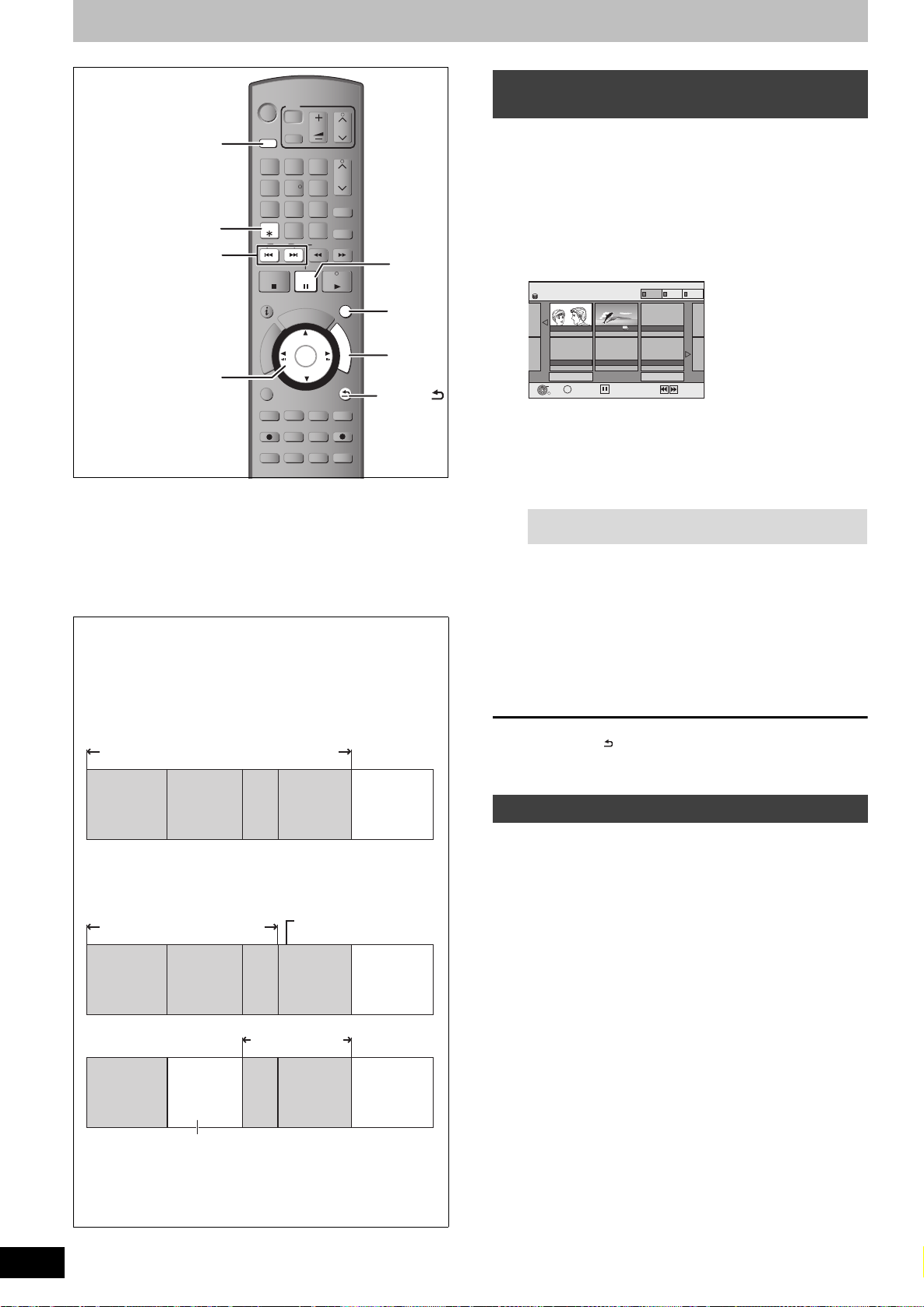
Cancellare titoli
TIME SLIP TIME SLIP
DISPLAY DISPLAY
STATUS STATUS
AUDIO AUDI O
DIRECT TV REC DIRECT TV REC
EXT LINK EX T LINK
REC MODE REC MOD E
REC REC
MANUAL SKIP MANUAL S KIP
CREATE C REATE
CHAPTER CHAP TER
F
U
N
C
T
I
O
N
M
E
N
U
D
I
R
E
C
T
N
A
V
I
G
A
T
O
R
G
U
I
D
E
RETURN RETUR N
PLAY/x1.3
PAUSE PAUSE
STOP STOP
SLOW/SEARCH SLOW/SEAR CH
SKIP SKIP
ShowView S howView
CH CH
PAGE PAGE
SELECT
INPUT
0
9
8
7
6
5 4
3
2
1
AV AV
TV T V
DRIVE DRIVE
SELECT SE LECT
DELETE
PROG/CHECK
EXIT
OK
OPTION
CHCH
VOL
4
DRIVE SELECT
EXIT
FUNCTION
MENU
RETURN
2, 3, 4, 5, 6
DELETE
,
Titolo Titolo
Ultimo titolo
registrato
Spazio
disponibile su
disco
Lo spazio disponibile su disco
aumenta dopo la cancellazione di
qualcuno di questi titoli
Titolo
Titolo
Ultimo titolo
registrato
Spazio
disponibile
su disco
Lo spazio disponibile su
disco non aumenta anche
dopo la cancellazione
Lo spazio disponibile
su disco aumenta dopo
la cancellazione
Titolo Cancellati Ultimo titolo
registrato
Spazio
disponibile su
disco
Titoli registrati
in seguito
Utilizzo del ELIMINA Navig. per la
cancellazione
1 Ad unità ferma
Premere [FUNCTION MENU].
2 Premere [3, 4] per scegliere
“Elimina” e premere [OK].
3 Premere [3, 4] per selezionare
“Video” e premere [OK].
ELIMINA Navig. Titoli gruppo
HDD
10.10.
11.10. 2
VIDEO
IMMAG.
MUSICA
[HDD] [RAM] [-R] [-R]DL] [-RW‹V›] [+R] [+R]DL] [+RW]
(Non è possibile cancellare voci su dischi finalizzati).
≥Un titolo, una volta cancellato, non può venire ripristinato.
Essere certi di voler procedere.
≥Non è possibile cancellare durante la registrazione o la copia.
Preparativi
≥Premere [DRIVE SELECT] per scegliere il drive HDD o DVD.
≥[RAM] Eliminare la protezione (> 60, Impostare la protezione).
∫ Spazio su disco disponibile dopo la
cancellazione
≥[HDD] [RAM] Lo spazio occupato dai file eliminati diviene
disponibile per la registrazione.
......
Precedente
OK
OPTION
RETURN
Pagina 02/02
Seleziona
Pross.
Precedente
Pross.
4 Premere [3, 4, 2, 1] per scegliere il
titolo e premere [;].
Viene visualizzata una spuntatura. Ripetere questa fase fino
alla selezione di tutti gli elementi necessari.
≥Premere di nuovo [;] per cancellare.
Per far comparire altre pagine
Premere [:, 9] per far comparire altre pagine.
È possibile controllare i titoli selezionati usando il menu
opzioni.
≥consultare le operazioni del menu opzioni per la “Vista
Titolo” (> 42, passaggio 4).
5 Premere [OK].
6 Premere [2] per scegliere “Elimina” e
premere [OK].
Il titolo viene cancellato.
Per tornare alla schermata precedente
Premere [RETURN ].
Per abbandonare lo schermo
Premere [EXIT].
Cancellazione durante la riproduzione
≥[-RW‹V›] [+RW] Lo spazio su disco disponibile aumenta solo se
viene cancellato l’ultimo titolo registrato.
Questo spazio diventa disponibile per la registrazione dopo la
cancellazione di tutti i titoli registrati successivamente.
RQT9387
22
≥[-R] [-R]DL] [+R] [+R]DL] Lo spazio disponibile non aumenta anche
dopo la cancellazione dei contenuti.
......
......
1 Durante la riproduzione
Premere [DELETE ¢].
2 Premere [2, 1] per scegliere
“Elimina” e premere [OK].
Il titolo viene cancellato.
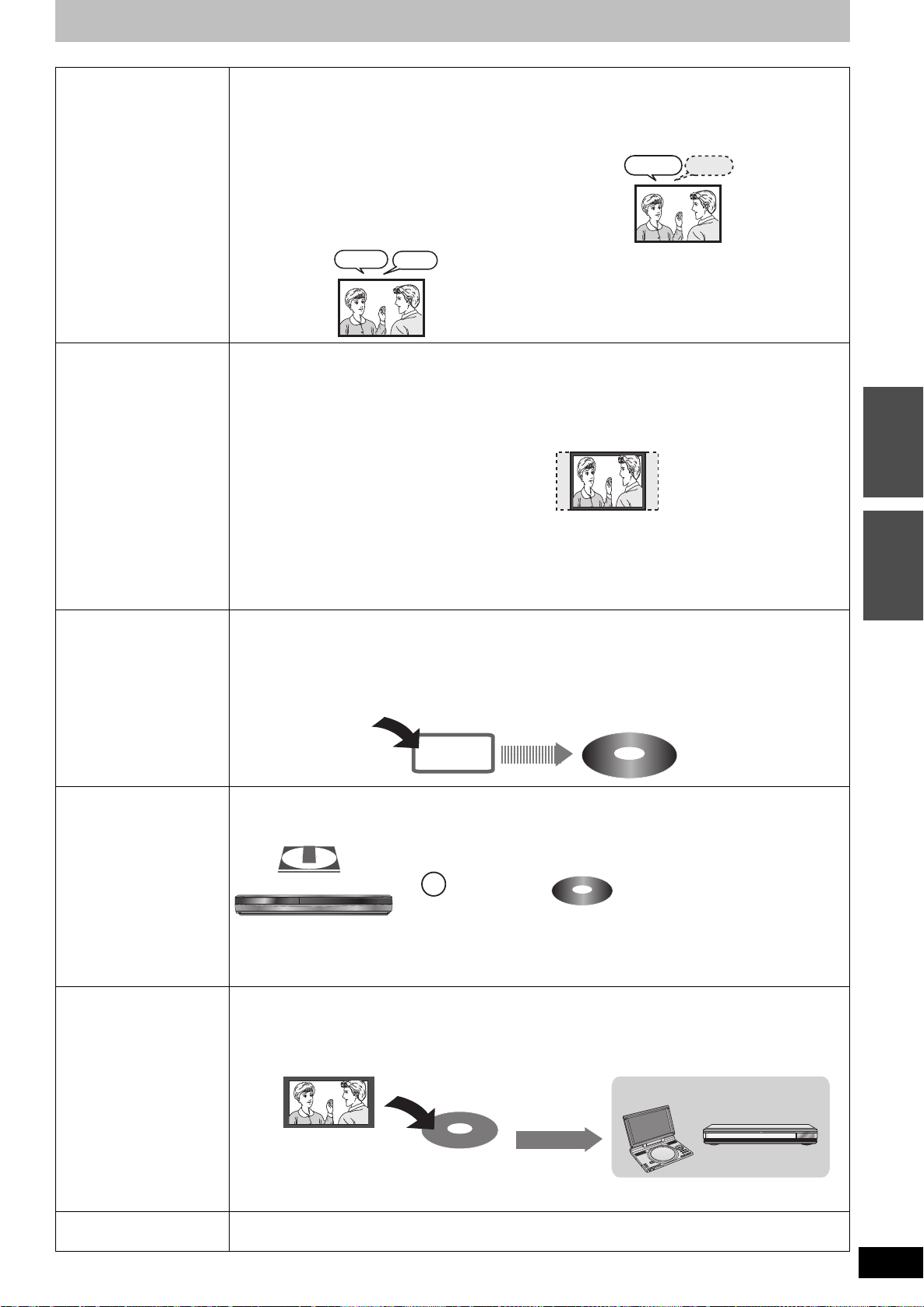
Note per la registrazione
Operazioni
avanzate
M1
M2
Hello
Ciao
M1
Ciao
Viene registrato
il solo audio
scelto.
HDD
Registrazione su
HDD
Copia ad alta velocità su DVD-R, ecc.
[RAM] solo dischi CPRM compatibili.
[-R] [-RW‹V›] [+R] [+RW]
(≤: Possibile, –: Impossibile)
[HDD]
Riproduzione su altri lettori DVD
Registrazioni su DVD-R, ecc.
Finalizzazione
Durante la
registrazione di un
programma bilingue
Informazioni
sull’aspetto quando si
registra un programma
Per copiare titoli in
modalità ad alta
velocità dall’HDD a
DVD-R, ecc.
[HDD] [RAM]
È possibile registrare sia l’audio principale che
quello secondario.
È possibile cambiare l’audio durante la riproduzione.
[-R] [-RW‹V›] [+R] [+RW]
Selezionare l’audio principale o quello
secondario prima della registrazione
(> 65, Selezione audio bilingue)
(> 32, Cambio dell’audio durante la riproduzione)
Nei seguenti casi, tuttavia, occorre scegliere se
registrare l’audio principale o quello secondario:
– Si registra segnale audio in LPCM (> 65, Modalità
Audio per Reg. XP)
– “Reg. per copia High Speed” è impostato su “On”
(L’impostazione di default è “On”. > 64)
[HDD] [RAM] [-R] [-RW‹V›] [+R] [+RW]
Se si registra da un componente esterno
– Scegliere “M 1” o “M 2” col componente esterno.
[HDD] [RAM] (Quando “Reg. per copia High Speed” è
impostato su “On”)
[-R] [-RW‹V›]
[HDD] [RAM]
impostato su “Off”)
Il programma verrà registrato nel formato originale.
(Quando “Reg. per copia High Speed” è
Se l’opzione “Formato di registrazione” nel menu
Impostazioni è impostata su “Automatico”
(L’impostazione predefinita è “Automatico” > 64), il
programma verrà registrato nell’aspetto originale
utilizzato all’avvio della registrazione (compreso il
[+R] [+RW]
Il programma verrà registrato in formato 4:3.
caso in cui la registrazione sia iniziata durante uno
spot pubblicitario, ecc.). Se la registrazione è avvenuta
con un aspetto diverso, selezionare l’aspetto corretto
(“16:9” o “4:3”).
Tuttavia, nei seguenti casi, il programma sarà
registrato in 4:3.
[-R] [-RW‹V›]
Il programma registrato usando le modalità di
registrazione “EP” o “FR (registrazioni di durata pari o
superiore a 5 ore)” sarà registrato in rapporto di
aspetto 4:3.
[-R] [-R]DL] [-RW‹V›] [+R] [+R]DL] [+RW]
Impostare “Reg. per copia High Speed” su “On” prima di registrare su HDD.
(L’impostazione di default è “On”. > 64).
È possibile copiare i titoli in modalità High Speed (la velocità massima è di 75X
registrazione su HDD è necessario configurare le impostazioni per l’audio e l’aspetto (@ sopra).
§
La velocità massima può variare a seconda del disco.
§
); tuttavia, prima di eseguire la
base
Operazioni di
avanzate
Operazioni
Quando si registrano le
trasmissioni
“Registrazione una
sola volta”
Riproduzione di dischi
su altri lettori DVD
Registrazione su
DVD-R DL e +R DL
≥Non è possibile registrare contemporaneamente sul drive HDD e sul drive DVD.
Non è possibile registrare le trasmissioni che consentono “Registrazione una sola volta” su DVD-R, DVD-RW,
+R, +RW o dischi DVD-RAM da 8 cm. Usare l’HDD o un DVD-RAM CPRM (> 84) compatibile.
≥I titoli “Registrazione una sola volta” possono essere trasferiti solo dall’HDD a DVD-RAM CPRM compatibili
(Vengono eliminati dall’HDD). Non possono essere copiati.
≥Anche quando si esegue una copia su nastro è possibile che il titolo non venga copiato correttamente a
causa della protezione.
≥Non è possibile copiare una lista di copia creata da titoli “Registrazione una sola volta”.
[-R] [-R]DL] [-RW‹V›] [+R] [+R]DL]
I dischi devono venire finalizzati dopo la registrazione o la copia (> 62).
È necessario finalizzare i DVD-R, ecc. con questa unità dopo la registrazione o la copia di titoli su di essi.
Potete riprodurli come se fossero normali DVD-Video acquistati. Il disco diviene di sola riproduzione e non è
più possibile registrare o copiare.
§
Potete registrare e copiare di nuovo su DVD-RW se lo riformattate.
[+RW]
Se non è possibile riprodurre il disco su dispositivi diversi, consigliamo di creare il menu principale (> 62).
Non è possibile registrare direttamente su un disco DVD-R DL e +R DL con questa unità.
Eseguite la registrazione sull’HDD, quindi copiatela sul disco.
§
CHG
1
/I
CH
R
SEA
ENTER
L
O
V
Y
A
DISPL
U
N
ME
OP
T
RN
U
T
RE
ON
U
N
ME
F
DC I
N
9V
OF
OPEN
D
UN
O
R
T
A
A.SUR
E
REPE
OR MOD
T
ONI
M
PICTURE MODE
2 3 4 5
CD SEQUENTIAL
DOUBLE RE-MASTER
;1://9
DISC
DISC EXCHANGE DISC SKIP<OPEN/CLOSE
RQT9387
23
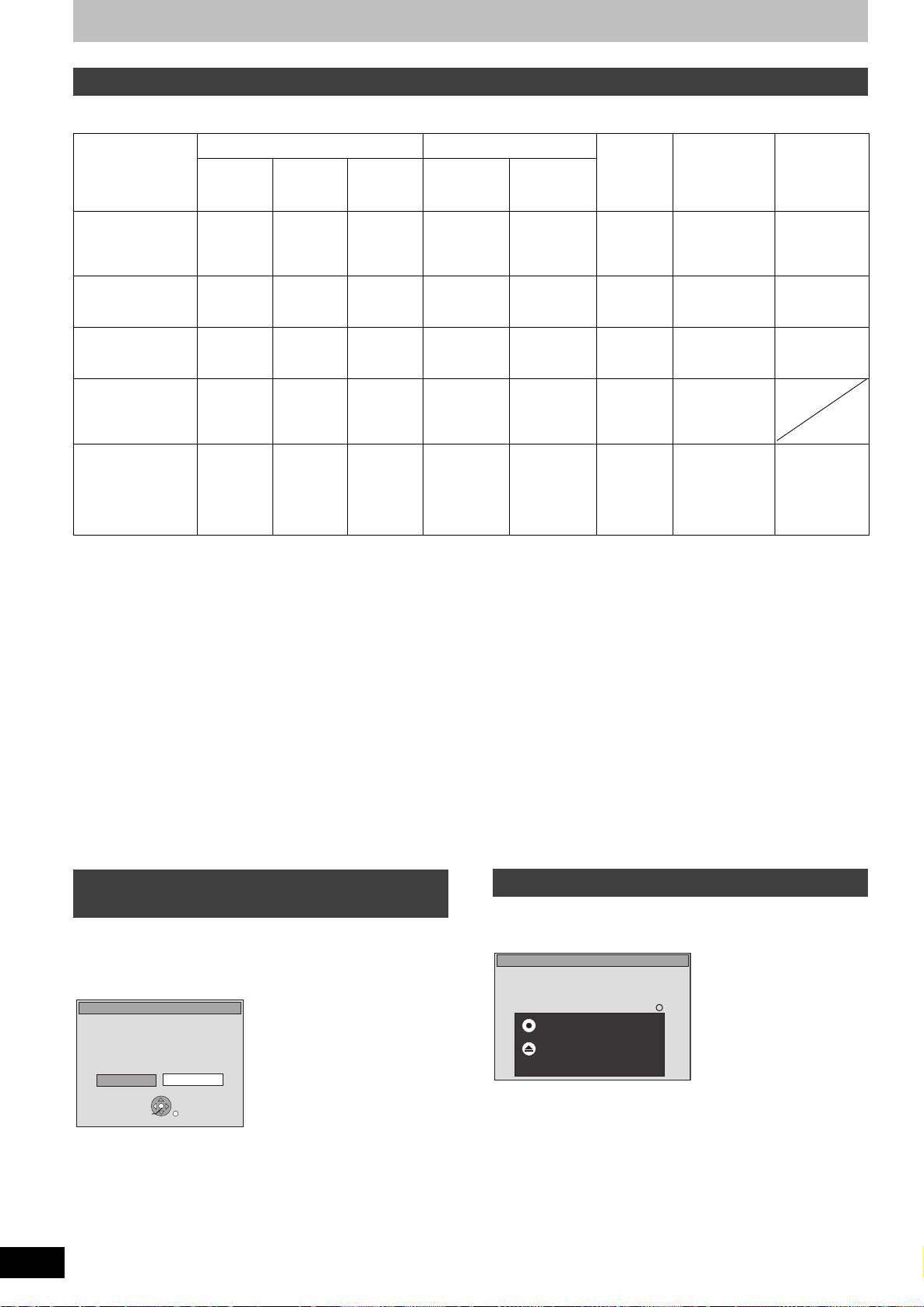
Registrazione avanzata
Modalità di registrazione e tempi approssimati di registrazione
A seconda del materiale registrato, i tempi di registrazione possono essere inferiori a quelli indicati.
(I tempi riportati in questo grafico sono solo indicativi).
Modo di
registrazione
XP (Modalità di
[EH49]
(160 GB)
HDD DVD-RAM DVD-R
[EH59]
(250 GB)
[EH69]
(320 GB)
Lato singolo
(4,7 GB)
Doppio
§1
lato
(9,4 GB)
DVD-RW
(4,7 GB)
+R
+RW
DVD-R DL
(8,5 GB)
35 ore 55 ore 71 ore 1 ora 2 ore 1 ora 1 ora 45 min. 1 ora 45 min.
§3
registrazione con
una elevata qualità
delle immagini)
SP (Modalità di
70 ore 110 ore 142 ore 2 ore 4 ore 2 ore 3 ore 35 min. 3 ore 35 min.
registrazione
standard)
LP (Modalità di
140 ore 221 ore 284 ore 4 ore 8 ore 4 ore 7 ore 10 min. 7 ore 10 min.
registrazione di
lunga durata)
EP (Modalità di
registrazione di
lunghissima
§4
durata)
FR (Flexible
Recording Mode)
§
4
279 ore
ore§2)
(209
279 ore al
massimo
441 ore
(331 ore
441 ore al
massimo
§
2
)
567 ore
(426 ore
567 ore al
massimo
§
8 ore
2
)
(6 ore
§2
)
8 ore al
massimo
16 ore
(12 ore§2)
8 ore per lato
al massimo
8 ore
(6 ore§2)
8 ore al
massimo
14 ore 20 min.
(10 ore
§2
45 min.
)
14 ore 20 min. Circa 9 ore
alla modalità
§1
Non è possibile registrare o riprodurre continuamente da un lato all’altro di un disco a doppio lato.
§2
Quando “Auton. di registr. in modo EP” è impostato su “EP ( 6ore )” nel menu Impostazioni (> 64).
La qualità del suono è migliore quando si usa “EP ( 6ore )” di quando si usa “EP ( 8ore )”.
§3
Non è possibile registrare direttamente su un disco DVD-R DL o +R DL con questa unità. La tabella mostra la durata della registrazione
quando si esegue la copia.
[+R]DL] Non è possibile copiare in modalità “EP” o “FR (registrazioni di durata pari o superiore a 5 ore)”.
§4
Quando si registra su HDD in modalità “EP” o “FR (registrazioni di durata pari o superiore a 5 ore)”, non è possibile eseguire la copia ad alta
velocità su dischi +R, +R DL o +RW.
≥[RAM] Quando si registra su DVD-RAM utilizzando la modalità “EP ( 8ore )” la riproduzione potrebbe non essere possibile con lettori DVD
compatibili con DVD-RAM. Usare la modalità “EP ( 6ore )” se la riproduzione avviene su di un altro componente.
[HDD]
Potete registrare fino a 499 titoli sull’HDD. (Quando si registra continuamente per lunghi periodi, i titoli vengono automaticamente divisi ogni 8 ore).
≥
[RAM] [-R] [-RW‹V›]
≥Potete registrare fino a 99 titoli per disco.
[+R] [+RW]
≥Potete registrare fino a 49 titoli per disco.
FR (Flexible Recording Mode)
La caratteristica FR (Flexible Recording) è utilizzabile durante la copia o la programmazione di registrazioni via timer.
L’unità seleziona automaticamente una velocità di registrazione tra XP e EP ( 8ore ) che permetta alle registrazioni di entrare nello spazio
rimanente sul disco con la qualità di registrazione migliore possibile.
Ad esempio, con una registrazione da 90 minuti su di un DVD-RAM nuovo, la qualità della registrazione viene regolata fra “XP” e “SP”.
≥Quando si registra sull’HDD, la qualità dell’immagine viene regolata automaticamente per adattare un titolo copiato su un disco da 4,7 GB.
≥Tutte le modalità di registrazione dalla XP alla EP compaiono sul display.
§3
+R DL
(8,5 GB)
con qualità
video
equivalente
LP.
RQT9387
24
Quando viene visualizzata la schermata
di conferma della formattazione
[RAM] [-RW‹V›] [+R] [+R]DL] [+RW]
Se si inserisce un disco nuovo o un disco registrato su di un
computer o altro apparecchio, appare una richiesta di conferma
della formattazione. Per poter usare il disco, esso deve venire
formattato. Il suo contenuto, tuttavia, viene cancellato.
Formattazione
Disco non formattato correttamente.
Formattare il disco ora ?
SELECT
Premere [2, 1] per scegliere “Sì” e quindi [OK].
Per formattare un disco
“Eliminazione di tutti i contenuti—Formattazione” (> 61)
NoSì
RETURN
OK
Quando si rimuove un disco registrato
[-R] [-R]DL] [-RW‹V›] [+R] [+R]DL]
La schermata che segue appare quando non si è trattato il disco per
consentire la lettura su altri apparecchi.
Finalizzare il disco per poterlo riprodurre su altri
lettori di DVD.
Nota : la registrazione o l'editing non sono possibili
dopo la finalizzazione. Può occorrere fino a
∫ Quando si finalizza il disco
Premere [¥ REC] sull’unità principale.
≥Non è possibile interrompere questo processo una volta che lo si è
avviato.
≥Se si vuole impostare lo sfondo, la selezione del menu di
riproduzione o assegnare un nome a un disco, selezionare “Top
Menu” (> 62), “Selezione riproduz. Autom.” (> 62) o “Nome
disco” (> 60) in “Gestione DVD” prima della finalizzazione.
∫ Quando si apre il piatto portadisco senza aver
finalizzato il disco
Premere [< OPEN/CLOSE] sull’unità principale.
Finalizzazione
Premere il pulsante REC
per iniziare la finalizzazione.
Premere OPEN/CLOSE per uscire.
Il disco non può essere letto su altri
lettori DVD senza finalizzazione.
min.
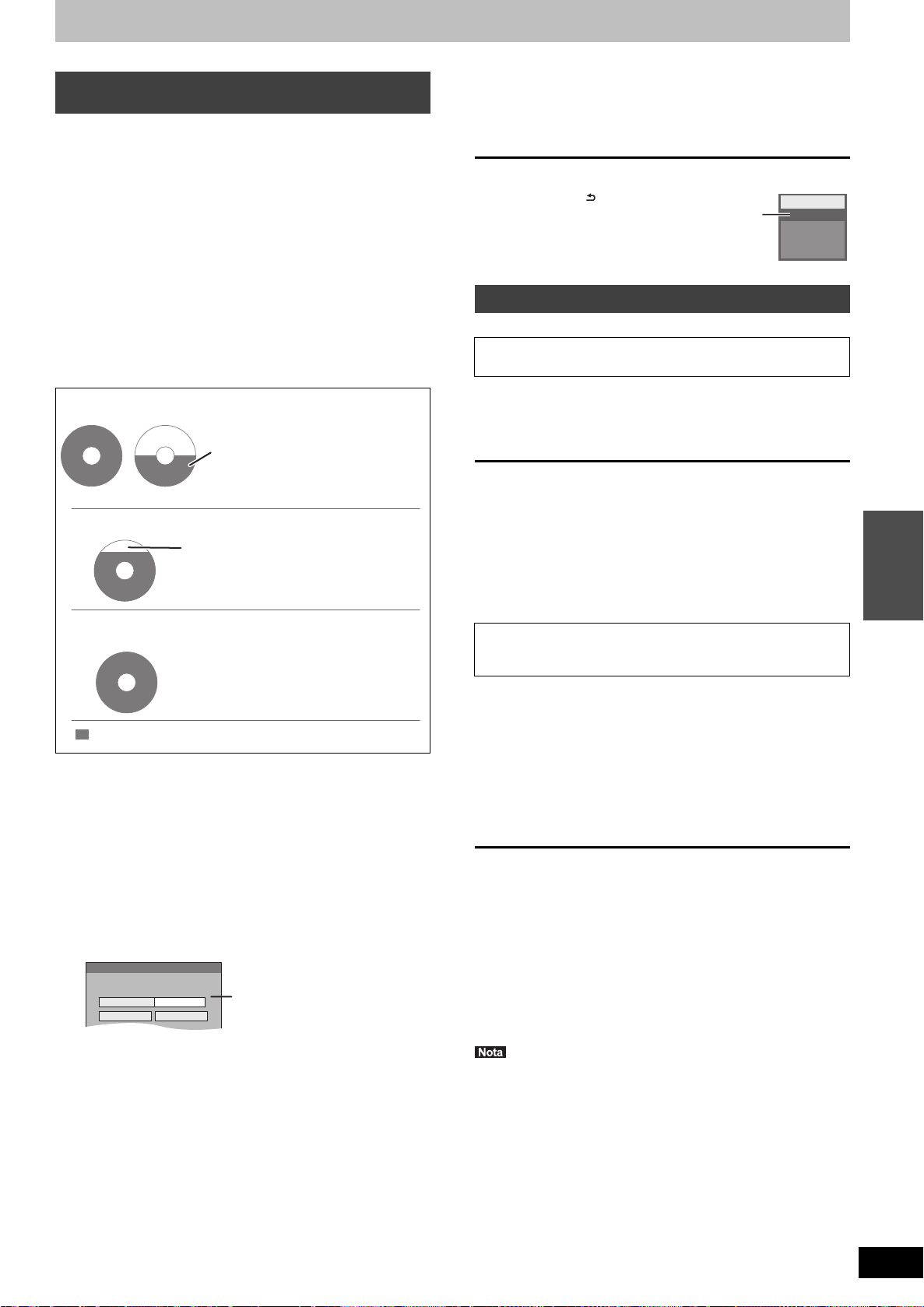
Flexible Recording
Scegliendo la modalità XP, il programma non sta in un solo
disco.
Se si prova a registrare un
programma di 90 minuti in
modalità XP, solo i primi 60 minuti
trovano spazio sul disco e gli altri
30 non vengono registrati.
≥È necessario un altro disco.
Scegliendo la modalità SP, il programma sta in un solo
disco.
Scegliendo “Reg. flessibile”, il programma sta in un solo
disco.
Tuttavia, sul disco rimarranno circa
30 minuti di spazio libero.
Spazio necessario per la registrazione
Reg.flessibile
Avvio Annulla
Registrare in modalità FR.
Inserire tempo
8 Ore 00 Min.
Tempo Libero
8 Ore 00 Min.
Durata massima della
registrazione
Questa è la durata massima
della registrazione in modalità
EP ( 8ore ).
Tempo
rimanente
della
registrazione
Ad esempio,
l’HDD
(La registrazione che trova posto nello spazio rimanente)
[HDD] [RAM] [-R] [-RW‹V›] [+R] [+RW]
Questa unità imposta la miglior qualità dell’immagini possibile che
permette alla registrazione di stare entro lo spazio disponibile sul
disco. La modalità di registrazione cambia automaticamente in
quella FR.
∫ L’uso di “Reg. flessibile” è conveniente in questi
casi.
[RAM] [-R] [-RW‹V›] [+R] [+RW]
≥Se la mancanza di spazio libero su disco rende difficile la scelta
della modalità di registrazione desiderata
≥Quando si vuole registrare un lungo programma con la qualità
migliore possibile.
[HDD]
≥Quando si vuole registrare un titolo su HDD in modo che possa
essere copiato esattamente su di un disco da 4,7 GB
≥Nel copiare non è necessario editare il titolo registrato o cambiare
la modalità di registrazione per farlo stare in un disco
Ad es., una registrazione da 90 minuti su disco
5 Quando si vuole dare inizio alla registrazione
Premere [3, 4, 2, 1] per selezionare
“Avvio”, quindi premere [OK].
≥Avvia la fase di registrazione.
Per abbandonare lo schermo senza
registrare
Premere [RETURN ].
Per fermare la registrazione in corso
Premere [∫].
Per visualizzare il tempo rimasto
Premere [STATUS].
Riproduzione durante la registrazione
[HDD] [RAM]
Riproduzione dall’inizio del titolo durante la
registrazione—Riproduzione a seguire
Premere [1] (PLAY) durante la
registrazione.
Non viene emesso alcun suono durante la ricerca in avanti o
all’indietro.
REC 0:59
M 1 / M 2
HDD
ARD
L R
4.7GB
DVD-RAM
Preparativi
≥Scegliere il canale o l’ingresso dall’esterno desiderato.
≥Premere [DRIVE SELECT] per scegliere il drive HDD o DVD.
4.7GB
DVD-RAM
4.7GB
DVD-RAM
4.7GB
DVD-RAM
1 Ad unità ferma
Premere [FUNCTION MENU].
2 Premere [3, 4] per selezionare “Altre
funzioni” e premere [OK].
3 Premere [3, 4] per scegliere “Reg.
flessibile” e premere [OK].
4 Premere [2, 1] per scegliere “Ore” e
“Min.” quindi [3, 4] per impostare la
durata della registrazione.
≥Potete anche impostare la durata della registrazione con i
pulsanti numerici.
≥Non è possibile registrare più 8 ore.
Per fermare la riproduzione
Premere [∫].
Per fermare la registrazione
Due secondi dopo la fine della riproduzione, premere [∫].
Per fermare la registrazione via timer
Due secondi dopo la fine della riproduzione
1 Premere [∫].
2 Premere [2, 1] per scegliere “Arresta registraz.” e premere
[OK].
Riproduzione durante la registrazione di un titolo
precedentemente registrato—Registrazione e
riproduzione simultanee
≥Potete cambiare l’unità disco e riprodurre durante la registrazione.
Premere [DRIVE SELECT].
1 Premere [DIRECT NAVIGATOR]
durante la registrazione.
2 Premere [3, 4, 2, 1] per scegliere
un titolo e quindi premere [OK].
≥Non viene emesso alcun suono durante la ricerca in avanti o
all’indietro.
Per fermare la riproduzione
Premere [∫].
Per abbandonare lo schermo DIRECT NAVIGATOR
Premere [DIRECT NAVIGATOR].
Per interrompere la registrazione/Per interrompere la
registrazione via timer
Dopo che la riproduzione termina
1 Premere [DIRECT NAVIGATOR] per uscire dalla schermata.
2 Premere [∫].
3 Se viene visualizzata la schermata di conferma per l’interruzione
della registrazione, premere [2, 1] per selezionare “Arresta
registraz.” e premere [OK].
“Riproduzione a seguire” e “Registrazione e riproduzione
simultanee” possono essere utilizzate solo con programmi dello
stesso formato di codifica (PAL/NTSC).
avanzate
Operazioni
RQT9387
25
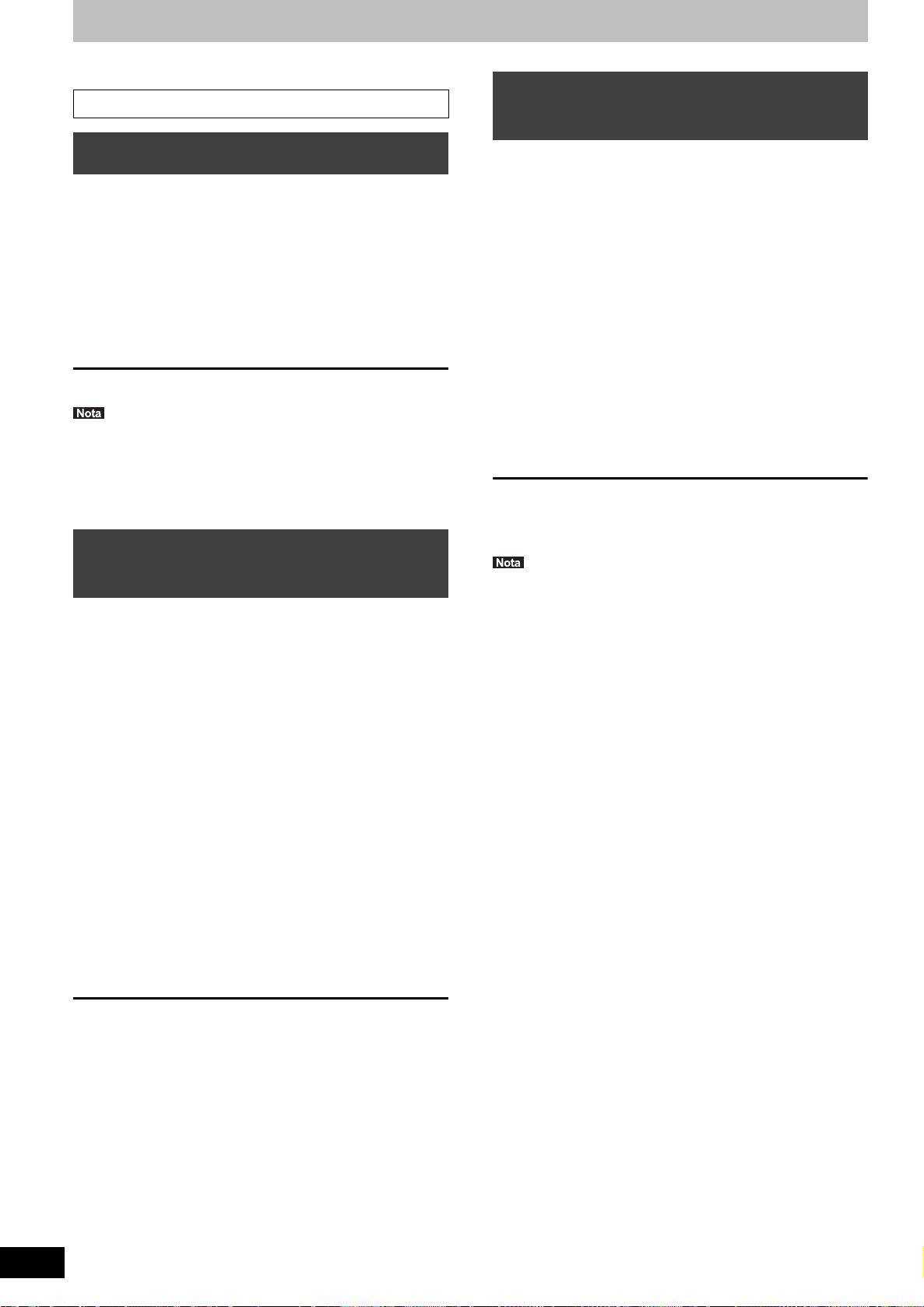
Trasmissioni di registrazioni da apparecchi esterni
[HDD] [RAM] [-R] [-RW‹V›] [+R] [+RW]
Registrazione via timer sincronizzata
Vedere anche “Note per la registrazione” (> 23).
con dispositivi esterni (ricevitore
digitale/satellitare)— EXT LINK
Registrazioni via timer via televisione
(ad es. di trasmissioni digitali)
[HDD]
Per fare registrazioni via timer col televisore, collegare un televisore
con funzione Q Link (> 40) utilizzabile per la registrazione via timer
facendo uso di un cavo Scart a 21 piedini completamente cablato
(> 8).
1 Fare la registrazione via timer col
televisore.
2 Spegnere quest’unità.
L’inizio e la fine della registrazione sono controllati dal televisore.
≥I titoli vengono registrati nell’HDD.
Per fermare la registrazione
Premere [∫].
Per registrare programmi da un ricevitore digitale/satellitare
utilizzando la registrazione via timer
Preparativi
≥Ricordarsi di collegare il terminale di ingresso AV2 di questa unità
al terminale Scart di un videoregistratore VCR o di un ricevitore
digitale/satellitare con un cavo Scart da 21 piedini (> 71).
≥Impostare “Ingresso AV2” nel menu Impostazioni (> 67) in modo
da riflettere l'impostazione sulle unità collegate a questa.
≥Impostare “Ext Link” nel menu Impostazioni (> 67) in modo da
riflettere l'impostazione sulle unità collegate a questa.
1 Fare la registrazione via timer con un
componente esterno.
2 Premere [DRIVE SELECT] per
scegliere il drive HDD o DVD.
Se si sceglie il DVD, inserire un disco (> 18).
3 Premere [EXT LINK].
≥Quando questa unità è in EXT LINK standby (“EXT-L” viene
mostrato sul display dell’unità), la registrazione dal televisore non
viene avviata.
≥I programmi vengono registrati da quest’unità come un solo titolo
quando l’ora di fine della prima registrazione via timer e quella di
inizio della seconda sono vicine.
Per dividere un titolo, passare a “Dividi titolo” (> 43).
Quando si registra da un ricevitore
satellitare/digitale o da un
decodificatore
Preparativi
≥Collegare un ricevitore o decodificatore digitale/satellitare ai
terminali di ingresso di quest’unità (> 8).
≥Se il segnale emesso dal componente esterno è NTSC, portare
“Sistema TV” su “NTSC” nel menu Impostazioni (> 66).
≥Questa unità non è in grado di registrare segnali NTSC, pertanto i
dischi che hanno già registrazioni del segnale PAL. (Entrambi i tipi
di programma, comunque, possono essere registrati su HDD.)
≥Premere [DRIVE SELECT] per scegliere il drive HDD o DVD.
1 Ad unità ferma
Premere [INPUT SELECT] per
selezionare il canale di ingresso del
componente che si è collegato.
Per es., se si è collegati a terminali di ingresso AV2,
selezionare “AV2”.
L’unità si spegne e “EXT-L” si illumina sul display dell’unità per
indicare che la modalità di standby per la registrazione via
timer è stata attivata.
Per cancellare la modalità di controllo di componenti esterni
Premere [EXT LINK] per far fermare la registrazione o per
cancellare la modalità di attesa della registrazione via timer.
≥Per evitare l’avvio accidentale, premere [EXT LINK] in modo da
cancellare l’impostazione alla fine della registrazione.
≥Questa funzione non funziona quando “Sistema TV” è impostato
su “NTSC” nel menu Setup (> 66).
≥Questa funzione non ha luogo con alcuni tipi di componente.
Consultare in proposito il manuale del componente.
≥In alcuni casi, l’inizio della registrazione può non avvenire
correttamente.
≥Se “Connessione AV2” è impostato su “Decoder”, EXT LINK non è
disponibile (> 67).
≥I programmi vengono registrati da quest’unità come un solo titolo
quando l’ora di fine della prima registrazione via timer e quella di
inizio della seconda sono vicine.
[HDD] [RAM] Per dividere un titolo, passare a “Dividi titolo” (> 43).
≥Se quest’unità si trova in modalità EXT LINK (“EXT-L” appare sul
display di quest’unità), i dati GUIDE Plus+ non possono venire
scaricati.
≥Se quest’unità si trova in modalità di attesa o registrazione EXT
LINK, l’immagine video viene dal terminale AV2 di ingresso a
prescindere dall’impostazione “Uscita AV1” (> 66).
≥Durante la modalità di attesa o registrazione EXT LINK la
riproduzione è disponibile soltanto dal drive che effettua la
registrazione.
2 Premere [REC MODE] per scegliere la
modalità di registrazione.
3 Selezionare il canale sull’altro
apparecchio.
4 Premere [¥ REC].
La registrazione inizia.
RQT9387
26
Per saltare porzioni non volute
Premere [;] per portare la riproduzione in pausa. (Per riprendere la
registrazione, premerlo di nuovo).
Per fermare la registrazione
Premere [∫].
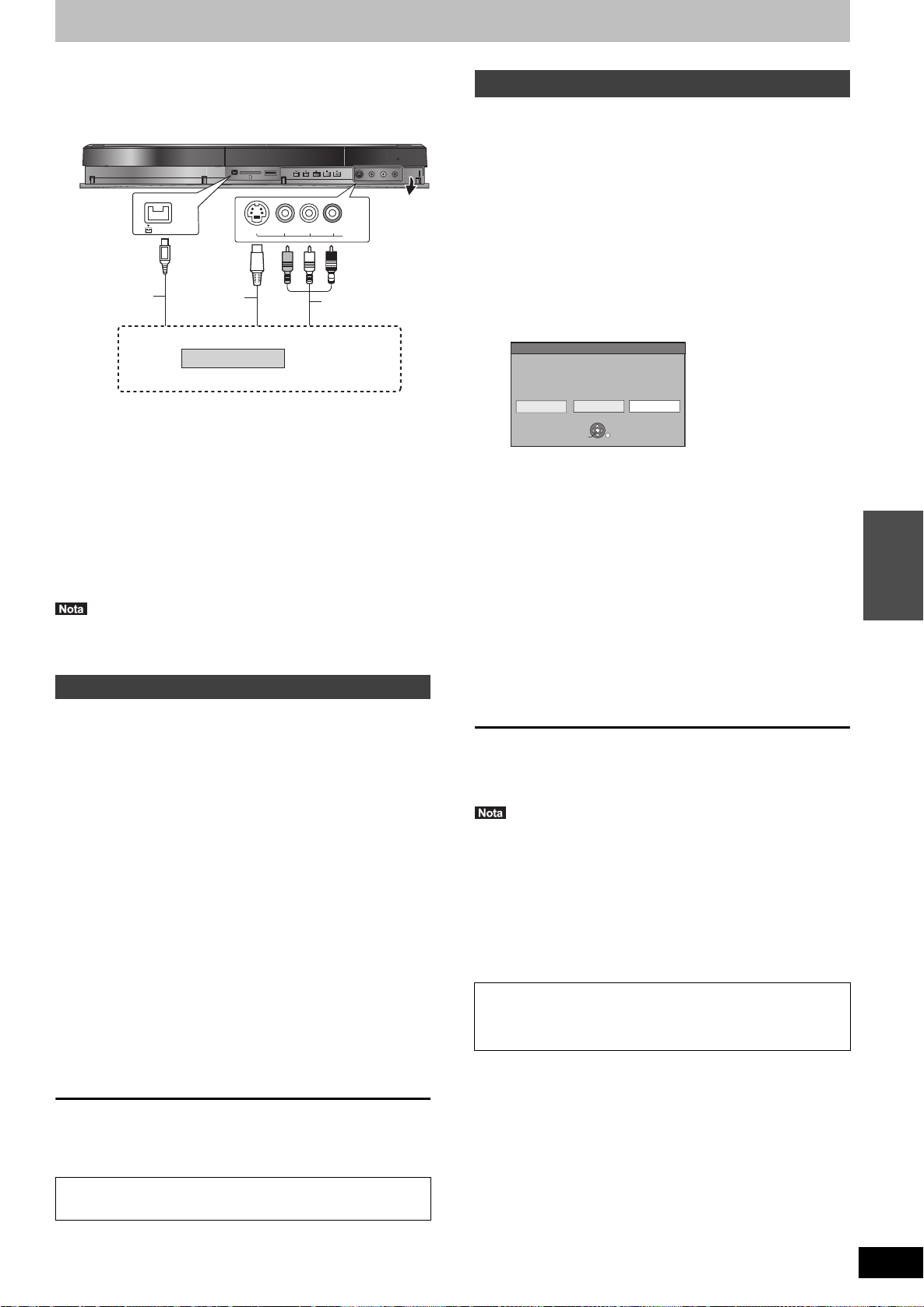
Copia da un videoregistratore a cassette
Cavo Audio/Video
Cavo S
Video
§
Questo
apparecchio
Altro componente video
Collegamento dei terminali di uscita Audio/Video
Cavo DV
(IEEE 1394,
4 piedini)
Per es., collegando i terminali di ingresso AV3 o DV del pannello
anteriore
≥
Prima di procedere con i collegamenti, spegnere l’unità ed altri dispositivi
video.
≥
Collegare ai terminali dello stesso colore.
L/MONO - AUDIO- R
VIDEO
DV IN
S VIDEO
AV3 IN
Registrazione DV automatica (Reg. aut. DV)
[HDD] [RAM] [-R] [-RW‹V›] [+R] [+RW]
[RAM]
[HDD]
registrati come un solo titolo ed allo stesso tempo dei capitoli vengono creati in
ciascuna interruzione, mentre l’elenco di riproduzione viene composto
automaticamente.
Preparativi
1
2
≥
Se il segnale emesso dal componente esterno è NTSC, portare “Sistema
TV” su “NTSC” nel menu Impostazioni (
1
Se viene usata la funzione “Reg. aut. DV”, i programmi vengono
Spegnere l’unità principale e l’apparecchio DV, quindi collegare
l’apparecchio con il terminale di ingresso DV dell’unità (
Accendere l’unità principale.
>
66).
@
sinistra).
Accendere il componente DV, quindi
mettere la riproduzione in pausa nel punto
in cui si desidera che la registrazione inizi.
Viene visualizzata la seguente schermata.
Registrazione DV automatica
È collegata un’unità DV.
Registrare dall’unità DV?
Se l’uscita audio di altri apparecchi è in mono
Collegare a L/MONO sui terminali di ingresso AV3 del pannello anteriore.
§
Il terminale S VIDEO consente di ottenere immagini più vivide rispetto al
terminale VIDEO.
Quando si registra dal terminale DV dell’unità
≥
Scegliere il tipo di registrazione audio da “Impostazioni audio ingresso DV”
nel menu Impostazioni (
≥
Quando si registra da un apparecchio DV (per es., una videocamera
digitale), è possibile effettuare registrazioni audio/video soltanto da nastro
DV.
≥
Quando “Reg. per copia High Speed” (>64) è impostato su “On” e si
realizza una copia, tale copia sarà realizzata usando le dimensioni
dell’immagine selezionate in “Formato di registrazione” (
Impostazioni.
Informazioni sull’aspetto quando si registra un programma (>23)
≥
Se è in corso una copia quando è previsto l’inizio di una registrazione via
timer, la registrazione si avvierà e la copia verrà interrotta.
≥
Se il video viene copiato da un altro apparecchio a questa unità, la qualità
risulterà inferiore.
>
65).
>
64) del menu
Registrazione manuale
[HDD] [RAM] [-R] [-RW‹V›] [+R] [+RW]
Preparativi
≥
Premere [DRIVE SELECT] per scegliere il drive HDD o DVD.
≥
Premere [REC MODE] per scegliere la modalità di registrazione.
≥
Durante la registrazione di programmi bilingui (> 23, Note per la
registrazione)
≥
Se il segnale emesso dal componente esterno è NTSC, portare “Sistema
TV” su “NTSC” nel menu Impostazioni (
Questa unità non è in grado di registrare segnali NTSC, pertanto i
dischi che hanno già registrazioni del segnale PAL. (Entrambi i tipi di
programma, comunque, possono essere registrati su HDD.)
Per ridurre il rumore in ingresso da un videoregistratore, portare “Ingresso
≥
NR” su “On” nel menu sullo schermo (
≥
Verificare che l’orario dell’unità sia corretto.
1
Ad unità ferma
>
66).
>
59).
Premere [INPUT SELECT] per selezionare il
canale di ingresso del componente che si è
collegato.
Per es., se si è collegati a terminali di ingresso AV3, selezionare “AV3”.
2
Iniziare la riproduzione con il componente
esterno.
3
Quando si vuole dare inizio alla registrazione
Premere [¥REC].
La registrazione inizia.
Registra su HDD
≥
Quando la schermata non viene visualizzata
Dopo aver eseguito la passaggio 1
1
2
3
4
2
Premere [2,1] per scegliere “Registra su
Registra su DVD
SELECT
OK
Premere [DRIVE SELECT] per scegliere il drive HDD o DVD.
Premere [FUNCTION MENU].
Premere [3,4] per selezionare “Altre funzioni” e premere [OK].
Premere [3,4] per scegliere “Reg. aut. DV” e premere [OK].
@
Andare al passaggio 3 (@di seguito)
Annulla
RETURN
HDD” o “Registra su DVD” e premere [OK].
3
Premere [REC MODE] per scegliere la
modalità di registrazione.
4
Premere [2,1] per scegliere “Rec” e
premere [OK].
La registrazione inizia.
Quando la registrazione termina
Appare una schermata di richiesta di conferma. Premere [OK] per far
terminare la registrazione automatica DV.
Per fermare la registrazione
Premere [∫].
≥
Il terminale di ingresso DV permette il collegamento a questa unità di un solo
componente DV (ad esempio un camcorder video digitale).
≥
Non è possibile controllare questa unità dal componente DV ad essa
collegato.
≥
L’ingresso DV di questa unità serve solo per componenti DV. (Non è
possibile il collegamento con un computer, ecc.)
≥
Il nome del componente DV può non venire visualizzato correttamente.
≥
A seconda del componente DV usato, le immagini o l’audio possono non
venire ricevuti correttamente.
≥
Le informazioni sulla data e l’ora del nastro dell’unità DV non vengono
registrate.
≥
Non è possibile registrare e riprodurre contemporaneamente.
Se la funzione di registrazione DV automatica non funziona a dovere,
controllare i collegamenti e le impostazioni del componente DV, quindi
spegnere e riaccendere questa unità.
Se non funziona, seguire le istruzioni per la registrazione manuale
@
sinistra).
(
avanzate
Operazioni
Per saltare porzioni non volute
Premere [;] per portare la riproduzione in pausa. (Per riprendere la
registrazione, premerlo di nuovo).
Per fermare la registrazione
Premere [∫].
Quasi tutti i video ed i DVD-Video in vendita includono sistemi di
prevenzione della duplicazione. Tale tipo di software non può venire
registrato con questa unità.
≥
Usando la funzione Flexible Recording (>25), potete registrare una
videocassetta (circa da 1 a 8 ore) su un DVD da 4,7 GB con la qualità di
registrazione maggiore possibile senza sprecare spazio.
RQT9387
27
